Page 1
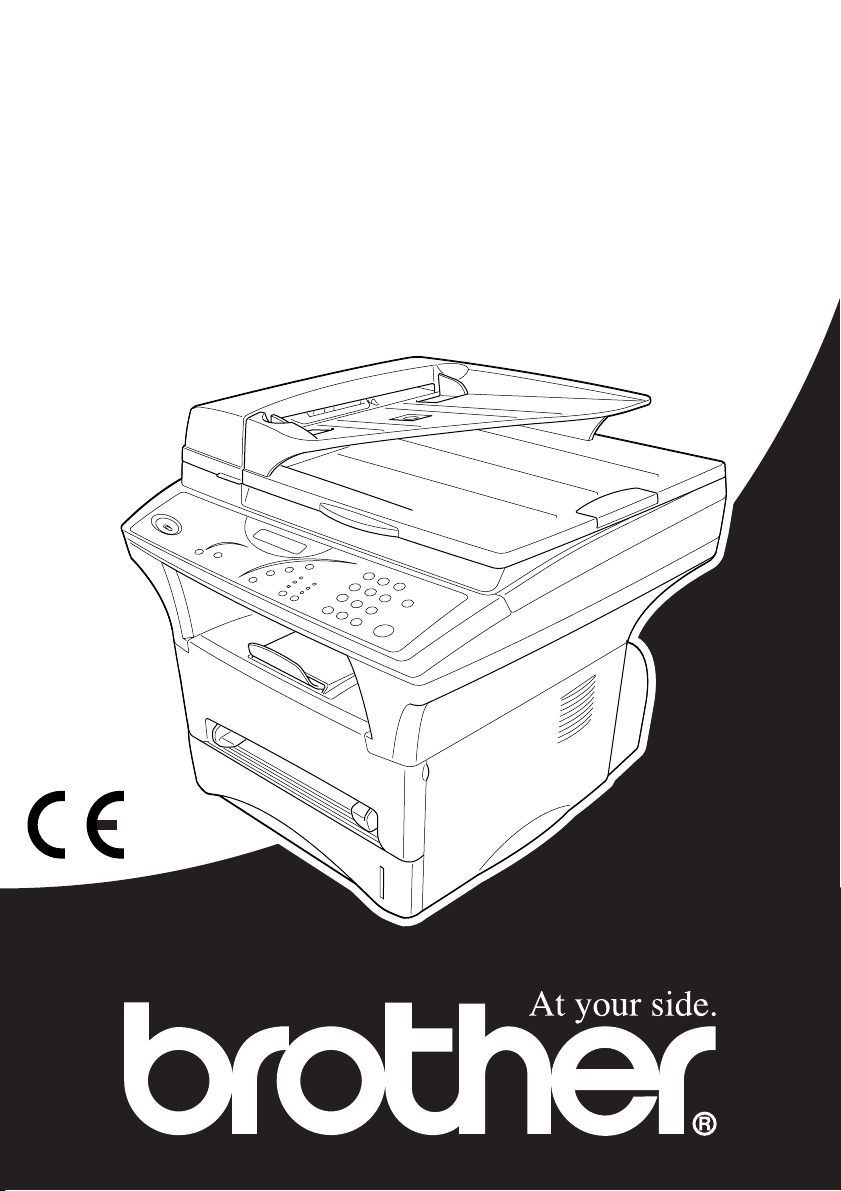
MFC-9760
MANUALE DELL’OPERATORE
Page 2
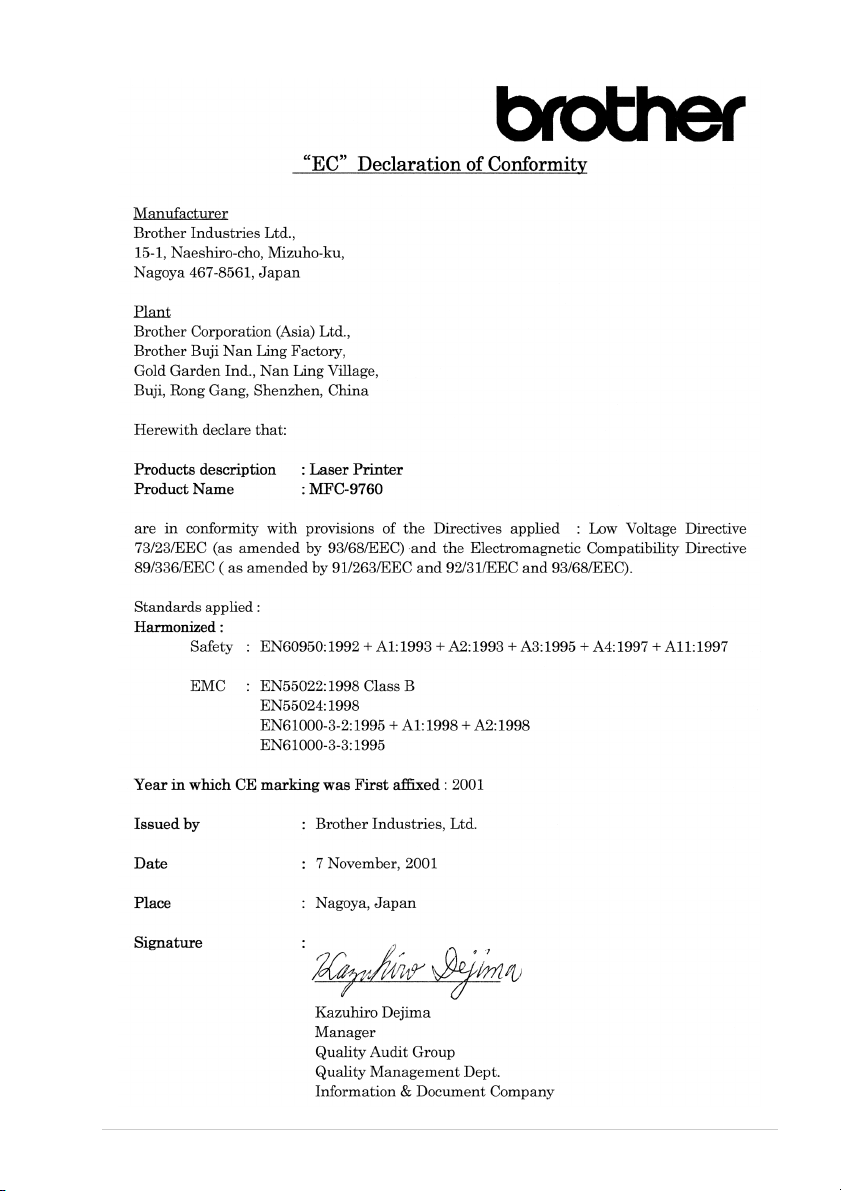
i
Page 3
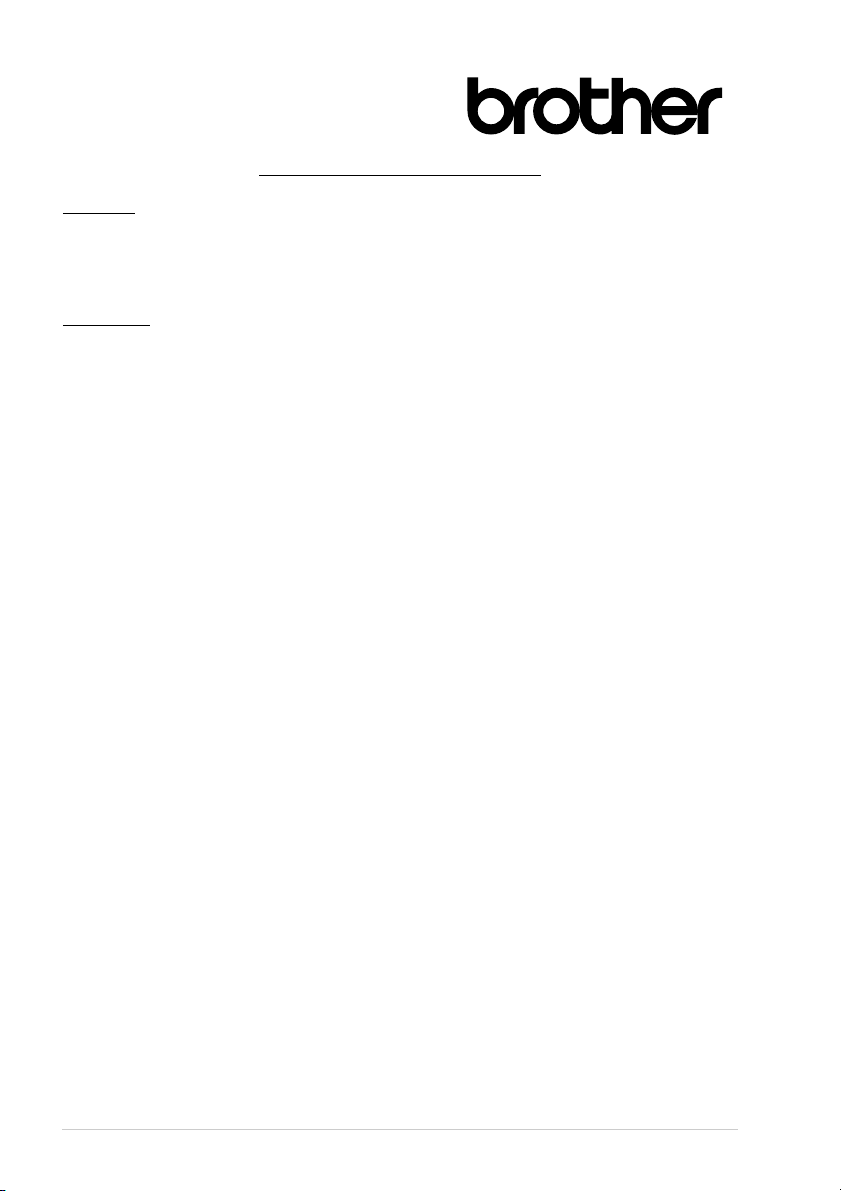
Dichiarazione di conformità EC
Produttore
Brother Industries Ltd.,
15-1, Naeshiro-cho, Mizuho-ku,
Nagoya 467-8561, Giappone
Stabilimento
Brother Corporation (Asia) Ltd.,
Brother Buji Nan Ling Factory,
Golden Garden Ind., Nan Ling Village,
Buji, Rong Gang, Shenzen, Cina
con la presente si dichiara che:
Descrizione dei prodotti : Stampante laser
Nome Modello : MFC-9760
sono conformi alle disposizioni contenute nelle Direttive applicate: Direttiva Bassa Tensione
73/23/CEE (e sua modifica 93/68/CEE) e Direttiva Compatibilità Elettromagnetica 89/336/CEE (e sue
modifiche 91/263/CEE, 92/31/CEE e 93/68/CEE).
Standard applicati :
Armonizzato : Sicurezza : EN60950:1992+A1:1993+A2:1993+A3:1995+A4:1997+A11:1997
EMC : EN55022:1998 Classe B
EN55024:1998
EN61000-3-2:1995 + A1:1998 + A2:1998
EN61000-3-3:1995
Anno di prima affissione della marcatura CE : 2001
Emesso da : Brother Industries, Ltd.
Data : 7 Novembre 2001
Luogo : Nagoya, Giappone
ii
Page 4
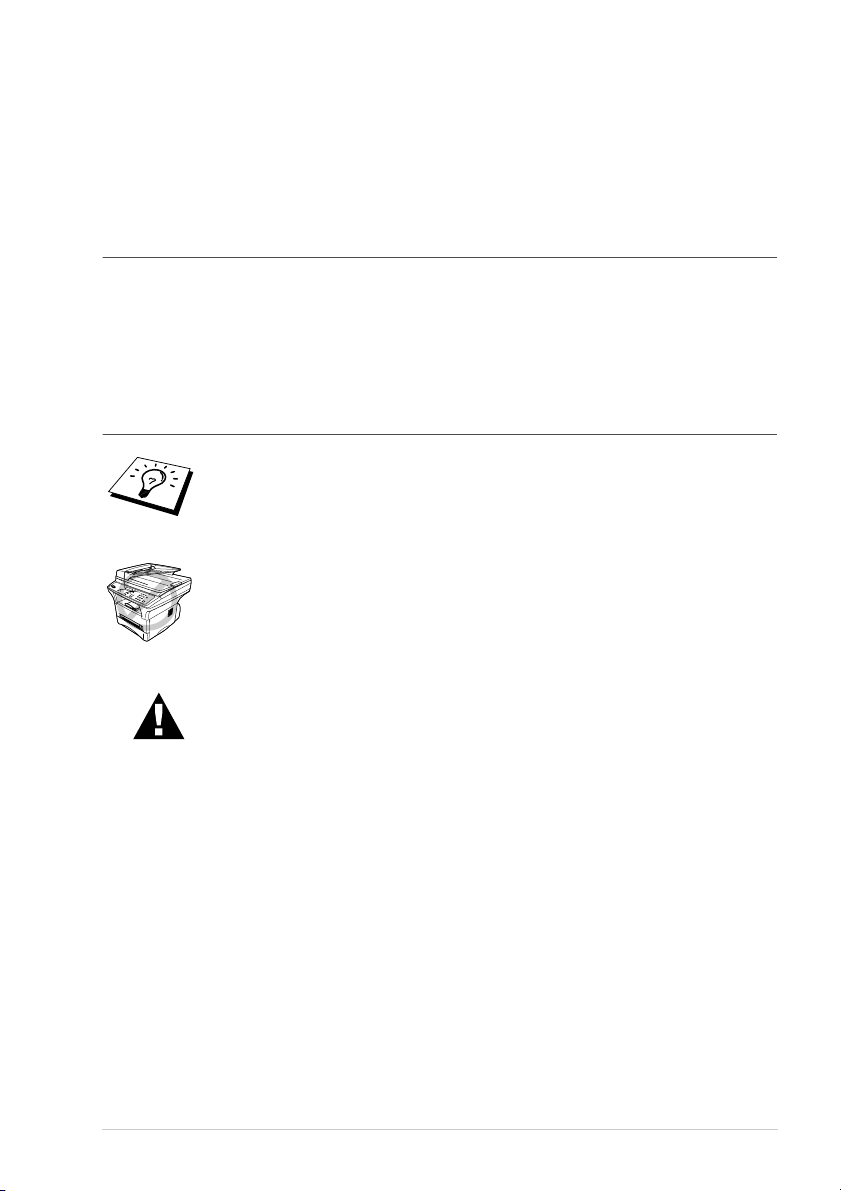
Come utilizzare il manuale
Grazie per aver acquistato un apparecchio Brother.
Questo apparecchio è stato progettato per garantire semplicità di utilizzo grazie ai messaggi guida
che appaiono sul display. Tuttavia, per sfruttarne a pieno le potenzialità, si consiglia di dedicare
tempo alla lettura del presente manuale.
Struttura del manuale
L’indice elenca i titoli dei capitoli e paragrafi contenuti nel manuale. Alla fine del manuale è inoltre
riportato un indice analitico per consentire una rapida consultazione delle caratteristiche e funzioni
specifiche dell’apparecchio. Le informazioni più importanti, le note di avvertenza e i riferimenti
incrociati sono contrassegnati da alcuni simboli speciali. Il manuale riporta anche alcune
illustrazioni di messaggi che appaiono sul display per aiutare l’utente a selezionare i tasti corretti
assegnati alle varie funzioni.
I simboli usati nel manuale
Nota o informazioni aggiuntive.
La mancata osservanza delle istruzioni contrassegnate da questo simbolo
può danneggiare l’apparecchio o causare malfunzionamenti.
La mancata osservanza delle istruzioni contrassegnate da questo simbolo
può comportare il rischio di infortuni.
iii
Page 5
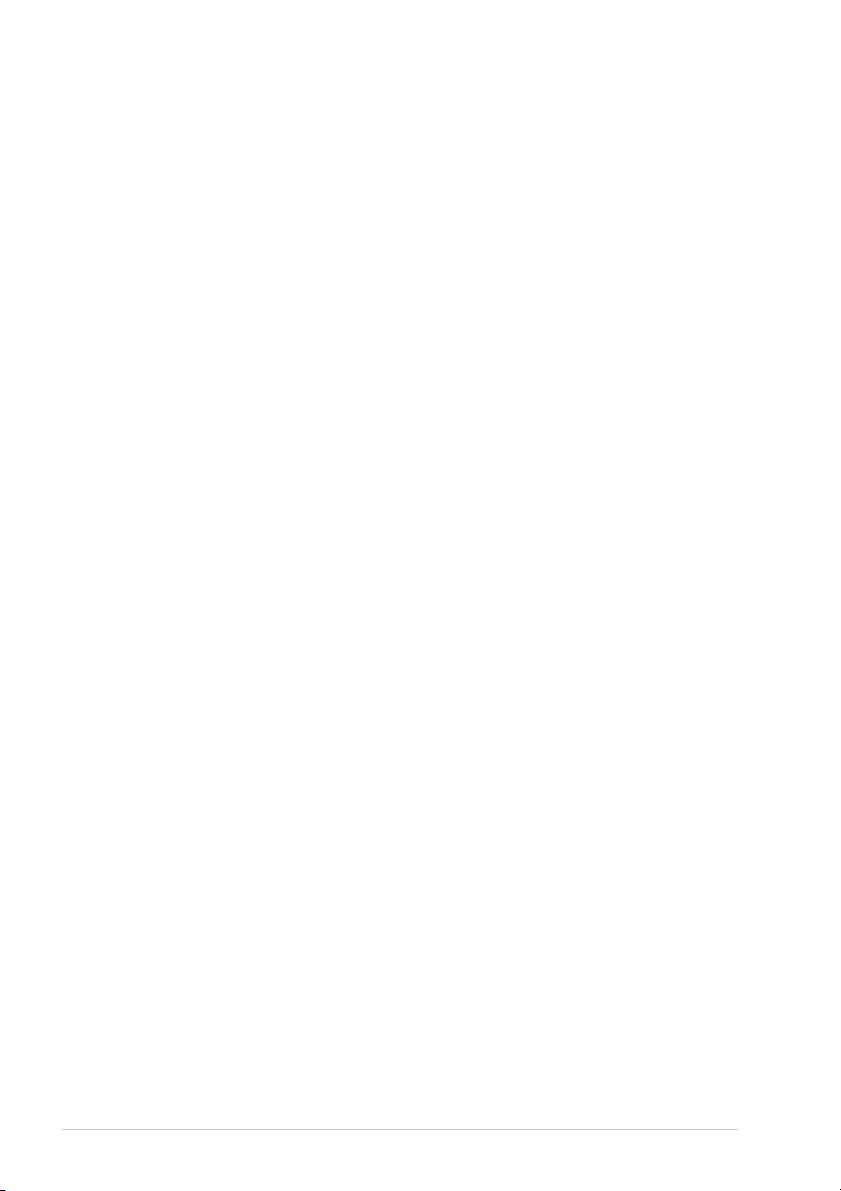
Indice
Come utilizzare il manuale
Indice...................................................................................................iv
PREPARAZIONE E UTILIZZO SEMPLICE
Guida alla predisposizione e all’utilizzo base
dell’apparecchio
Consigli per predisporre l’apparecchio e guida all’utilizzo base.........4
Pannello dei comandi...........................................................................6
IMPOSTAZIONI PERSONALIZZATE
Capitolo 1 Impostazioni personalizzate
Impostazioni personalizzate...............................................................10
FOTOCOPIATRICE
Capitolo 2 Riproduzione di copie
Funzioni per la produzione di copie...................................................13
Riproduzione: impostazioni provvisorie............................................15
Modifica delle impostazioni predefinite............................................21
STAMPANTE/SCANNER
Capitolo 3 Utilizzo dell’apparecchio come stampante
Caratteristiche speciali di stampa.......................................................23
Come stampare dal PC.......................................................................23
Esecuzione simultanea delle operazioni di stampa e invio fax..........27
Funzioni del menu di stampa.............................................................28
Tipi di carta compatibili.....................................................................29
Capitolo 4 Impostazioni del driver per stampante
(Solo per Windows
Utilizzo del driver per stampante Brother MFC-9760.......................30
Scheda base........................................................................................30
Scheda avanzate.................................................................................33
Scheda Accessori ...............................................................................39
Scheda Supporto ................................................................................41
Scheda Generale.................................................................................42
Scheda Layout....................................................................................42
Scheda Paper/Quality.........................................................................43
Opzioni avanzate................................................................................44
Scheda Impostazioni periferica..........................................................45
iv
®
)
Page 6
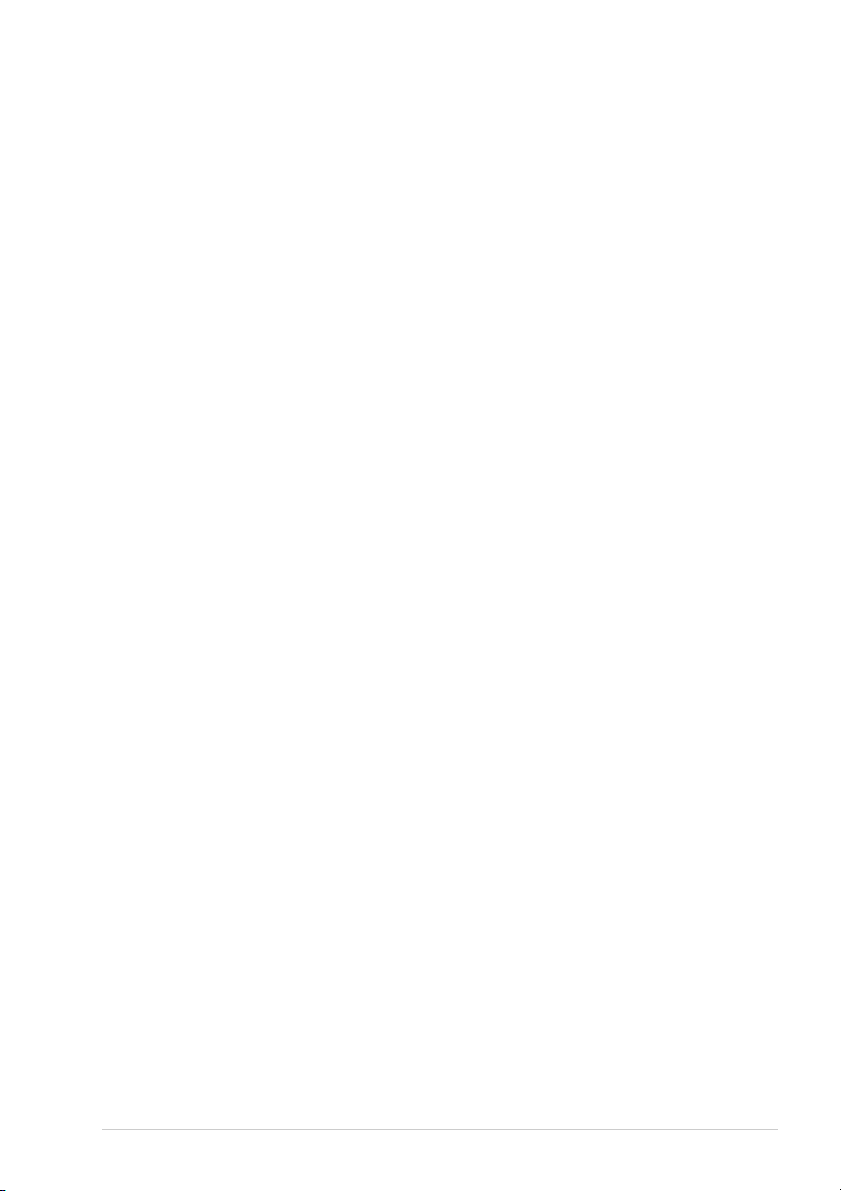
Capitolo 5 Utilizzo del Brother Control Center per Windows
(Solo per utenti Windows
Brother Control Center...................................................................... 46
Le funzioni del Control Center Brother............................................. 48
Digitalizza su file............................................................................... 51
Scannerizzare un E-mail....................................................................52
Scannerizzazione per Word Processor ..............................................54
Pulsante personalizzato .....................................................................55
Copia.................................................................................................. 56
Capitolo 6 Utilizzo di ScanSoft
ScanSoft
™
TextBridge
®
)
™
PaperPort
®
®
per Brother e
Capitolo 7 Utilizzo dell’MFC Brother con un New Power
Macintosh
Impostare il sistema Apple
tecnologia USB, quale G3,G4 o iMac
Mac OS 8.5/8.5.1/8.6/9.0/9.0.4/9.1 ...................................................64
Utilizzo del driver della stampante Brother con computer Apple
Macintosh
Utilizzo del driver dello scanner Brother TWAIN con Apple
Macintosh
®
G3, G4 o iMac
®
........................................................................................ 64
®
........................................................................................ 66
®
™
Macintosh
/iBook
®
dotato di
™
/iBook
™
™
con
®
®
Capitolo 8 Per utenti DOS
MANUTENZIONE
®
Capitolo 9 Risoluzione dei problemi e manutenzione
Messaggi di errore ............................................................................. 72
Inceppamenti di documenti e carta.................................................... 75
Imballo e spedizione dell’apparecchio .............................................. 82
Manutenzione ordinaria..................................................................... 84
INFORMAZIONI IMPORTANTI
Capitolo 10 Importanti informazioni per la sicurezza
Importanti informazioni per la sicurezza........................................... 94
ACCESSORI OPZIONALI
Capitolo 11 Accessori opzionali
Scheda memoria ................................................................................97
Cassetto della carta opzionale ...........................................................99
v
Page 7
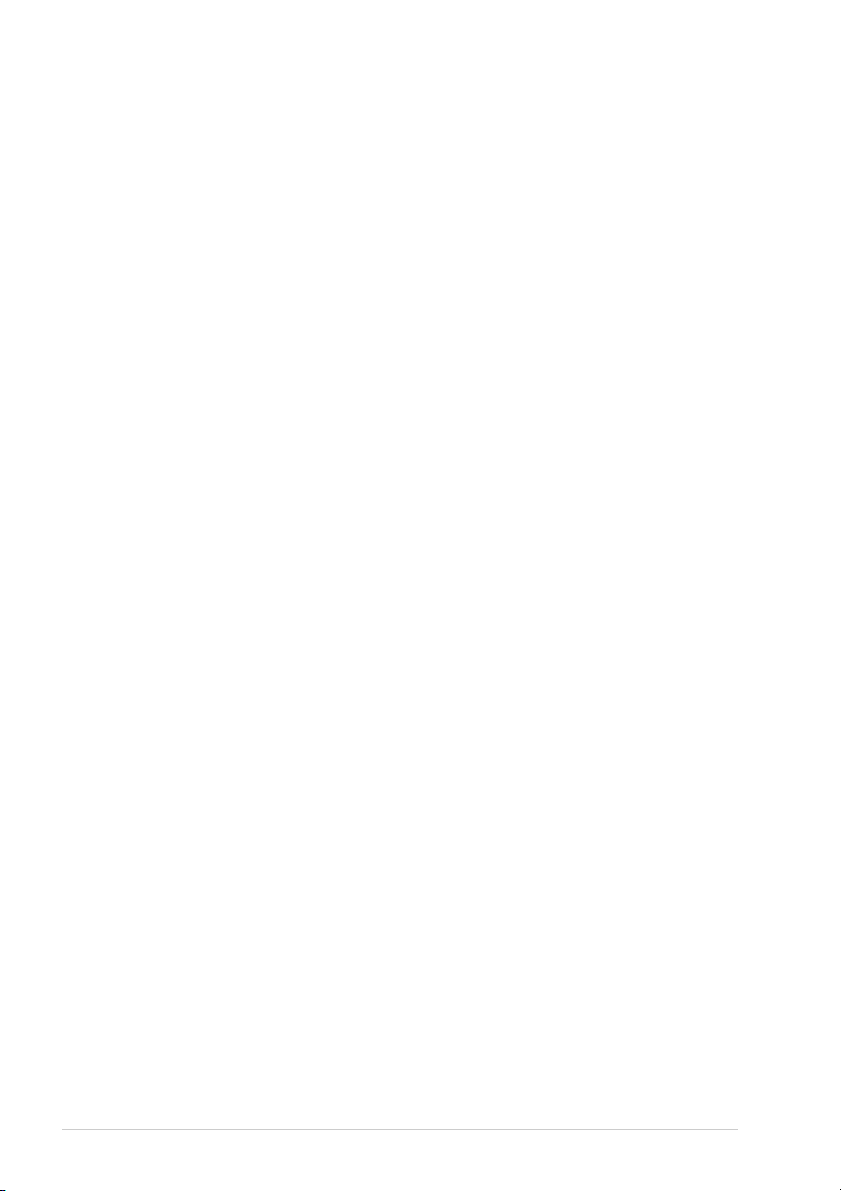
APPENDICE
Capitolo 12 Specifiche
Specifiche generali...........................................................................100
Dati tecnici della stampante.............................................................101
Requisiti del computer.....................................................................102
Elettricità e ambiente .......................................................................102
Nota di redazione e pubblicazione...................................................103
Marchi commerciali.........................................................................103
Indice analitico.................................................................................104
vi
Page 8
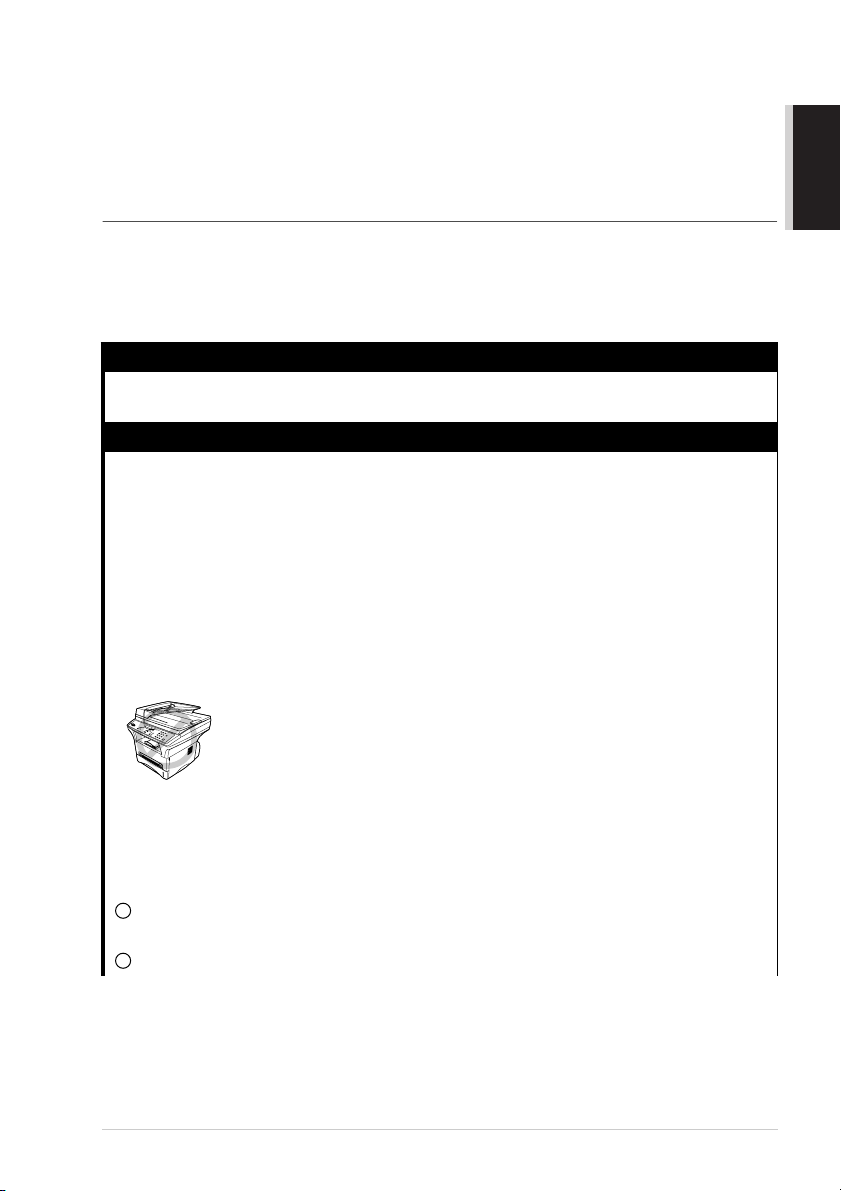
■
■
Guida alla predisposizione e all’utilizzo base dell’apparecchio
Procedure per la predisposizione e l’utilizzo base dell’apparecchio
Le procedure riportate di seguito consentono di predisporre ed utilizzare l’apparecchio in modo
semplice.
Tuttavia, prima di seguire queste procedure, si raccomanda di leggere le sezioni Importanti
Informazioni sulla Sicurezza (pagina 94), Precauzioni e Consigli per la predisposizione e
Guida all’utilizzo base (pagina 4).
1 Leggere la Guida di Impostazione Rapida
Per predisporre l’apparecchio all’utilizzo seguire le istruzioni riportate nella Guida di
Impostazione Rapida Brother.
2 Impostazione del documento
Il documento da copiare può essere scannerizzato sia dall’alimentatore automatico sia dal
cristallo.
Utilizzo dell’alimentatore automatico dei documenti (ADF)
L’alimentatore automatico (ADF) può contenere fino a 50 pagine ed alimenta i fogli
singolarmente. Introdurre solo carta normale nell’alimentatore automatico (75 g/m
sempre la risma di fogli in modo da separarli bene prima di introdurli nell’alimentatore
automatico.
Specifiche ambientali
Temperatura: 10-32.5˚C
Umidità: 20%-80%
NON utilizzare fogli arricciati, sgualciti, piegati, strappati o attaccati con
punti di cucitrice, fermagli, colla o nastro adesivo. NON introdurre
cartoncini, carta di giornale o tessuto. (Per copiare o scannerizzare
questo tipo di supporti vedere la sezione, vedere
dell’apparecchio
Controllare che l’inchiostro sui documenti scritti a penna sia completamente asciutto prima
di introdurre il foglio nell’apparecchio.
I documenti devono essere di larghezza compresa tra 14.7 e 21.6 cm e di lunghezza compresa
tra 12.7 e 35.6 cm.
1
Inserire i documenti
.
primo
2
Regolare le guide carta in base alla larghezza delle pagine.
con il lato stampato rivolto verso l’alto e con il bordo superiore per
, pagina 3.)
Utilizzo del cristallo
2
). Smuovere
UTILIZZO SEMPLICE
PREPARAZIONE E
Guida alla predisposizione e all’utilizzo base dell’apparecchio
1
Page 9
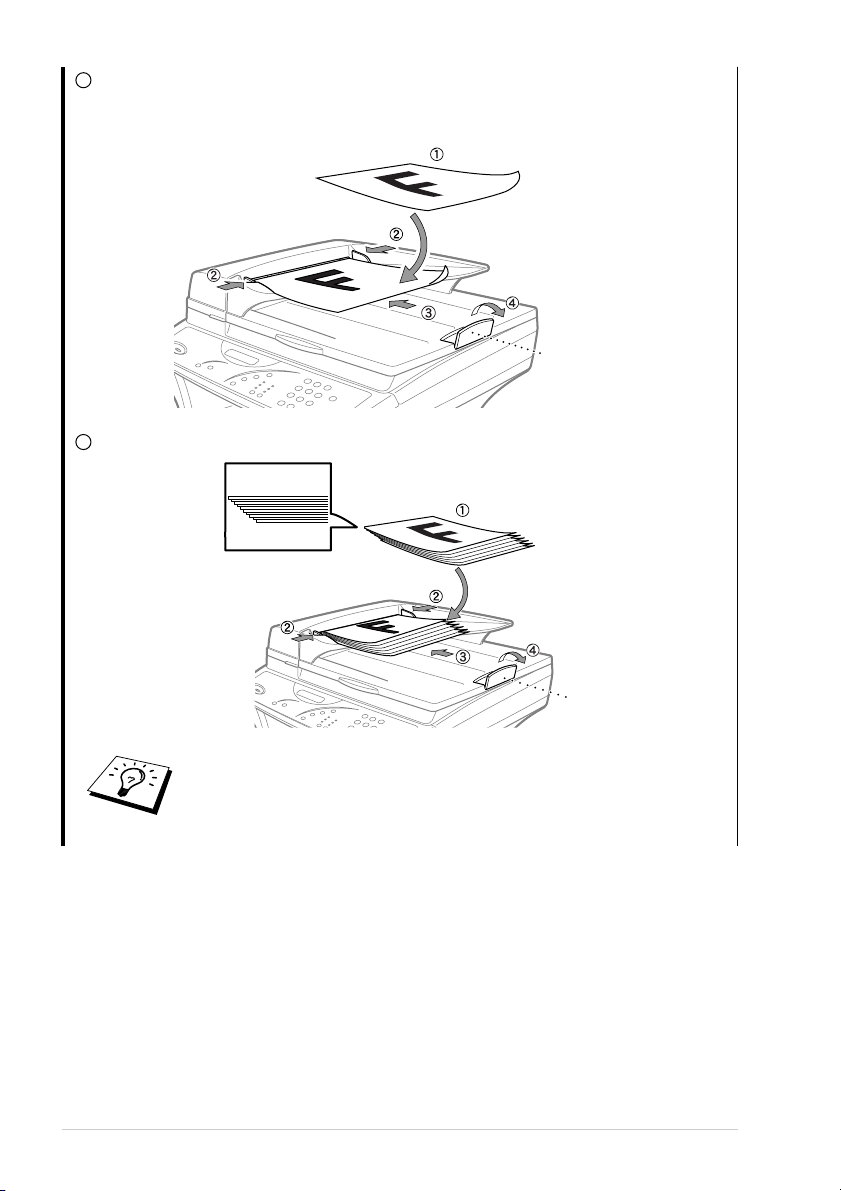
3
Scalare le pagine, quindi inserirle nell’alimentatore automatico fino a quando la prima tocca
leggermente il rullo di alimentazione.
Introdurre i
documenti
nell’ADF con
il lato stampato
rivolto verso l’alto
Fermo
documenti
4
Tirare il fermo.
Fermo
documenti
Se l’alimentatore afferra più fogli alla volta, provare a raddrizzare i fogli o a
copiare un foglio alla volta introducendolo nell’alimentatore automatico o
posizionandolo sul cristallo.
2
Page 10
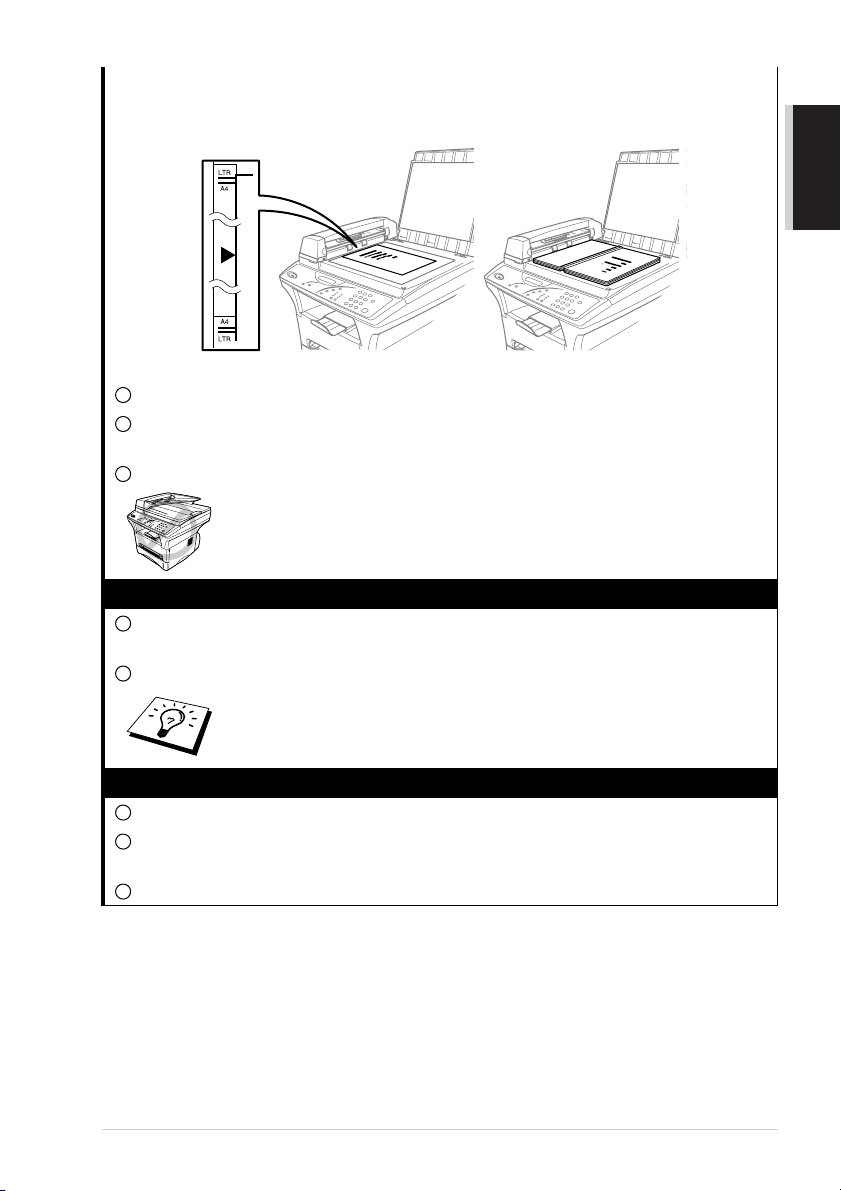
Utilizzo del cristallo dell’apparecchio
Per potere utilizzare il cristallo dell’apparecchio, l’alimentatore automatico deve essere vuoto.
Posizionare i
documenti sul
cristallo con il
lato stampato
rivolto verso
il basso
1
Sollevare la ribalta.
2
Utilizzare le guide dei documenti poste a sinistra e centrare il documento sul cristallo con il
lato stampato verso il basso.
3
Abbassare la ribalta.
Se il documento originale è un libro o altro documento composto da più
pagine, si raccomanda di non abbassare la ribalta con forza e di non
tenerla schiacciata per evitare di danneggiare la lastra di cristallo.
UTILIZZO SEMPLICE
PREPARAZIONE E
3 Riproduzione di copie singole
1
Introdurre il documento con il lato stampato rivolto verso l’alto nell’alimentatore automatico
con il lato stampato rivolto verso il basso sul cristallo.
o
2
Premere
Copia .
Per interrompere la riproduzione e riprendere il documento premere Stop.
(Vedere Riproduzione di copie, pagina 13.)
4 Riproduzione di copie multiple (con l’alimentatore automatico)
1
Introdurre il documento con il lato stampato rivolto verso l’alto nell’alimentatore automatico.
2
Inserire con la tastiera il numero di copie richieste (massimo 99). Per esempio, premere 3, 8
per ottenere 38 copie.
3
Premere Copia.
Guida alla predisposizione e all’utilizzo base dell’apparecchio
3
Page 11
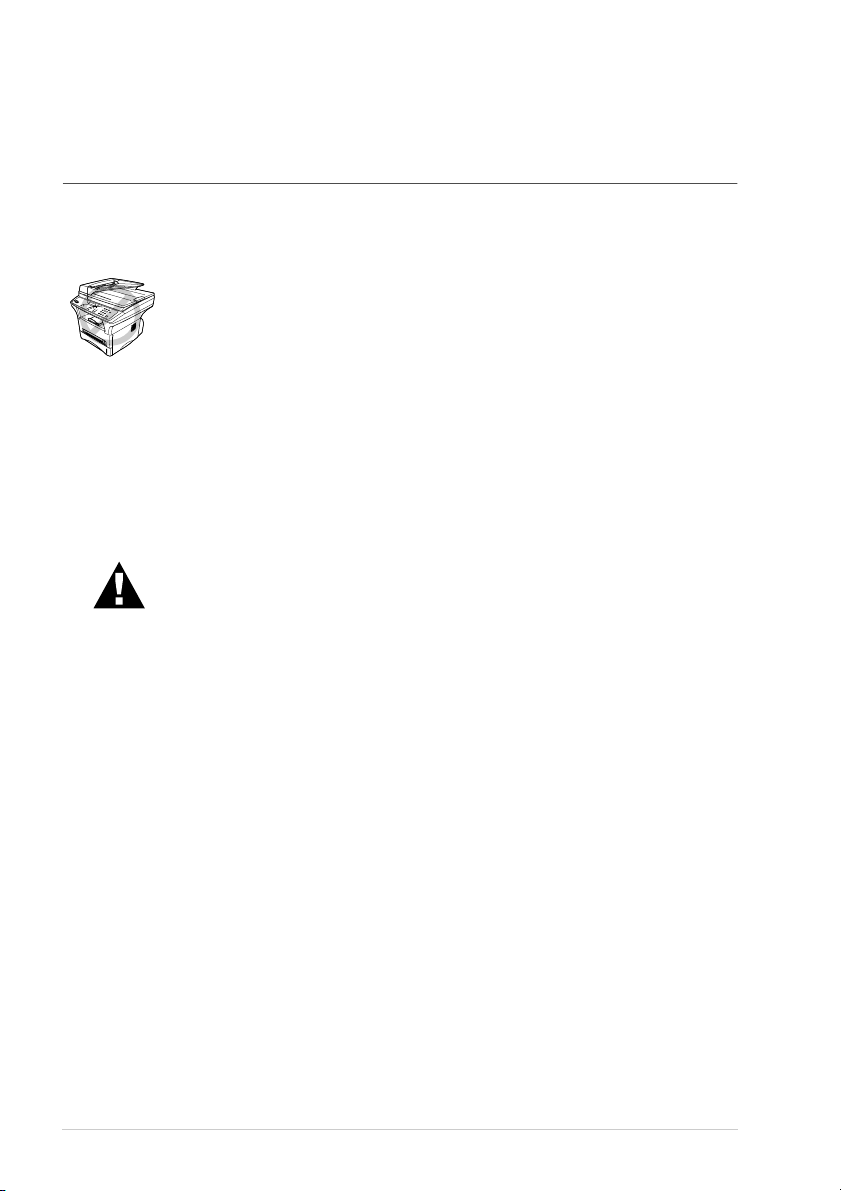
Consigli per predisporre l’apparecchio e guida all’utilizzo base
Scelta del punto di installazione
Posizionare l’apparecchio su una superficie piana e stabile, ad esempio una scrivania. Selezionare
un punto non soggetto a vibrazioni e urti. Collocare l’apparecchio vicino a una normale presa di
corrente provvista di messa a terra.
Evitare di installare l’apparecchio in punti dove potrebbe ricevere urti. Non
installare vicino a sorgenti di calore, condizionatori d’aria, acqua, prodotti
chimici o frigoriferi. Non esporre l’apparecchio alla luce solare diretta, ad
eccessivo calore, umidità o polvere. Non collegare l’apparecchio ad una
presa di corrente controllata da interruttori a muro o timer automatici.
L’interruzione dell’alimentazione può cancellare le informazioni contenute
nella memoria dell’apparecchio. Non collegare l’apparecchio a prese di
corrente sullo stesso circuito di grossi elettrodomestici o di altri apparecchi
che potrebbero disturbare l’alimentazione elettrica. Evitare fonti di
interferenze, quali diffusori acustici o unità base di telefoni senza fili.
Controllare che il flusso d’aria della ventola, posta sul lato destro
dell’apparecchio, non venga ostruito.
Si raccomanda di usare questo prodotto con un dispositivo di protezione
contro i sovraccarichi per proteggerlo da danni causati da fulmini.
4
Page 12
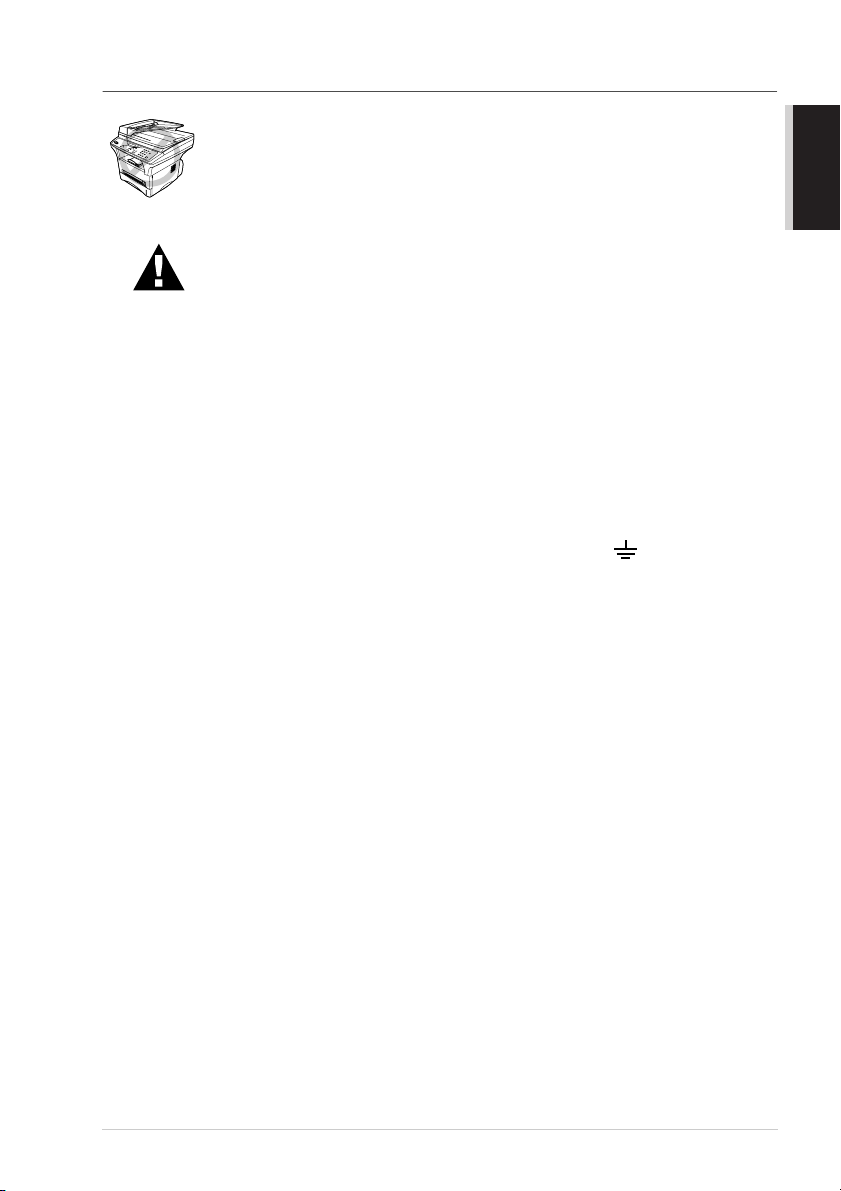
Collegamento del cavo di alimentazione
L’apparecchio deve essere installato con una spina provvista di messa a
terra.
IMPORTANTE:
Nel caso in cui sia necessario rimuovere la spina pressofusa per collegarne
una di diverso tipo, si raccomanda di gettare via immediatamente la spina
tagliata per evitare il rischio di scosse elettriche dovute all’introduzione
accidentale della spina scartata in una presa dell’alimentazione di rete. I fili
del cavo dell’alimentazione dell’apparecchio sono contraddistinti per colore
come segue:
• giallo e verde : messa a terra
• blu : neutro
• marrone : tensione
Poiché i colori che contraddistinguono i fili dell’apparecchio potrebbero non
corrispondere a quelli dei terminali della presa di rete utilizzata, si
raccomanda di procedere come indicato di seguito.
Collegare il filo giallo e verde al terminale della presa contrassegnato da uno
dei seguenti: lettera “E”, simbolo della messa a terra colore verde o
giallo e verde.
Collegare il filo blu al terminale della presa contrassegnato dalla lettera “N”
o dal colore nero.
Collegare il filo marrone al terminale della presa contrassegnato dalla lettera
“L” o dal colore rosso.
UTILIZZO SEMPLICE
PREPARAZIONE E
Guida alla predisposizione e all’utilizzo base dell’apparecchio 5
Page 13
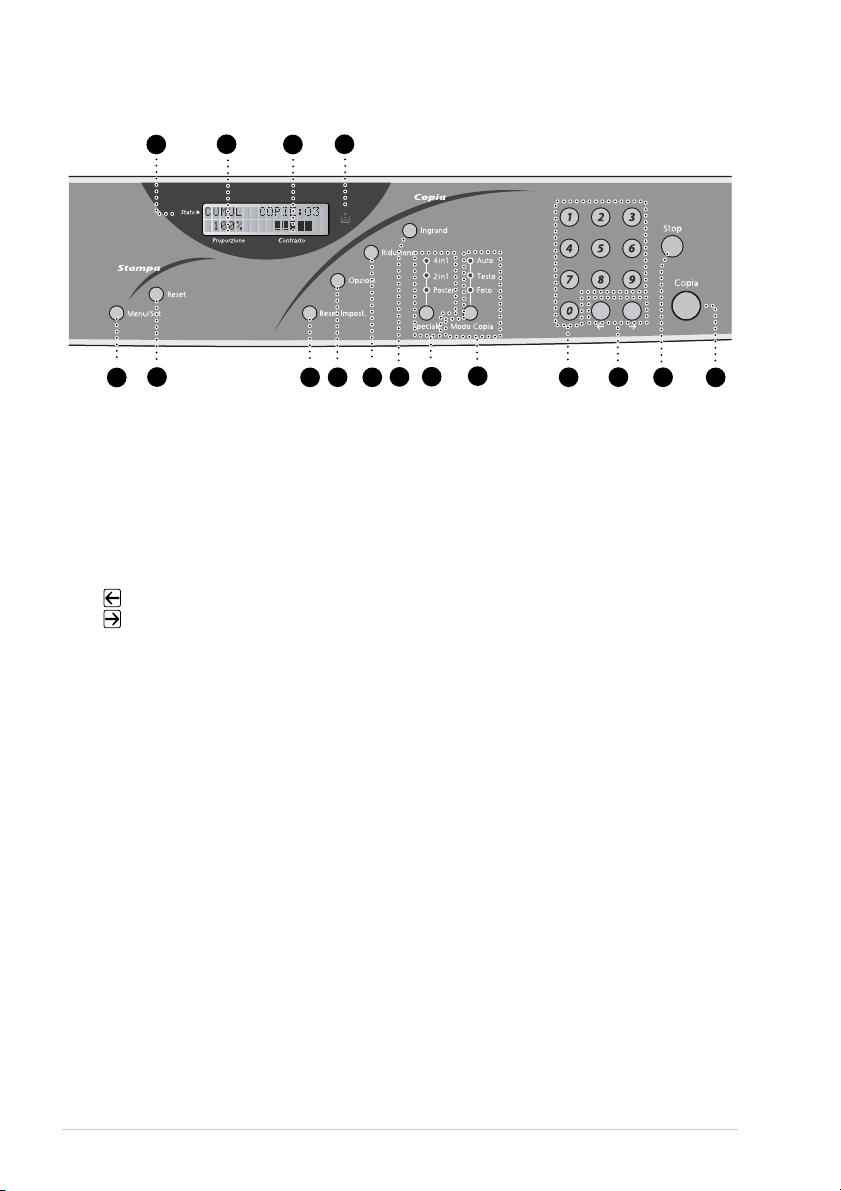
Pannello dei comandi
14
15
1
12
Copia
13
11
Consente di produrre una copia.
Stop
2
Premere questo tasto per annullare
un’operazione di riproduzione. Il
documento viene espulso
automaticamente dall’alimentatore
automatico.
(Freccia verso sinistra)
3
(Freccia verso destra)
Consente di spostare il cursore del
display tra le varie opzioni.
Tastiera
4
Usare la tastiera per impostare
l’intervallo di attesa prima che
l’apparecchio attivi automaticamente il
Modo Sleep (00 - 99).
Modo Copia (e spie)
5
(impostazione provvisoria)
Premere fino a quando si illumina il LED
corrispondente al tipo di documento.
Auto — Selezionare questa
impostazione quando il documento
contiene testo e fotografie.
Testo — Selezionare questa
impostazione quando il documento
contiene solo testo.
Foto — Selezionare questa
impostazione nel caso di immagini.
16
9
10
7
8
Speciale (e spie)
6
5
6
3
4
2
1
(impostazione provvisoria)
È possibile modificare il layout delle
copie sul supporto di stampa. Premere
questo tasto fino a quando si accende
l’indicatore speciale voluto.
4in1 — Consente di economizzare sulla
carta copiando quattro pagine su un
unico foglio.
2in1 — Consente di economizzare sulla
carta o di creare una brochure copiando
due pagine in un unico foglio.
Poster — Questa opzione riproduce il
documento su nove fogli. Attaccando poi
questi fogli è possibile ottenere una
copia ingrandita di nove volte rispetto
all’originale.
Copia:
Ingrand (Solo per la copia
7
successiva)
A ogni pressione del tasto viene indicato
il successivo rapporto di ingrandimento
preimpostato: 100%, 141%, 150%,
200%, 400%, MANUALE. Per altri
valori, selezionare MANUALE e usare
la tastiera per digitare una percentuale
compresa tra 101% e 400%.
6
Page 14
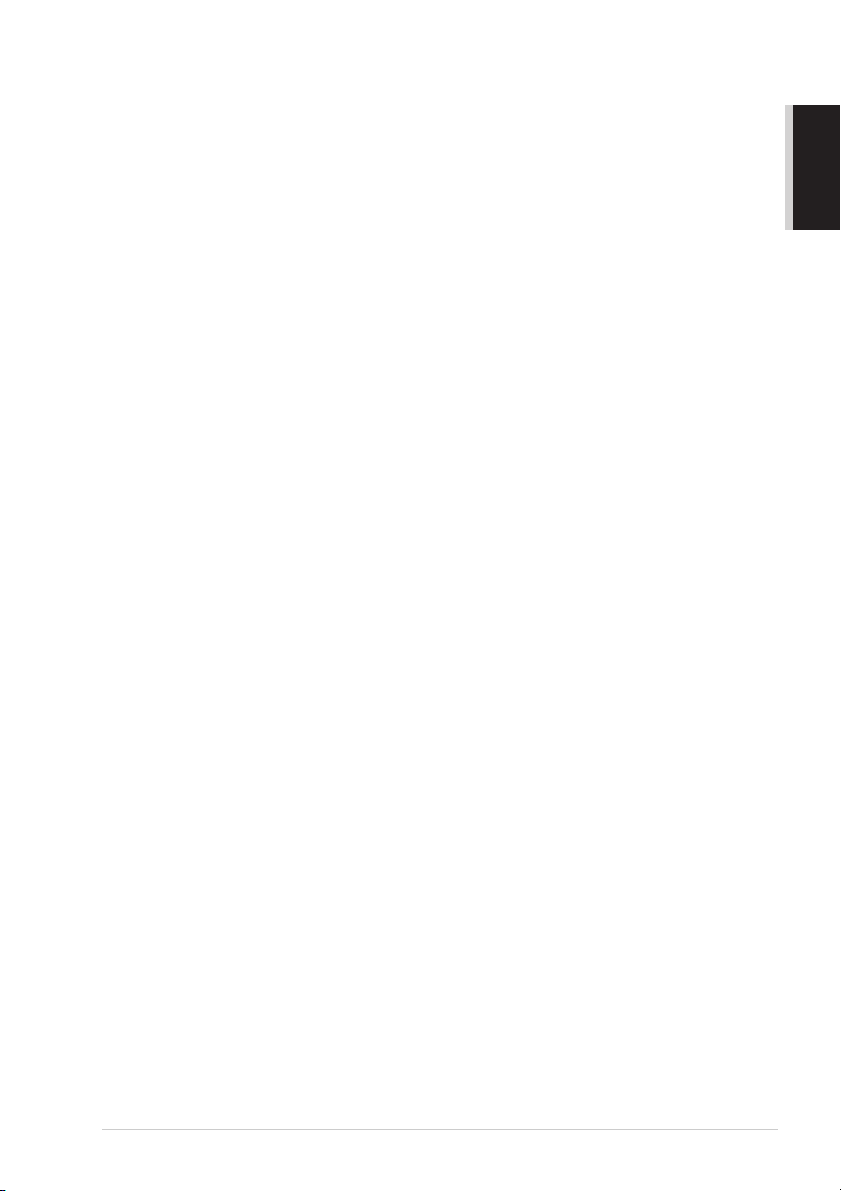
Riduzione (Solo per la copia
8
successiva)
A ogni pressione del tasto viene indicato
il successivo rapporto di riduzione
preimpostato: 100%, 71%, 50%, 25%,
AUTO, MANUALE. Per altri valori,
selezionare MANUALE e usare la
tastiera per digitare una percentuale
compresa tra 25% e 99%. Selezionare
AUTO per riprodurre automaticamente
l’originale sul supporto della dimensione
selezionata.
Opzioni
9
Consente di selezionare in modo
semplice e rapido le impostazioni
provvisorie.
Reset Impost.
0
Questo tasto consente di annullare le
impostazioni provvisorie e ripristinare
quelle di fabbrica senza dovere attendere
i 45 secondi necessari all’annullamento
automatico delle impostazioni
provvisorie.
Stampa:
Reset
A
Questo tasto consente di cancellare i dati
dalla memoria della stampante.
Menu/Set
B
Questo tasto consente di accedere al menu
e al modo programmazione e memorizza
le impostazioni nell’apparecchio.
Display a cristalli liquidi:
Stato
C
Visualizza i messaggi di giuda
all’impostazione e al funzionamento
dell’apparecchio.
Proporzione
D
Consente di visualizzare le percentuali di
ingrandimento e riduzione.
Contrasto
E
Questa area mostra il grado di contrasto
selezionato premendo il tasto Opzioni.
Spia Toner esaurito
F
Questa spia lampeggia quano la
cartuccia del toner è prossima
all’esaurimento e resta accesa quando il
toner è esaurito.
UTILIZZO SEMPLICE
PREPARAZIONE E
Guida alla predisposizione e all’utilizzo base dell’apparecchio 7
Page 15
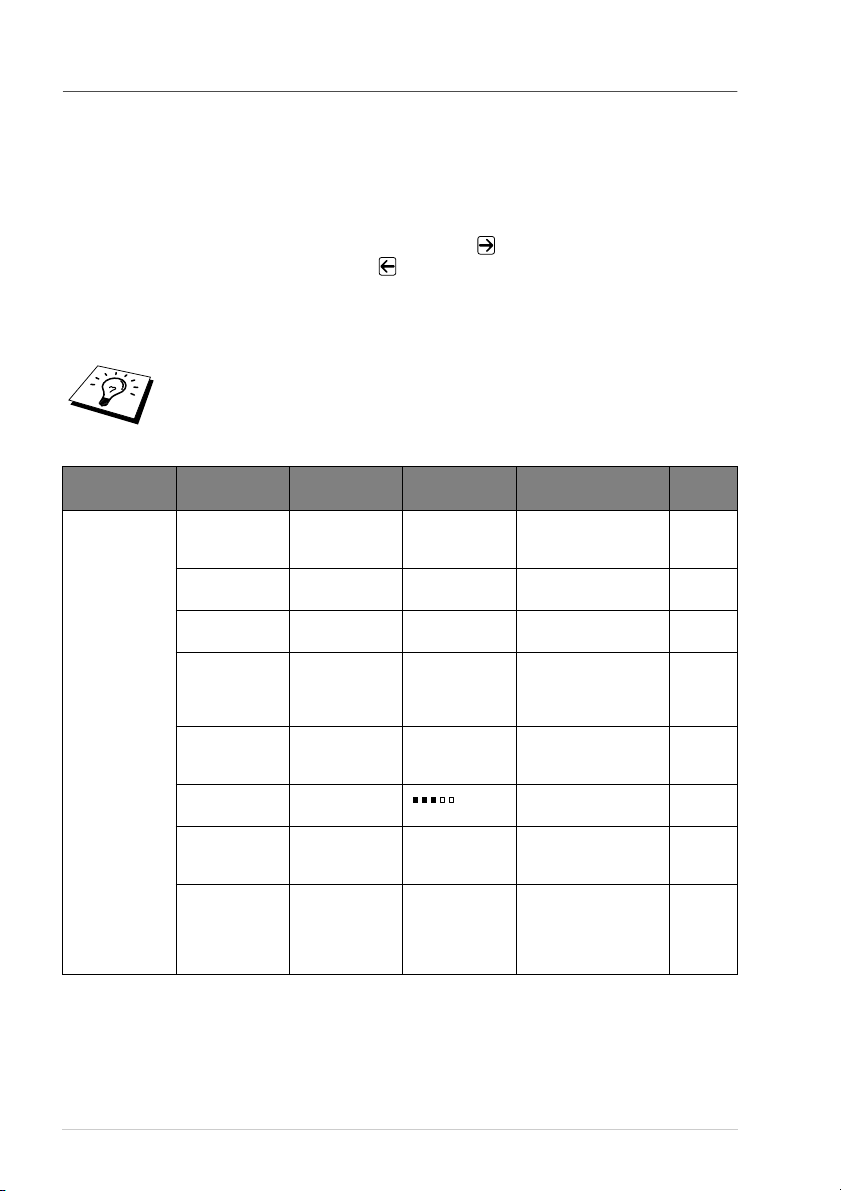
Utilizzo del modo “Funzioni”
Dopo avere premuto il tasto Menu/Set sono disponibili le seguenti opzioni.
Quindi premere 1 per visualizzare il Menu delle Impostazioni Generali—OPPURE—premere 2 per
visualizzare il Menu Copia—OPPURE—premere 3 per visualizzare il Menu Stampante.
Quando si accede al Menu Modo, l’apparecchio visualizza una lista di menu di livello uno. Queste
opzioni di menu appaiono una dopo l’altra sul display. Per selezionare un’opzione premere
Menu/Set quando sul display appare l’opzione voluta.
È possibile “scorrere” più rapidamente le opzioni premendo . Quando il display visualizza
l’opzione voluta, premere Menu/Set. (Usare per tornare all’opzione precedente o per rendere
più rapida la selezione. Entrambi i tasti freccia consentono di visualizzare tutte le opzioni, ma in
ordine inverso.)
Al termine della selezione, il display visualizza il messaggio ACCETTATO.
Per uscire dal Menu Modo, premere Stop.
Menu
principale
1. SETUP
GENERALE
Sottomenu
1. BEEP
2. RISPAR
TONER
3. RISPARMIO
4. MODO
RIPOSO
5. VITA
TAMBURO ——
6. DENSITA
STAMPA
7. STAM
SETTAGGI ——
8. CASSETTO
INF
(solo con
cassetto carta
opzionale)
Selezione
Menu
—
—
—
——
—
—
Opzioni Descrizioni Pagina
ALTO
BASSO
NO
SI
NO
SI
NO
- + Regola il contrasto della
SI
NO
* L’impostazione di fabbrica (opzione) appare in grassetto.
Regola il volume del
segnale acustico. 10
Prolunga la durata della
cartuccia del toner.
Modo per risparmiare
energia.
Imposta la durata di
tempo prima che
l’apparecchio attivi il
Modo Riposo.
È possibile verificare sul
display il tempo restante
di utilizzo del tamburo.
stampa: chiaro o scuro.
È possibile stampare una
lista delle varie
impostazioni del sistema.
Selezionare ON se si
utilizza il cassetto carta
opzionale. 12
10
10
11
91
11
11
8
Page 16
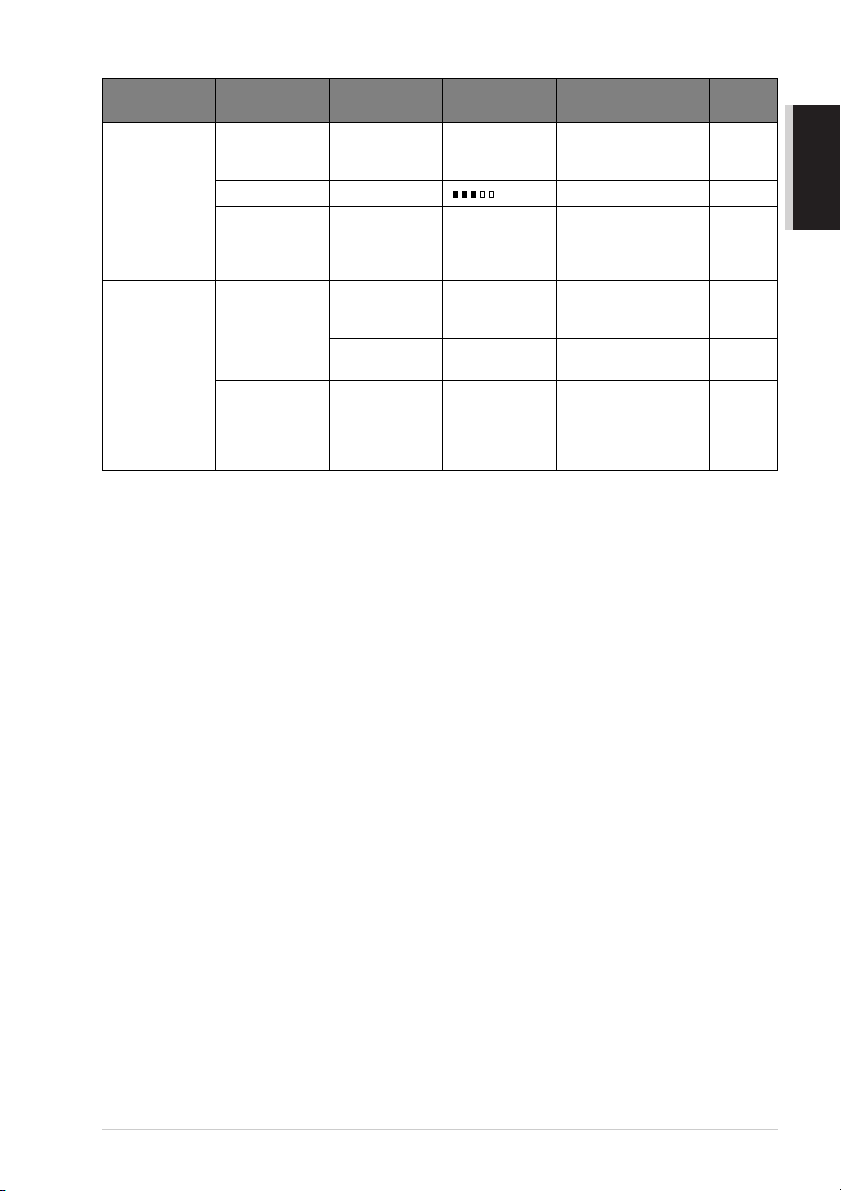
Menu
principale
2. COPIA 1. MODO
3. STAMPAN 1. OPZIONI
Sottomenu
COPIA —
CONTRASTO
2.
3. TIPO CARTA
STAMPA
2. RESET
STAMPANT
Selezione
Menu
— - + Per regolare il contrasto. 21
—
1. FONT
INTERNI —
CONFIGURAZIONE
2.
——
Opzioni Descrizioni Pagina
AUTO
TESTO
FOTO
SOTTILE
NORMALE
SPESSA
+SPESSA
—
Seleziona la risoluzione
della Copia in base al tipo
di documento.
Specifica il tipo di carta
presente nel vassoio della
carta.
Si possono stampare i font
interni per eseguire un
controllo e una conferma.
Elenca le impostazioni e
lo stato della stampante.
Consente di ripristinare le
impostazioni predefinite
per la stampante dopo
avere selezionato
impostazioni provvisorie.
* L’impostazione di fabbrica (opzione) appare in grassetto.
UTILIZZO SEMPLICE
PREPARAZIONE E
21
22
28
28
28
Guida alla predisposizione e all’utilizzo base dell’apparecchio 9
Page 17
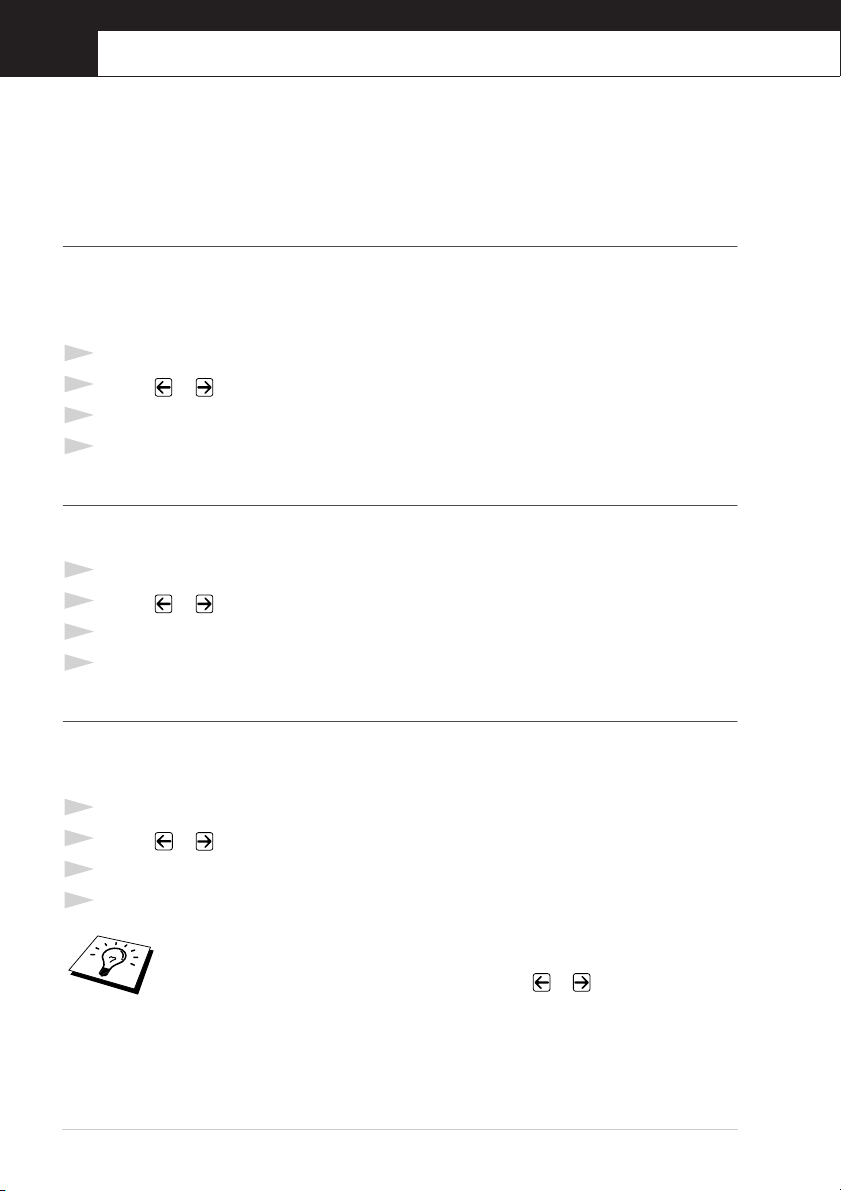
1
Impostazioni personalizzate
Impostazioni personalizzate
Il tasto Menu/Set consente di personalizzare le impostazioni. L’apparecchio può essere
programmato premendo Menu/Set e usando la tastiera per immettere il numero del menu che si
vuole visualizzare.
Volume segnale acustico
Il volume del segnale acustico può essere impostato su BASSO, ALTO o NO. L’apparecchio viene
fornito con questo volume impostato su BASSO. Quando il segnale acustico è impostato su BASSO
o ALTO, l’apparecchio emette un segnale acustico ogni volta che si preme un tasto o si commette
un errore.
1
Premere Menu/Set, 1, 1.
2
Premere o per selezionare l’impostazione voluta.
3
Premere Menu/Set quando sul display appare l’impostazione desiderata.
4
Premere Stop.
Risparmio toner
Questa funzione consente di ottimizzare il consumo di toner. Quando la funzione “Risparmio toner”
è impostata su SI, la stampa appare leggermente più chiara. L’impostazione predefinita è NO.
1
Premere Menu/Set, 1, 2.
2
Premere o per selezionare SI (o NO).
3
Premere Menu/Set.
4
Premere Stop.
Risparmio elettricità
Il Modo Power Save consente di ridurre il consumo di energia elettrica, disinserendo il processore
principale (CPU) dell’apparecchio. Se il Modo Power Save è impostato su SI, l’apparecchio attiva
automaticamente questa funzione quando non viene utilizzato.
1
Premere Menu/Set, 1, 3.
2
Premere o per selezionare SI (o NO).
3
Quando sul display appare l’impostazione voluta, premere Menu/Set.
4
Premere Stop.
Per consentire all’apparecchio di attivare la modalità di risparmio energico è
necessario prima spegnere la lampada dello scanner. Per spegnere la lampada
dello scanner premere contemporaneamente i tasti
Spegnendo la lampada dello scanner, pagina 11.)
10 Capitolo 1
e
. (Vedere
Page 18
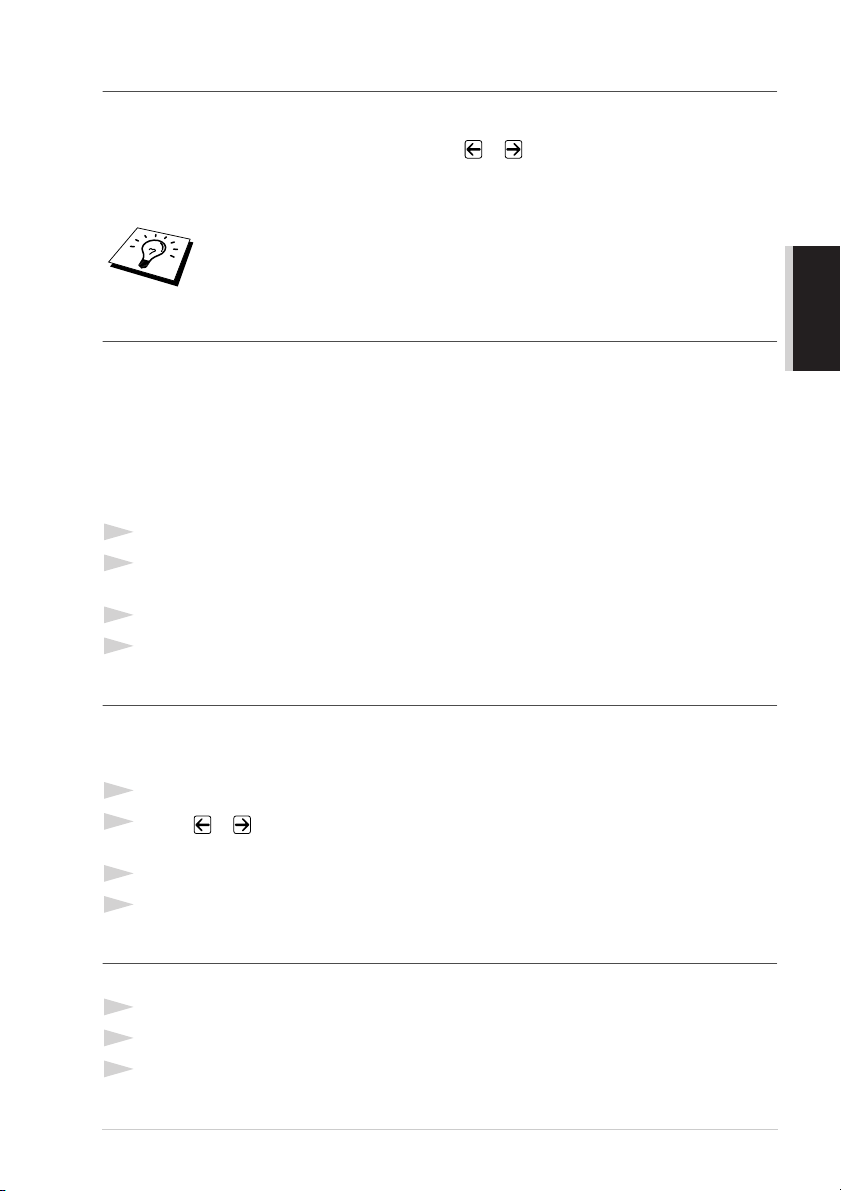
Spegnendo la lampada dello scanner
La lampada dello scanner resta accesa per 16 ore prima dello spegnimento automatico per preservare
la durata di funzionamento della lampada. La lampada dello scanner può anche essere spenta
manualmente premendo contemporaneamente i tasti e . In questo modo la lampada dello
scanner resta spenta fino a successivo utilizzo dello scanner.
Spegnendo la lampada dello scanner si riduce il consumo energetico.
Se la lampada viene spenta regolarmente in modo manuale, la sua durata di
esercizio si riduce.
Modo Riposo
Impostando l’apparecchio sul Modo Sleep è possibile ridurre il consumo energetico in quanto
l’apparecchio disattiva il gruppo fusori interno se resta inattivo per un certo periodo. È possibile
impostare un intervallo di attesa (compreso tra 00 e 99 minuti) trascorso il quale si attiva
automaticamente il Modo Sleep. Il timer si azzera automaticamente quando l’apparecchio riceve dati
dal PC o esegue una copia. L’impostazione di fabbrica è 05minuti. Quando l’apparecchio è in Modo
Sleep, il display visualizza RISPARMIO. Quando si inizia a stampare o a fotocopiare con
l’apparecchio in Modo Sleep, occorre attendere qualche secondo per consentire al gruppo fusori di
scaldarsi e raggiungere la corretta temperatura di funzionamento.
1
Premere Menu/Set, 1, 4.
2
Usare la tastiera per impostare l’intervallo di attesa prima che l’apparecchio attivi
automaticamente il Modo Sleep (00 - 99).
3
Premere Menu/Set.
4
Premere Stop.
Come impostare la densità della stampa
Se la stampa dell’apparecchio risulta troppo chiara o troppo scura, è possibile regolare il livello di
densità della stampa. La nuova impostazione permane fino a successiva modifica. Questa
impostazione regola anche il livello di densità della funzione di riproduzione.
1
Premere Menu/Set, 1, 6.
2
Premere o per scegliere l’impostazione. Ogni volta che si preme il tasto, la densità della
stampa passa all’impostazione seguente.
3
Quando il display visualizza l’impostazione desiderata, premere Menu/Set.
4
Premere Stop.
PERSONALIZZATE
IMPOSTAZIONI
Stampa di una lista delle impostazioni del sistema
È possibile stampare una lista delle varie impostazioni del sistema.
1
Premere Men/Set, 1, 7.
2
Premere Copia. L’apparecchio stampa la lista.
3
Premere Stop.
Impostazioni personalizzate 11
Page 19
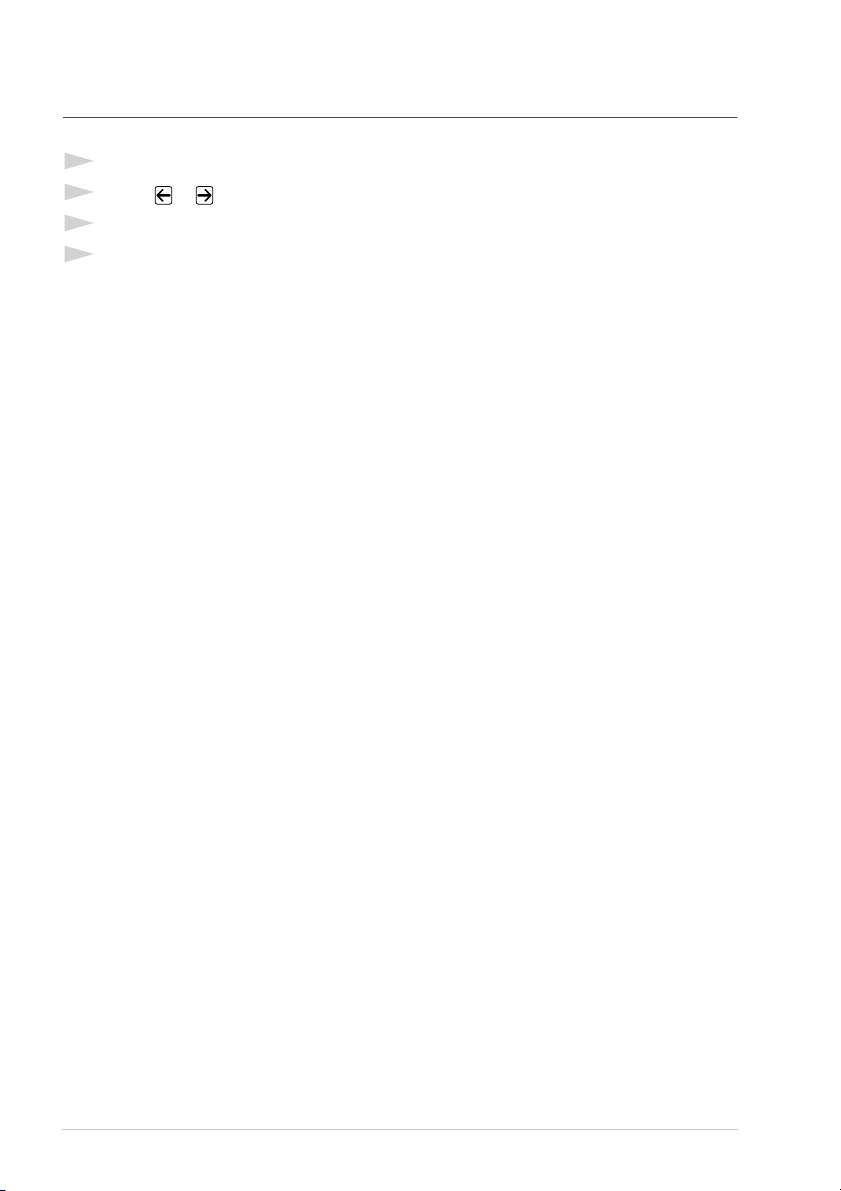
Attivazione del cassetto carta inferiore (solo con il cassetto carta opzionale)
Impostare questa funzione su ON per usare il cassetto inferiore opzionale.
1
Dopo avere impostato il cassetto inferiore opzionale, premere Menu/Set, 1, 8.
2
Premere o per impostare su SI (o NO) il cassetto carta opzionale.
3
Premere Menu/Set.
4
Premere Stop.
12 Capitolo 1
Page 20
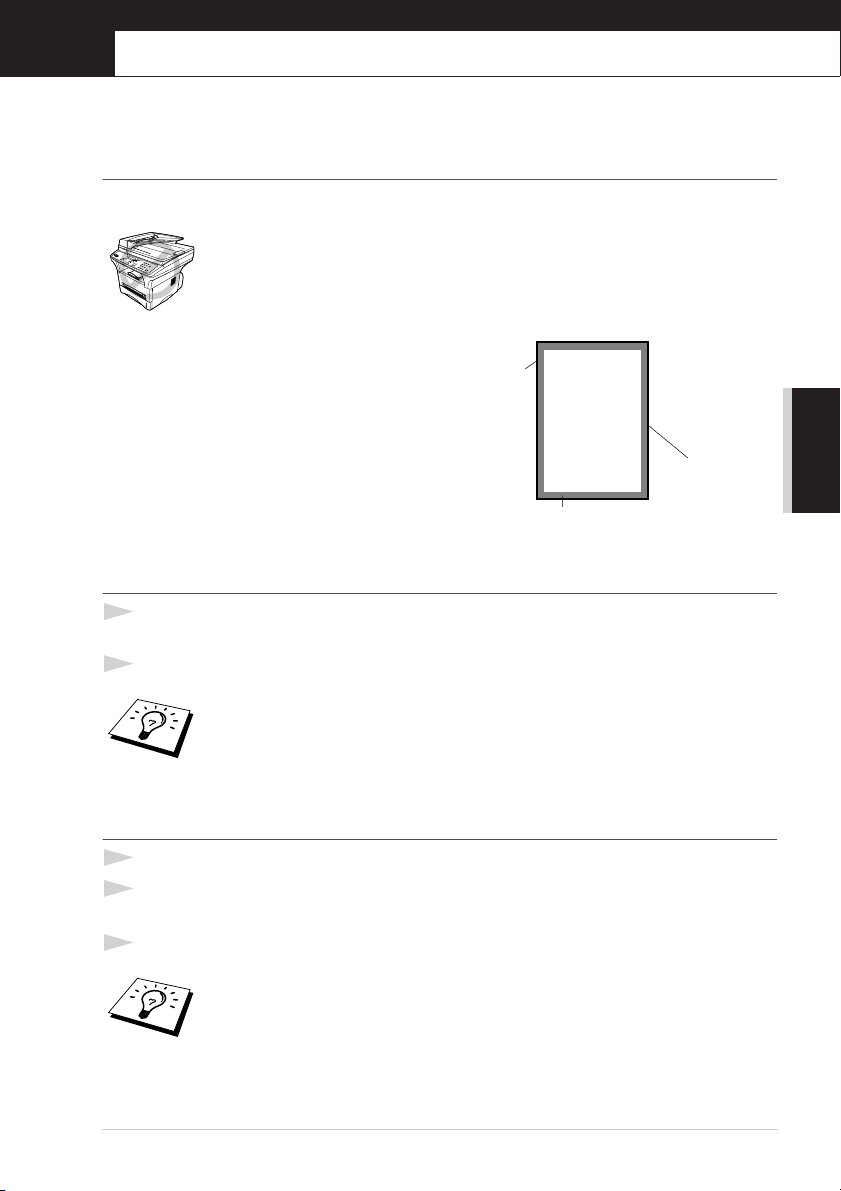
2
Riproduzione di copie
Funzioni per la produzione di copie
Utilizzo dell’apparecchio come fotocopiatrice
L’apparecchio può essere usato come fotocopiatrice per riprodurre massimo 99 copie alla volta.
NON tirare la carta in uscita mentre l’apparecchio fotocopia il documento.
L’area scannerizzabile del documento è compresa
entro una distanza di circa 4 mm dai margini del
foglio.
Riproduzione di una copia singola
1
Introdurre il documento nell’alimentatore automatico con il lato stampato rivolto verso l’alto
oppure poggiarlo sul cristallo con il lato stampato rivolto verso il basso.
2
Premere Copia.
(4 mm)
(4 mm)
Parte non
scansionabile
FOTOCOPIATRICE
Per interrompere l’operazione di riproduzione e riprendere il documento premere
Stop.
Riproduzione di copie multiple (usando l’alimentatore automatico)
1
Introdurre il documento con il lato stampato rivolto verso l’alto nell’alimentatore automatico.
2
Inserire con la tastiera il numero di copie richieste (massimo 99).
Per esempio, premere 3, 8 per ottenere 38 copie.
3
Premere Copia.
Per ordinare le copie usare il tasto Opzioni. (Vedere Come ordinare copie multiple
(usando l’alimentatore automatico), pagina 18.)
Riproduzione di copie 13
Page 21
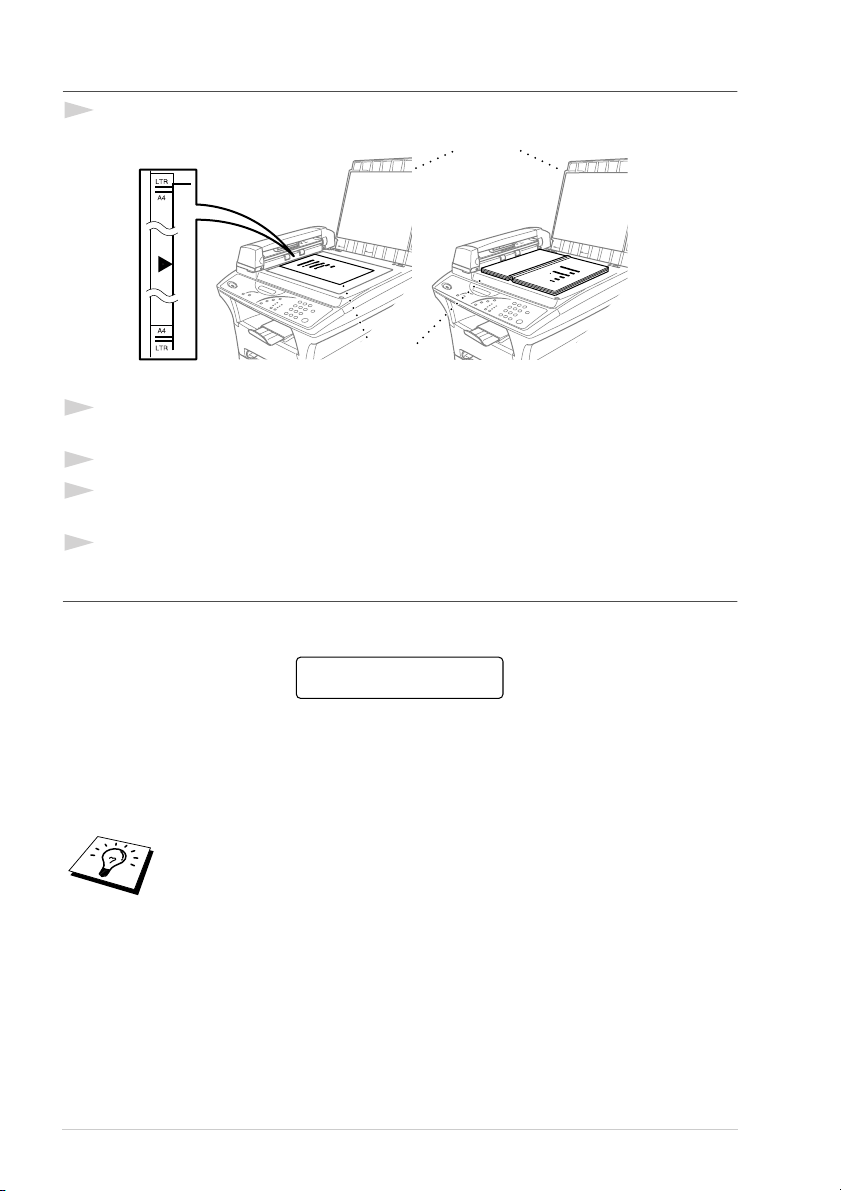
Riproduzione di copie multiple (usando il cristallo)
1
Sollevare la ribalta.
Ribalta
Documento
verso il basso
Piano di
Esposizione
2
Servendosi delle linee guida per i documenti poste sul lato sinistro, posizionare il documento sul
cristallo dell’apparecchio con il lato stampato verso il basso.
3
Abbassare la ribalta.
4
Digitare sulla tastiera di composizione il numero di copie volute (da 1 a 99). Per esempio 3, 8
per produrre 38 copie.
5
Premere Copia.
Messaggio Memoria Esaurita
Se l’apparecchio esaurisce la memoria disponibile durante la produzione di copie sul display appare
il seguente messaggio:
MEMORIA ESAURITA
ESCI:PREMI STOP
Se il display visualizza questo messaggio durante la scannerizzazione della prima pagina del
documento, premere Stop per annullare la procedura e riavviare la riproduzione di una copia
singola. Se invece il messaggio appare durante la scannerizzazione delle pagine successive premere
Copia per stampare le pagine scannerizzate fino quel momento—OPPURE—Premere Stop per
annullare l’operazione.
14 Capitolo 2
È possibile espandere la memoria utilizzando la scheda di memoria opzionale.
(Vedere Scheda memoria, pagina 97.)
Page 22
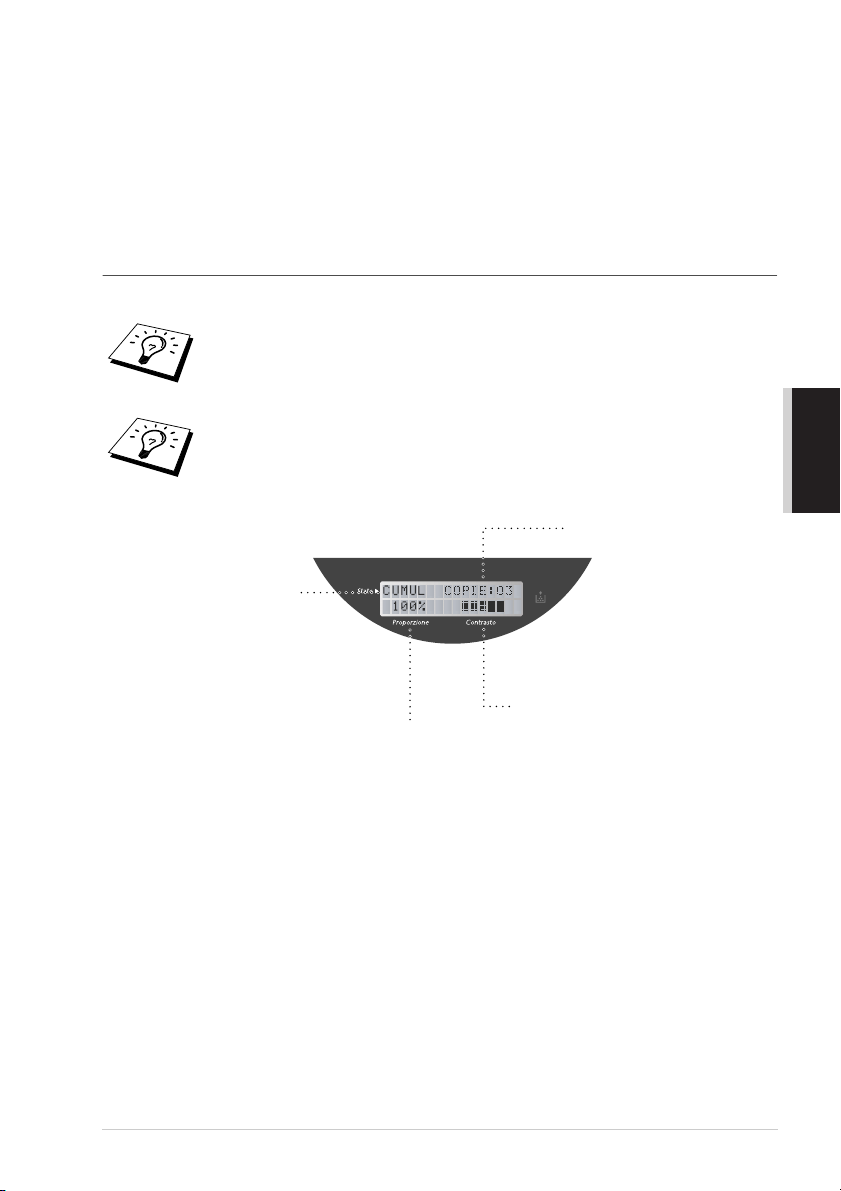
Riproduzione: impostazioni provvisorie
La qualità delle copie può essere ottimizzata usando i tasti Copia : Ingrand, Riduzione, Opzioni,
Reset Impost., Speciale, e Modo Copia. Queste impostazioni sono provvisorie, e l’apparecchio
torna automaticamente alle impostazioni predefinite dopo 45 secondi dal termine della riproduzione.
Per utilizzare nuovamente queste impostazioni provvisorie, posizionare l’originale successivo
nell’alimentatore automatico o sul cristallo entro 45 secondi dal termine della riproduzione del
documento precedente.
Riproduzione di copie con impostazioni multiple
Provare ad usare combinazioni di impostazioni diverse per ottenere i migliori risultati.
Per annullare le impostazioni provvisorie e ripristinare quelle di fabbrica premere
Reset Impost..
Il display visualizza le impostazioni di riproduzione correnti. Queste impostazioni
possono essere selezionate dall’utente.
N° di copie
Impila o
ordina
FOTOCOPIATRICE
Contrasto Copia
Rapporto di riproduzione
Riproduzione di copie 15
Page 23
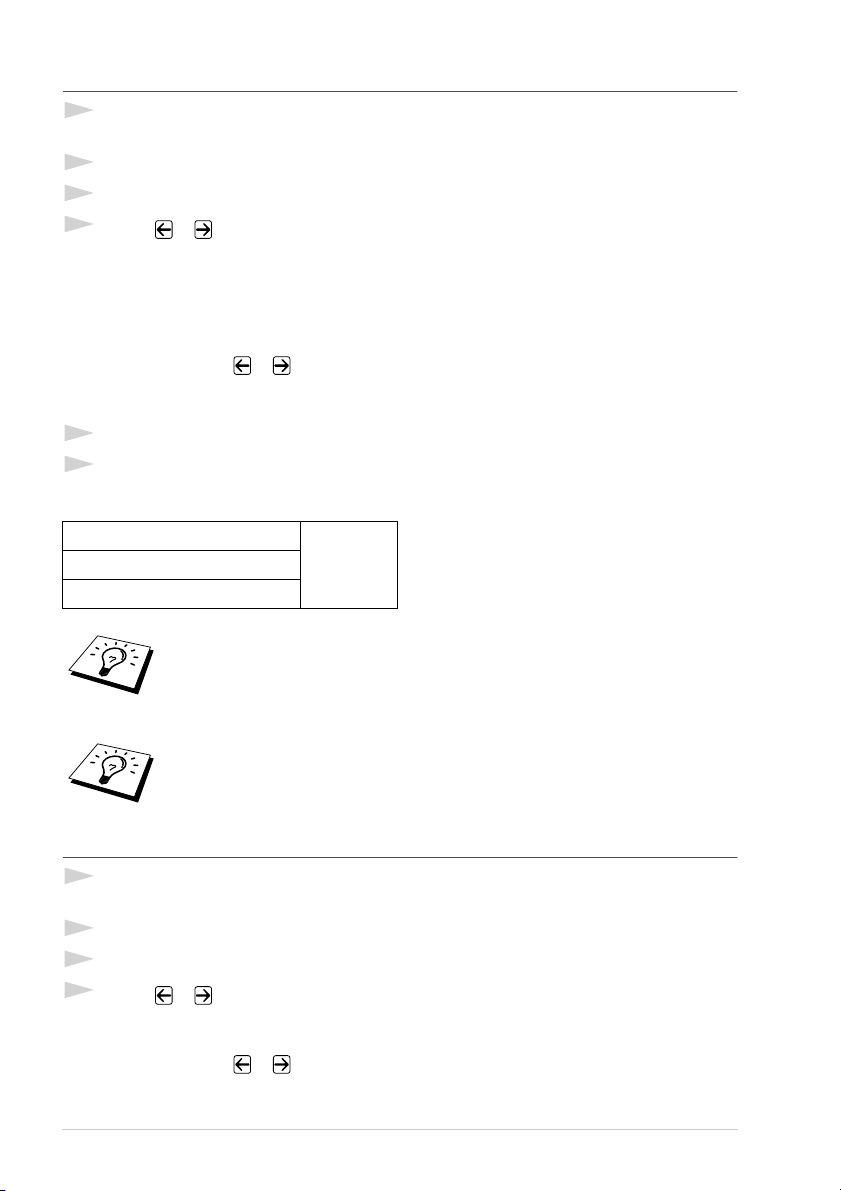
Riduzione copie
1
Introdurre il documento nell’alimentatore automatico con il lato stampato rivolto verso l’alto
oppure poggiarlo sul cristallo con il lato stampato rivolto verso il basso.
2
Usare la tastiera per digitare il numero di copie richieste (massimo 99).
3
Premere Riduzione.
4
Premere o per selezionare la percentuale di riduzione.
Il documento originale può essere ridotto del 71%, 50% o 25%.
—O—
Selezionare AUTO per adattare automaticamente l’originale alla dimensione della carta
selezionata.
—O—
È possibile premere o
immettere una percentuale compresa tra 99% e 25%. Per esempio, premere 5, 3 per immettere
53%.
5
Premere Menu/Set.
6
Premere Copia.
Selezione del rapporto consigliato
A4 → A5
B5 → B6
Quando si seleziona AUTO per la riproduzione mediante scannerizzazione
dall’ADF, l’apparecchio rileva automaticamente il formato del documento, calcola
il rapporto di riduzione e stampa il documento in formato idoneo a quello della
carta di stampa selezionato nell’opzione “Dimensione carta” (pagina 18).
per selezionare MANUALE, ed usare i tasti numerici per
71%A5 → A6
Le opzioni di riproduzione 2in1, 4in1 o Poster non sono disponibili se si usa la
funzione di riduzione Riduzione.
Ingrandimento copie
1
Introdurre il documento nell’alimentatore automatico con il lato stampato rivolto verso l’alto
oppure poggiarlo sul cristallo con il lato stampato rivolto verso il basso.
2
Usare la tastiera per digitare il numero di copie richieste (massimo 99).
3
Premere Ingrand.
4
Premere o per selezionare la percentuale di ingrandimento.
Il documento originale può essere ingrandito del 141%, 150%, 200% o 400%.
—O—
È possibile premere o
immettere un rapporto di ingrandimento compreso tra 101% e 400%. Per esempio, premere 1,
5, 3 per selezionare 153%.
16 Capitolo 2
per selezionare MANUALE, e usare i tasti numerici per
Page 24
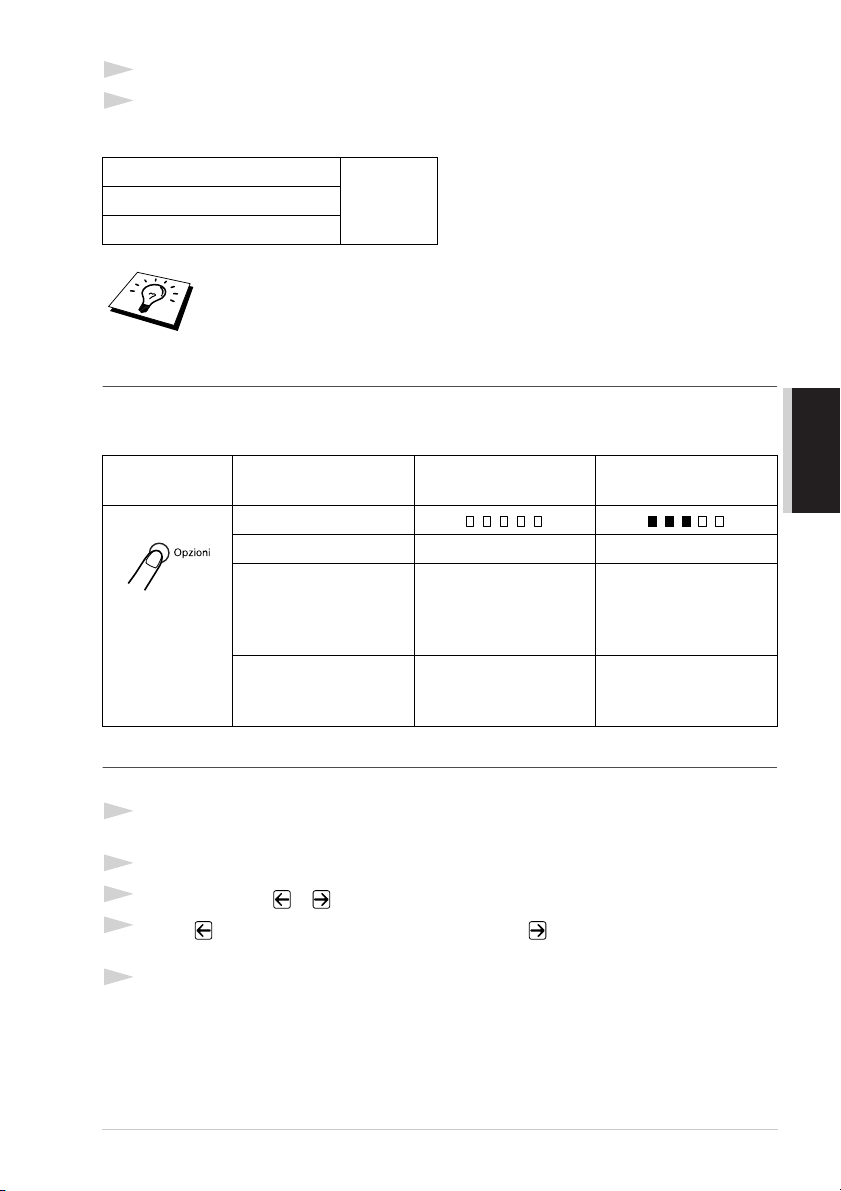
5
Premere Menu/Set.
6
Premere Copia.
Selezione del rapporto consigliato
A5 → A4
B6 → B5
Le opzioni di riproduzione 2in1, 4in1 o Poster non sono disponibili se si usa la
funzione di riduzione Ingrand.
141%A6 → A5
Utilizzo del tasto Opzioni
Il tasto Opzioni modifica le impostazioni del contrasto, della modalità Impila/Ordina e del formato
e tipo di carta solo per la copia successiva. Per ulteriori spiegazioni consultare la tabella sotto.
Premere
Opzioni
Selezione Menu Opzioni
CONTRASTO – + – +
IMPILA/ORDINA CUMUL/ORDINA CUMUL
TIPO CARTA SOTTILE/NORMALE/
SPESSA/PIU’SPESSA/
ACETATO
FORMATO CARTA LETTER/
EXECUTIVE/
A4/A5/A6/B5/B6
Impostazione
predefinita
NORMALE
A4
Contrasto delle copie
È possibile impostare il contrasto della riproduzione per schiarire o scurire la copia.
1
Introdurre il documento nell’alimentatore automatico con il lato stampato rivolto verso l’alto
oppure poggiarlo sul cristallo con il lato stampato rivolto verso il basso.
2
Usare la tastiera per digitare il numero di copie richieste (massimo 99).
3
Premere Opzioni e o per selezionare CONTRASTO e premere Menu/Set.
4
Premere per schiarire la copia—OPPURE—Premere per scurire la copia e premere
Menu/Set.
5
Premere Copia.
FOTOCOPIATRICE
Riproduzione di copie 17
Page 25
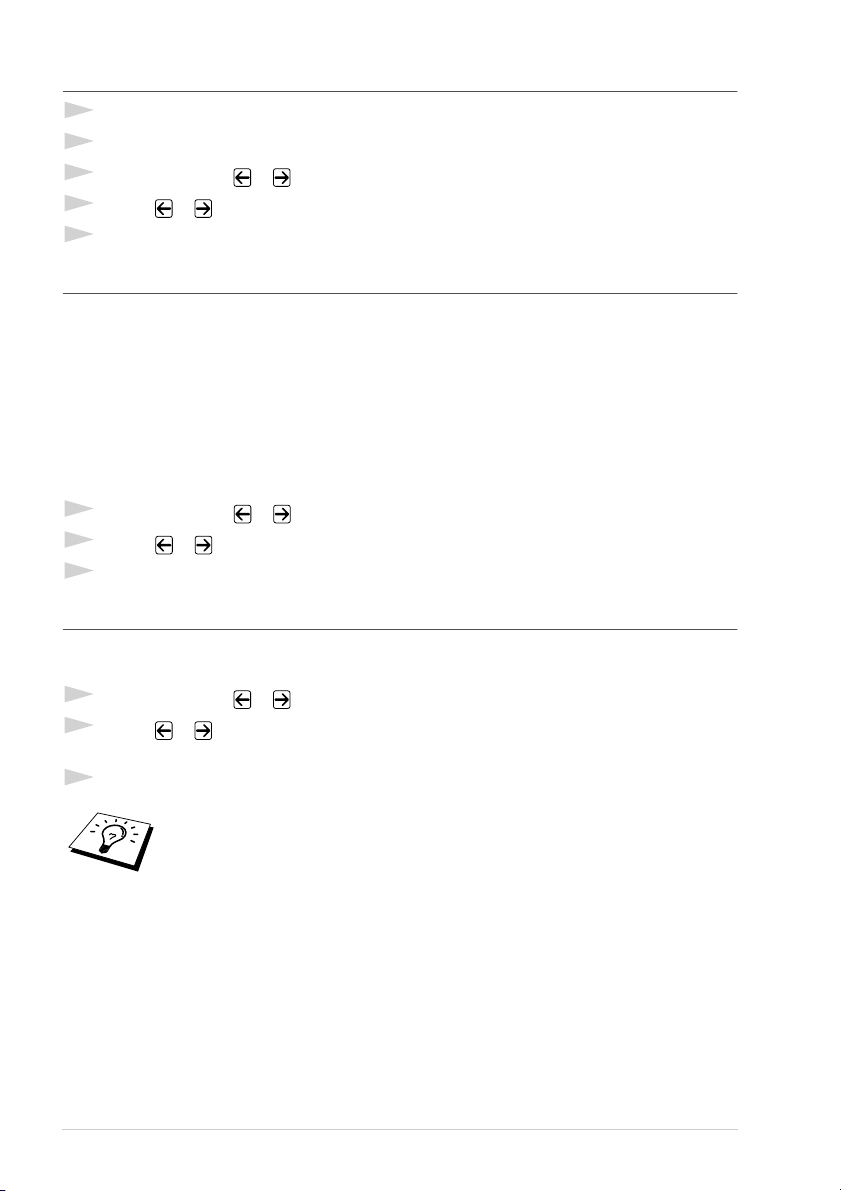
Come ordinare copie multiple (usando l’alimentatore automatico)
1
Introdurre il documento con il lato stampato rivolto verso l’alto nell’alimentatore automatico.
2
Usare la tastiera per digitare il numero di copie richieste (massimo 99).
3
Premere Opzioni e o per selezionare IMPILA/ORDINA, e premere Menu/Set.
4
Premere o per selezionare ORDINA e premere Menu/Set.
5
Premere Copia.
Tipo di carta
Per le operazioni di riproduzione è possibile usare i seguenti tipi di carta. Per ottenere i migliori
risultati di stampa selezionare l’impostazione idonea al tipo di supporto di stampa usato.
SOTTILE (60-69 g/m
NORMALE (70-95 g/m
SPESSA (96-120 g/m
PIU’SPESSA (121-161 g/m
ACETATO Per lucidi (OHP)
1
Premere Opzioni e o per selezionare TIPO CARTA e premere Menu/Set.
2
Premere o per selezionare il tipo di carta usato e premere Menu/Set.
3
Premere Copia.
2
) Per carta sottile
2
) Per carta normale
2
) Per carta con grammatura superiore o carta ruvida
2
) Per carta con grammatura superiore, carta ruvida o carta Bond
Dimensione carta
È possibile identificare il formato della carta contenuta nel cassetto. È possibile selezionare il
formato LETTER, EXECUTIVE, A4, A5, A6 (solo per il cassetto superiore), B5 o B6.
1
Premere Opzioni e o per selezionare FORMATO CARTA, e premere Menu/Set.
2
Premere o per selezionare il formato della carta contenuta nel cassetto e premere
Menu/Set.
3
Premere Copia.
18 Capitolo 2
Selezionando AUTO come rapporto di Riduzione (pagina 16) per la riproduzione
di documenti mediante scannerizzazione dall’ADF, l’apparecchio rileva
automaticamente il formato del documento, calcola il rapporto di riduzione e
stampa il documento in formato idoneo a quello della carta di stampa selezionato
nell’opzione “Dimensione carta”.
Page 26
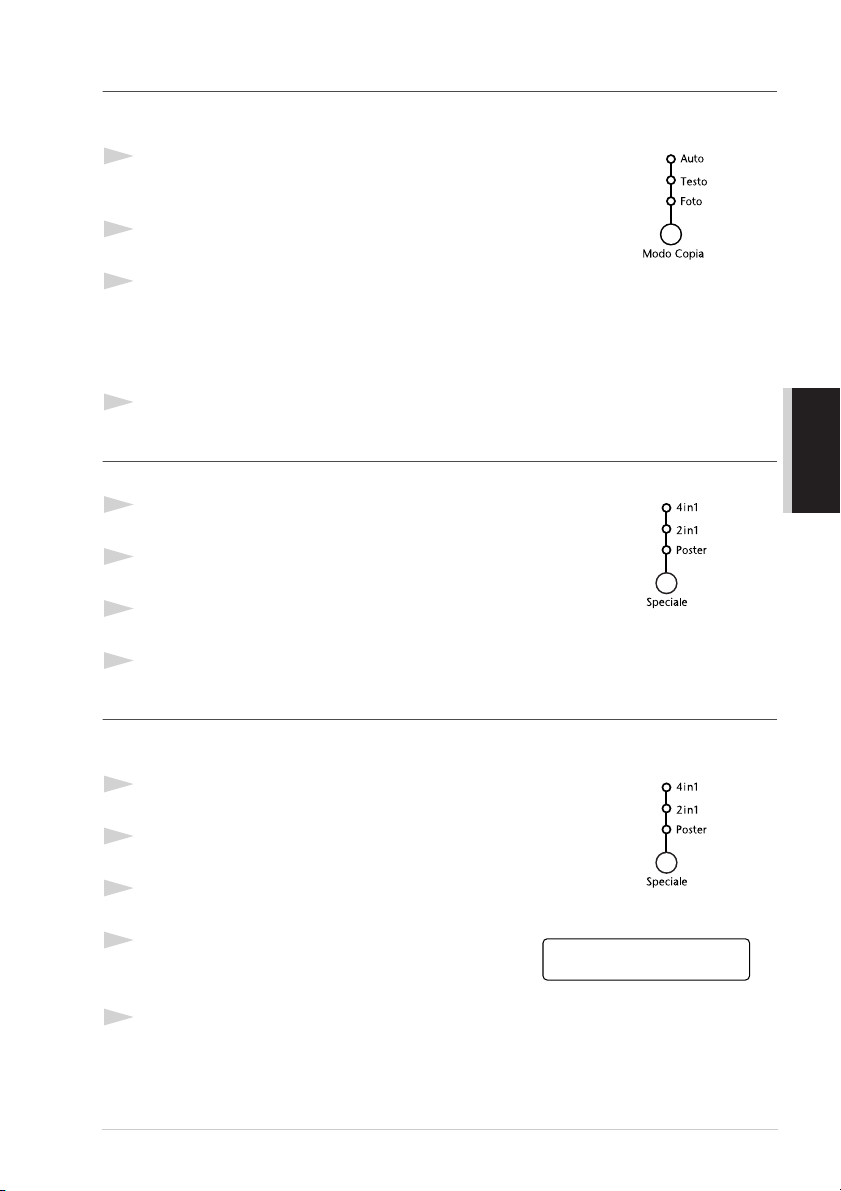
Modo Copia
È possibile selezionare la risoluzione della copia più idonea al tipo di documento da copiare
utilizzando le opzioni Auto, Testo o Foto.
1
Introdurre il documento nell’alimentatore automatico con il
lato stampato rivolto verso l’alto oppure poggiarlo sul cristallo
con il lato stampato rivolto verso il basso.
2
Usare la tastiera per digitare il numero di copie richieste
(massimo 99).
3
Premere Modo Copia fino a quando si accende il LED
corrispondente all’impostazione voluta.
Auto (grafica o entrambi, e fotografie)
Testo (solo per testo)
Foto (solo per fotografie)
4
Premere Copia.
Opzioni speciali di copia (usando l’alimentatore automatico)
È possibile impostare l’apparecchio in modo da riprodurre due o quattro pagine su una sola pagina.
1
Introdurre il documento con il lato stampato rivolto verso l’alto
nell’alimentatore automatico.
2
Usare la tastiera per digitare il numero di copie richieste
(massimo 99).
3
Premere Speciale fino a quando si accende il LED
corrispondente all’impostazione voluta. (2in1 o 4in1)
4
Premere Copia.
FOTOCOPIATRICE
Opzioni speciali di copia (usando il cristallo)
È possibile risparmiare carta copiando due o quattro pagine su una sola pagina o riprodurre una
fotografia in formato poster.
1
Posizionare il documento con il lato stampato rivolto verso il
basso sul cristallo.
2
Usare la tastiera per digitare il numero di copie richieste
(massimo 99).
3
Premere Speciale fino a quando si accende il LED
corrispondente all’impostazione voluta. (2in1, 4in1 o Poster)
4
Premere Copia. Il display visualizza:
5
Posizionare il documento successivo sul cristallo e premere Menu/Set.
Dopo avere scannerizzato tutti i documenti, premere Copia.
DOC.SEGUENTE:SET
COPIA PER FINIRE
Riproduzione di copie 19
Page 27
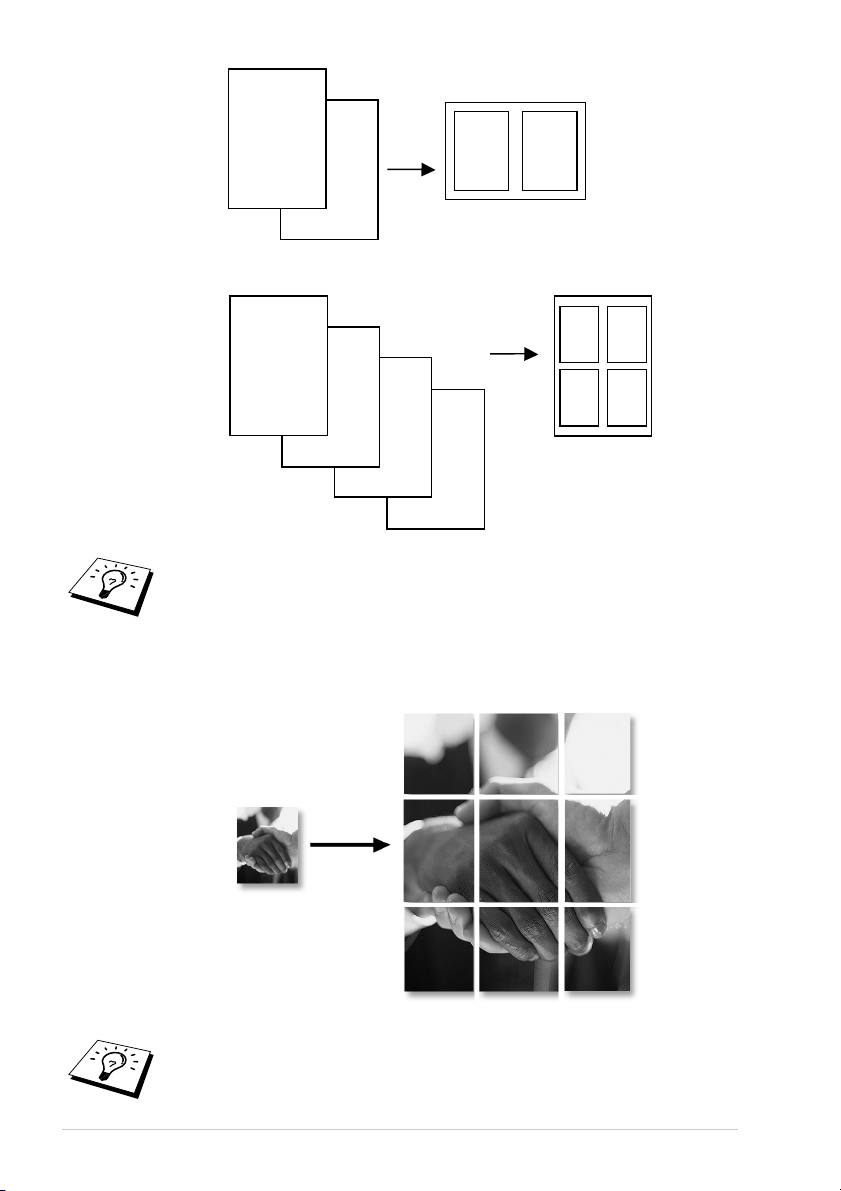
2 in 1
1
2
4 in 1
1
2
3
Le opzioni di riproduzione 2in1 o 4in1 non sono disponibili se si usa la funzione
Ingrand o Riduzione.
Poster
È possibile riprodurre una fotografia in formato Poster.
4
1
2
1
3
2
4
20 Capitolo 2
■ La copia in formato poster può essere ottenuta solo usando il piano di vetro.
■ Il formato poster non è disponibile se si usa la funzione Ingrand o Riduzione.
■ Il formato poster non disponibile per le copie multiple.
Page 28
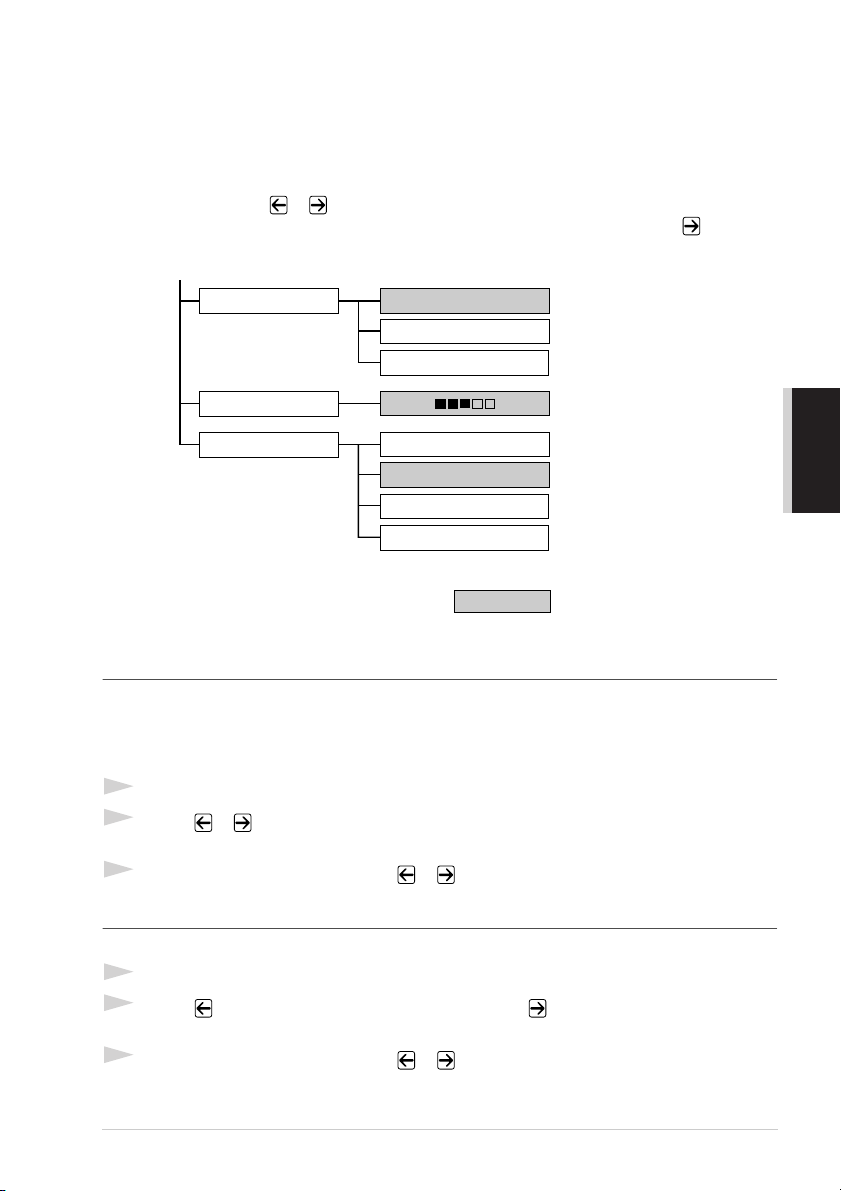
Modifica delle impostazioni predefinite
Premere Menu/Set, 2 per modificare le impostazioni predefinite per il modo Copia. Queste
impostazioni permangono fino a successiva modifica premendo il tasto Menu/Set. Regolare le
impostazioni del Modo Copia, Contrasto e Tipo Carta.
Premendo un numero è possibile regolare le impostazioni delle copie come illustrato nella tabella
riportata sotto. Premere o per scorrere le varie opzioni di ciascuna impostazione. Premere
Menu/Set per salvare le opzioni selezionate. Premere Stop—OPPURE—Premere per
selezionare un’altra impostazione da modificare.
Premere Menu/Set e 2.
1.MODO COPIA
2.CONTRASTO
AUTO
TESTO
FOTO
– +
FOTOCOPIATRICE
3.TIPO CARTA
SOTTILE
NORMALE
SPESSA
+SPESSA
: predefinito.
Modo Copia (Tipo di documento)
È possibile selezionare la risoluzione della copia in base la tipo di documento. L’impostazione
predefinita è AUTO, usata per i documenti contenenti sia testo sia fotografie. TESTO è
l’impostazione usata per documenti contenenti solo testo. FOTO è l’impostazione usata per la
riproduzione di fotografie.
1
Premere Menu/Set, 2, 1.
2
Premere o per selezionare il tipo di documento (AUTO, TESTO o FOTO), e premere
Menu/Set.
3
Premere Stop—OPPURE—Premere o per visualizzare altre impostazioni.
Contrasto delle copie
È possibile impostare il contrasto della riproduzione per schiarire o scurire la copia.
1
Premere Menu/Set, 2, 2.
2
Premere per schiarire la copia—OPPURE—Premere per scurire la copia e premere
Menu/Set.
3
Premere Stop—OPPURE—Premere o per visualizzare altre impostazioni.
Riproduzione di copie 21
Page 29
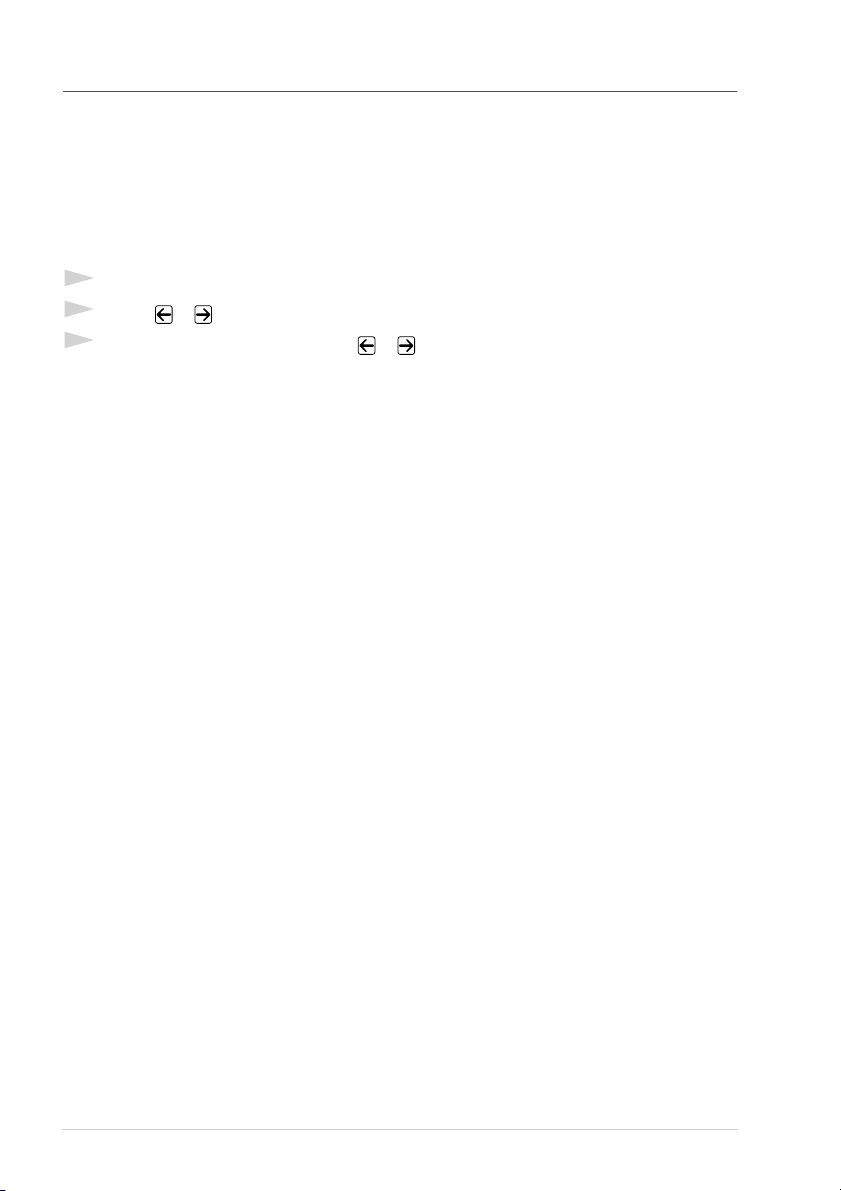
Tipo di carta
Per le operazioni di riproduzione è possibile usare i seguenti tipi di carta. Per ottenere i migliori
risultati di stampa selezionare il tipo di supporto che si utilizza più spesso.
2
SOTTILE (60-69 g/m
NORMALE (70-95 g/m
SPESSA (96-120 g/m
+SPESSA (121-161 g/m
1
Premere Menu/Set, 2, 3.
2
Premere o per selezionare il tipo di carta usato e premere Menu/Set.
3
Premere Stop—OPPURE—Premere o per visualizzare altre impostazioni.
) Per carta sottile o lucidi
2
) Per carta normale
2
) Per carta con grammatura superiore o carta ruvida
2
) Per carta con grammatura superiore, carta ruvida o cartoncino
22 Capitolo 2
Page 30
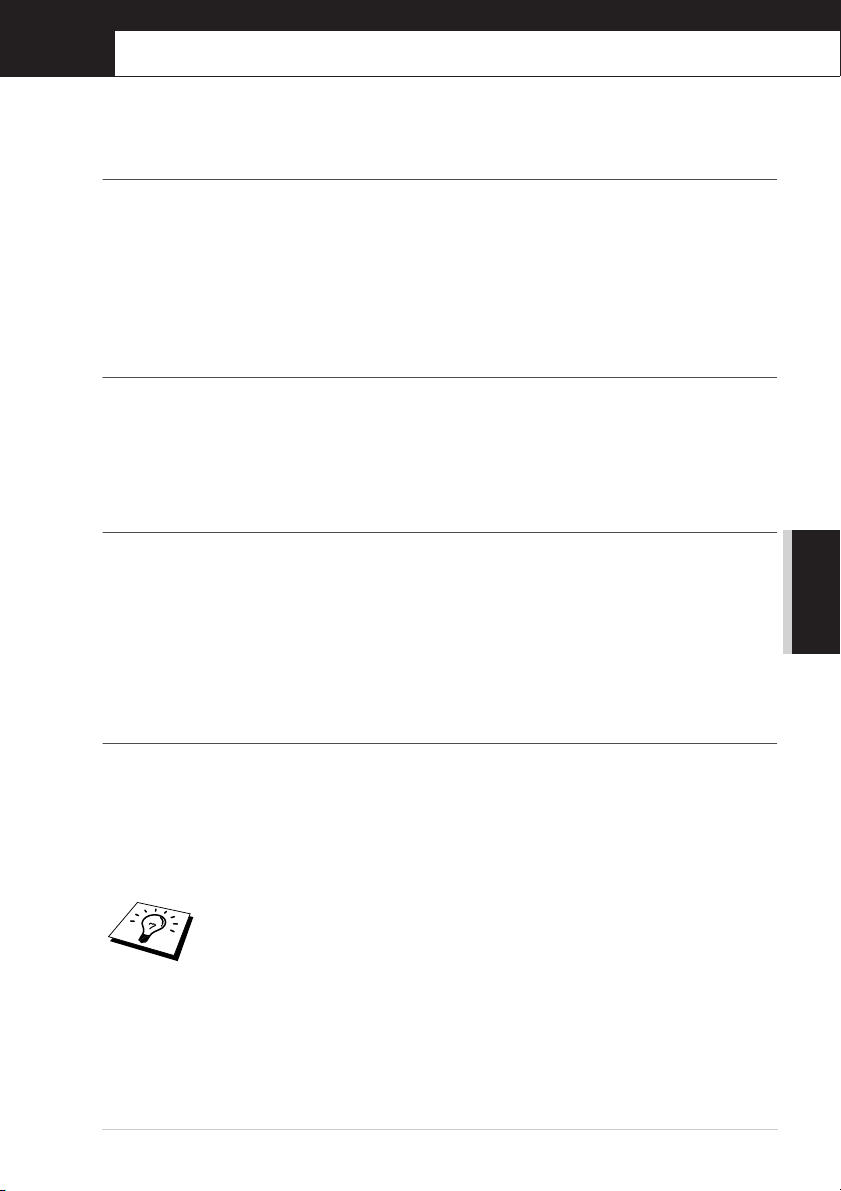
3
Utilizzo dell’apparecchio come stampante
Caratteristiche speciali di stampa
Stampa Windows
I driver per stampante dedicati ad ambienti Microsoft® Windows® 95, 98, 98SE, Me, 2000
Professional e Windows NT
l’MFC. È possibile installarli facilmente nel proprio sistema Windows
installazione Brother (V. Guida all’Impostazione Rapida). Il driver supporta il nostro esclusivo
modo di compressione dati per aumentare la velocità di stampa nelle applicazioni Windows
consente di selezionare varie impostazioni di stampa, compreso il Modo Economy e la
personalizzazione della dimensione dei fogli.
®
®
Workstation versione 4.0 sono contenuti nel CD-ROM fornito con
®
usando il programma di
®
e
Resource Manager della Brother
Per utilizzare l’apparecchio con Windows® occorre eseguire il software applicativo Brother
Resource Manager. La suite di software per MFC e il driver per la stampante caricano
automaticamente il Resource Manager, in base alle necessità. Il Resource Manager consente alla
porta parallela singola bi-direzionale dell’apparecchio di simulare una porta per comunicazioni
idonea alla scannerizzazione e di simulare una porta parallela per la stampa GDI in Windows
®
.
Gestione avanzata della memoria
Questo apparecchio utilizza una tecnologia proprietaria per la compressione dei dati che comprime
automaticamente i dati grafici e scarica i dati dei font nella memoria dell’MFC. Utilizzando la
memoria standard dell’apparecchio, è possibile evitare errori di memoria e stampare la maggior
parte di grafici e dati testuali a 600dpi, a piena pagina, compresi font di grandi dimensioni.
Come stampare dal PC
Vassoio carta
Il vassoio di alimentazione carta dell’apparecchio può essere usato con carta comune e lucidi.
Quando riceve dati dal computer, l’apparecchio inizia a stamparli caricando la carta dal vassoio.
■ Selezionare il comando di stampa del PC.
Il PC invia comandi e dati di stampa all’apparecchio. Lo schermo visualizza RICEZIONE DATI.
Se il documento comprende più pagine, l’apparecchio inizia automaticamente a stampare la pagina
successiva.
STAMPANTE/SCANNER
Selezionare le impostazioni volute per alimentazione, formato e orientamento
della pagina nel software applicativo.
Se il software applicativo non supporta il formato voluto, scegliere la dimensione immediatamente
più grande. Regolare poi l’area di stampa modificando il margine destro e sinistro nel software
applicativo. (Vedere Tipi di carta compatibili, pagina 29.)
Utilizzo dell’apparecchio come stampante 23
Page 31

Per etichette, buste, cartoncini o carta spessa si raccomanda di usare la
fessura di alimentazione manuale.
Stampa su entrambi i lati (duplex manuale)
Il driver stampante fornito con l’apparecchio per Windows® 95, 98, 98SE, Me e Windows NT®
Workstation Versione 4.0 supporta la modalità manuale di stampa su entrambi i lati. (Per maggiori
informazioni, vedere la schermata di guida del driver stampante.)
L’apparecchio stampa prima tutte le pagine pari su un lato dei fogli. Poi il driver Windows
visualizza un messaggio a video che chiede di inserire nuovamente il foglio. Prima di farlo,
raddrizzare bene il foglio per evitare che si inceppi. Si raccomanda di non usare carta molto sottile
o molto spessa.
In modalità duplex manuale, dopo avere stampato il primo lato accertarsi di
inserire il foglio nel vassoio con il lato stampato in alto e nel verso giusto, come
illustrato in figura.
®
Quando si usa la funzione duplex manuale, è possibile che si verifichi un
inceppamento della carta o che la qualità della stampa risulti
insoddisfacente.
Fessura per l’alimentazione manuale
L’apparecchio è dotato di una fessura di alimentazione manuale posta sopra il vassoio carta,
attraverso la quale si possono caricare, uno alla volta, buste e supporti speciali. Non è necessario
rimuovere la carta dal vassoio di alimentazione. (Vedere Tipi di carta compatibili, pagina 29.)
Per stampare o fotocopiare etichette, buste, cartoncini o carta spessa si raccomanda di usare la
fessura di alimentazione manuale. (Vedere Come stampare su carta più spessa e cartoncino, pagina
26.)
Etichette e buste devono essere di tipo idoneo alla stampa laser. Se si usano tipi
non idonei, è possibile danneggiare o contaminare la superficie del tamburo
causando problemi di stampa.
24 Capitolo 3
Page 32

Come inserire un foglio di carta
Non è necessario selezionare l’opzione “Alimentazione manuale” nella finestra di dialogo
“Imposta” del driver della stampante. Inserire il foglio di carta nella fessura di alimentazione
manuale con il lato di stampa rivolto verso l’alto e rispettando l’orientamento selezionato, verticale
o orizzontale.
1
Introdurre il foglio al centro della fessura di alimentazione manuale e spingerlo fino a quando il
margine superiore del foglio tocca il rullo di alimentazione della carta.
2
Regolare la guida carta della fessura per l’alimentazione manuale in base alla larghezza del
foglio.
Fessura
dell’alimentatore
manuale
Come inserire più di un foglio di carta
1
Aprire la finestra di dialogo “Imposta” del driver della stampante Windows® e selezionare
l’opzione “Alimentazione manuale” nella sezione “Alimentazione”. Introdurre la prima pagina,
come indicato nei punti 1 e 2 sopra. L’apparecchio inizia automaticamente a stampare.
2
Dopo aver stampato la prima pagina, lo schermo
visualizza:
Per riprendere la stampa introdurre il foglio successivo.
3
Ripetere il punto 2 della procedura fino a terminare la stampa.
INS MANUALE
INSERIRE CARTA
STAMPANTE/SCANNER
Se non si seleziona l’alimentazione manuale e si inserisce una pagina nella
fessura di alimentazione manuale, l’apparecchio carica la prima pagina dalla
fessura e le pagine successive dal vassoio carta.
Utilizzo dell’apparecchio come stampante 25
Page 33

Come stampare su carta più spessa e cartoncino
Quando il coperchio posteriore è sollevato, l’apparecchio fa passare il foglio direttamente dalla
fessura dell’alimentazione manuale alla parte posteriore della stampante. Adottare questo metodo
ogni volta che si utilizzano buste, carta più spessa o cartoncino.
1
Selezionare il modo di alimentazione manuale nel driver della stampante.
2
Inviare i dati di stampa secondo la procedura normale.
3
Sollevare il coperchio superiore dell’apparecchio.
4
Regolare le guide dei fogli per l’alimentazione manuale in base alla larghezza del foglio.
5
Introdurre un solo foglio di carta nella fessura dell’alimentazione manuale fino a quando il
margine superiore del foglio tocca il rullo di alimentazione della carta. Lasciare andare il foglio
quando l’apparecchio inizia a tirarlo.
6
Quando l’apparecchio emette il foglio stampato, tornare al punto 5 per inserire il nuovo foglio
di carta. L’apparecchio attende l’introduzione del foglio successivo. Ripetere i punti 5 e 6 della
procedura per ogni pagina da stampare.
7
Quando si è finito di stampare, chiudere il coperchio posteriore dell’apparecchio.
26 Capitolo 3
Per evitare che l’inchiostro sui lucidi sbavi quando i fogli si accatastano nel
vassoio, rimuovere i fogli uno alla volta appena escono dall’apparecchio.
Page 34

Vassoio uscita carta
L’apparecchio espelle la carta con il lato stampato rivolto verso il basso nel vassoio di uscita carta,
dalla parte anteriore dell’apparecchio. Estrarre la prolunga del vassoio per sorreggere le pagine
stampate.
Per evitare che l’inchiostro sui lucidi sbavi quando i fogli si accatastano nel
vassoio, rimuovere i fogli uno alla volta appena escono dall’apparecchio.
Tasto Reset
Premere questo tasto per cancellare i dati dalla memoria.
Esecuzione simultanea delle operazioni di stampa e invio fax
L’apparecchio è in grado simultaneamente di stampare dati inviati dal computer e scannerizzare
informazioni da inviare al computer. Tuttavia, nel caso in cui si voglia fotocopiare un documento,
l’apparecchio interrompe l’operazione di stampa dei dati inviati dal PC e la riprende una volta
terminata la riproduzione del documento.
STAMPANTE/SCANNER
Utilizzo dell’apparecchio come stampante 27
Page 35

Funzioni del menu di stampa
Come stampare la lista font interni
È possibile stampare una lista dei font interni (o residenti) per visualizzare i tipi disponibili prima di
selezionarli.
1
Premere Menu/Set, 3, 1, 1.
2
Premere Copia. L’apparecchio stampa la lista.
3
Premere Stop.
Come stampare la lista Configurazione Stampa
È possibile stampare una lista delle impostazioni correnti per la stampante.
1
Premere Menu/Set, 3, 1, 2.
2
Premere Copia. L’apparecchio stampa le impostazioni.
3
Premere Stop.
Come ripristinare le impostazioni predefinite
È possibile ripristinare le impostazioni originali di fabbrica dell'apparecchio. I font permanenti
vengono ripristinati, ma i macro vengono cancellati. È possibile cambiare le impostazioni definite
dall'utente usando il programma Consolle Stampante Remota.
1
Premere Menu/Set, 3, 2. Sul display appare il
seguente messaggio:
1.RESET 2.ESCI
2
Scegliere 1 per ripristinare l’impostazione di fabbrica.
—OPPURE—
premere 2 per uscire senza effettuare modifiche.
3
Premere Stop.
28 Capitolo 3
Page 36

Tipi di carta compatibili
Per ottenere una stampa di alta qualità, è molto importante selezionare il tipo di carta corretto per
l’apparecchio.
Tipo di carta Formato carta
Vassoio superiore e
vassoio inferiore
Fessura alimentazione
manuale
Capacità carta
Vassoio carta: Fino a 27 mm (1.06 pollici) in altezza (fino al segno) circa 250
Vassoio di uscita (anteriore): 150 circa 75 fogli di A4/carta da lettere da 20 g/m
Specifiche carta per vassoio di alimentazione
Peso per risma 60 a 105 g/m
Calibro 0.08 a 0.13 mm (0.003 a 0.005 pollici)
Umidità da 4% a 6% del peso
Levigatezza da 100 a 250 (Sheffield)
Fessura alimentazione manuale
Peso per risma 60 a 161 g/m
Calibro 0.08 a 0.2 mm
Umidità da 4% a 6% del peso da 4% a 6% del peso
Levigatezza da 100 a 250 (Sheffield) da 100 a 250 (Sheffield)
Tipi di carta raccomandati:
Carta normale: Xerox Premiere 80
Lucidi 3M CG3300 per stampanti laser o equivalente
Etichette etichette Avery laser L7163
Foglio A4, Letter, Legal, ISO B5, A5, ISO B6, A6 (solo
vassoio superiore), Executive
Foglio A4, Letter, Legal, B5 (JIS/ISO), A5, B6 (JIS/ISO),
A6, Executive, formato personalizzato
70-216 x 116-356 mm (2.75-8.5 x 4.57-14 pollici)
Buste DL, C5, COM-10, Monarch
Cartolina —
Etichette e lucidi A4, Letter
2
fogli di 75 g/m
Foglio
2
(16 a 28 lb)
Foglio Busta
2
(16 a 43 lb) 75 a 90 g/m2 (20 a 24 lb)
(0.003 a 0.008 pollici)
(20 lb), o 10 lucidi
2
0.084 a 0.14 mm
(0.003 a 0.005 pollici)
STAMPANTE/SCANNER
Utilizzo dell’apparecchio come stampante 29
Page 37

4
Impostazioni del driver per stampante (Solo per Windows
Utilizzo del driver per stampante Brother MFC-9760
Un driver per stampante è un software che converte i dati dal formato utilizzato dal computer nel
formato richiesto da una specifica stampante utilizzando un linguaggio di comandi per stampanti o
un linguaggio di descrizione delle pagine.
I driver stampante sono contenuti nel CD-ROM fornito con l’apparecchio. La versione più
aggiornata del driver stampante può essere inoltre scaricata dal Brother Solutions Centre
all’indirizzo http://solutions.brother.com
Funzioni nel driver della stampante (Per utenti Windows® 95/98/Me e Windows® NT 4.0)
®
)
Le videate mostrate in questa sezione si riferiscono a Windows® 98. Se si
utilizzano altri sistemi operativi Windows
schermo possono essere diverse da quelle riportate nelle pagine seguenti.
Per ulteriori informazioni, consultare la Guida in linea nel driver per stampante.
Le impostazioni possono essere modificate cliccando l’illustrazione a sinistra della videata delle
schede.
®
le videate che appaiono sul proprio
Scheda base
1
2
3
1. Selezionare Formato carta, Pagine multiple e Orientamento.
2. Selezionare il numero di Copie e Tipo carta.
3. Selezionare Origine carta, Prima pagina e Altre pagine.
30 Capitolo 4
Page 38
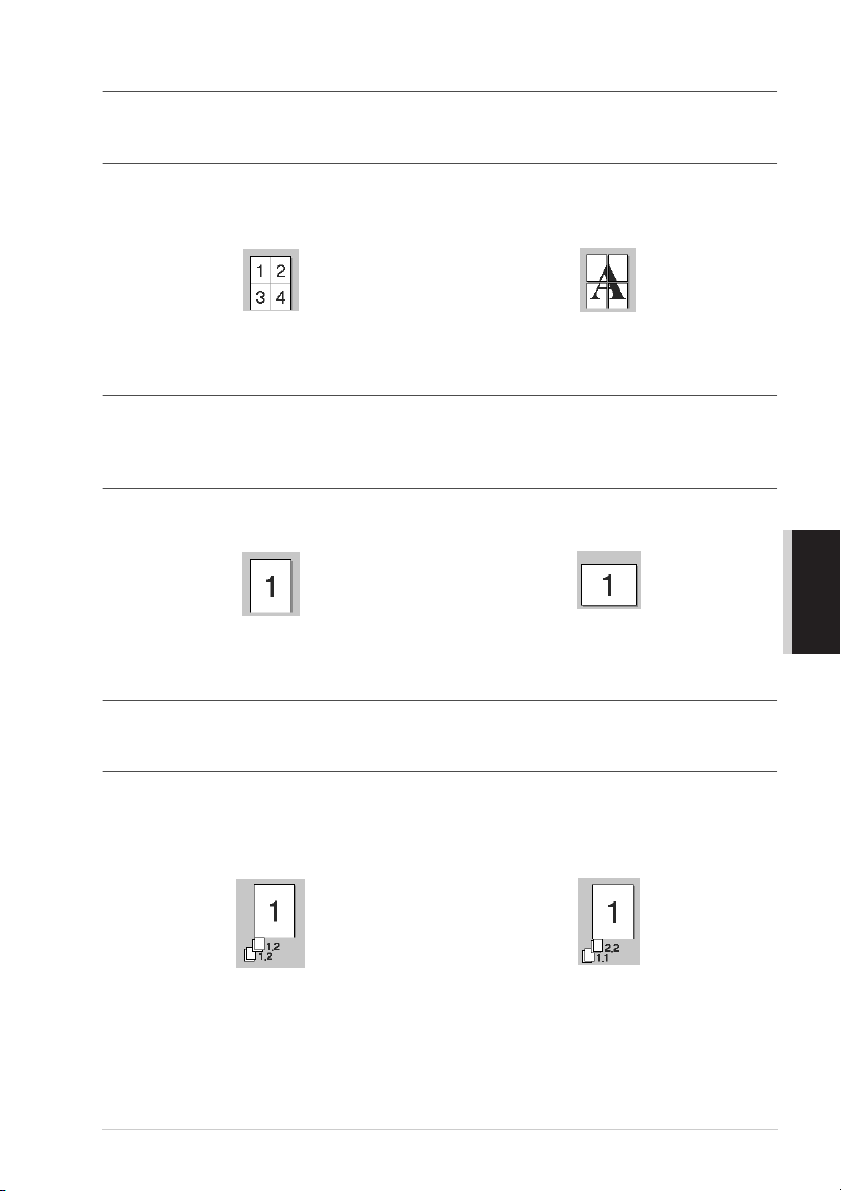
Formato carta
Dal menu a tendina, selezionare l’impostazione voluta per l’opzione Formato carta.
Pagine multiple
L’opzione Pagine multiple consente di ridurre la dimensione delle pagine consentendo di stampare
il contenuto di più pagine su un solo foglio oppure di ingrandire le pagine e stampare il contenuto su
più fogli.
Es. 4 in 1 Es. 1 in 2x2 pagine
Linea dei bordi
Quando si stampano più pagine su un unico foglio con la funzione Multiple Pages (Pagine multiple),
è possibile selezionare un bordo delineato , tratteggiato o nessun bordo su ogni pagina.
Orientamento
Orientamento consente di selezionare la posizione del documento da stampare (Verticale o
Orizzontale).
STAMPANTE/SCANNER
Verticale
Orizzontale
Copie
L’opzione Copie consente di impostare il numero di copie da stampare.
Fascicola
Selezionando la stampa di più copie, si attiva l’opzione Fascicola. Spuntando la casella Fascicola,
l’apparecchio stampa una copia di ogni pagina del documento e ripete l’operazione fino a riprodurre
il numero di copie selezionato. Se invece non si spunta la casella Fascicola, l’apparecchio stampa
tutte le copie di una stessa pagina prima di iniziare a stampare quella successiva.
Casella Fascicola spuntata
Impostazioni del driver per stampante (Solo per Windows®) 31
Casella Fascicola non spuntata
Page 39

Tipo carta
L’apparecchio è compatibile con i supporti di stampa elencati di seguito. Per ottimizzare i risultati
di stampa, selezionare lo stesso tipo di supporto usato nella stampante.
Carta comune
Carta sottile
Carta spessa
Carta più spessa
Carta fine
Lucidi
Se si utilizza carta normale, selezionare Carta comune. Se si utilizza una carta con grammatura
superiore, buste o cartoncino, selezionare Carta spessa o Carta più spessa. Per carte adesive
selezionare Carta fine e per lucidi per proiettori, selezionare Lucidi.
Origine carta
Prima Pagina
L’opzione Prima pagina consente di selezionare la sorgente carta per la stampa della prima pagina
del documento.
Selezione automatica L’apparecchio preleva il foglio per la stampa della prima pagina dal
primo cassetto disponibile che contiene carta con il formato richiesto.
(Vedere Come stampare su carta più spessa e cartoncino, pagina 26.)
Vass.1 L’apparecchio preleva il foglio per la stampa della prima pagina dal
Cassetto 1.
Vass.2 (Option) L’apparecchio preleva il foglio per la stampa della prima pagina dal
Cassetto 2.
Manuale L’apparecchio preleva il foglio per la stampa della prima pagina dalla
fessura di alimentazione manuale.
Se si seleziona Vass.1, Vass.2 o Manuale il cassetto selezionato appare evidenziato nella videata del
driver.
Altre Pagine
L’apparecchio preleva i fogli per la stampa delle pagine successive dalla sorgente selezionata.
Come Prima Pagina
Vass.1
Vass.2
Manuale
32 Capitolo 4
Page 40

Scheda avanzate
1 2 3 4 5
Modificare le impostazioni della scheda selezionando una delle icone seguenti:
1. Qualità di stampa
2. Stampa Duplex
3. Filigrana
4. Impostazione pagina
5. Opzione periferica
STAMPANTE/SCANNER
Impostazioni del driver per stampante (Solo per Windows®) 33
Page 41

Qualità di stampa
Risoluzione
La risoluzione può essere impostata su:
◆ 300 dpi
◆ 600 dpi
Risparmio toner
È possibile risparmiare sui costi di gestione dell’apparecchio attivando l’opzione
Modalità risparmio toner per ridurre la densità di stampa.
Impostazione Stampa (Solo per utenti Windows® 95/98/98SE/Me)
La funzione Impostazione Stampa serve ad ottimizzare la qualità di stampa in base al tipo di
documento da stampare (Foto, Grafica o Immagini Scannerizzate). Selezionando
Auto (Consigliato), l’apparecchio stampa il documento selezionando automaticamente le
impostazioni di stampa ottimali.
Se la funzione Impostazione Stampa è impostata su Manuale, è possibile modificare manualmente
le opzioni Luminosità, Contrasto e Qualità grafica.
Stampa Duplex
Selezionando l’icona Duplex Printing è possibile visualizzare le opzioni disponibili per la stampa
Duplex manuale.
Duplex Manuale
Spuntare la casella Duplex manuale e selezionare i sei tipi di direzioni di stampa fronte/retro
disponibili per ogni orientamento. In questa modalità, l’apparecchio stampa prima tutte le pagine con
numerazione pari. Al termine dell’operazione sullo schermo del computer appare il messaggio che
chiede all’utente di reintrodurre la carta. Facendo clic su OK l’apparecchio stampa le pagine con
numerazione dispari.
34 Capitolo 4
Page 42

Offset rilegatura
Spuntare la casella Offset rilegatura per specificare il margine della stampa in pollici e millimetri
in base alle esigenze di rilegatura specifiche (0 – 8 pollici) [0 – 203.2 mm].
Filigrana
È possibile posizionare un logo o righe di testo nel documento e stamparlo come filigrana usando a
un file bitmap come file sorgente oppure selezionare una delle filigrane predefinite.
Stampa Filigrana
La funzione Stampa filigrana consente di stampare la filigrana:
Su tutte le pagine
Solo sulla prima pagina
Dalla seconda pagina
Personalizzata
STAMPANTE/SCANNER
Sullo sfondo
Con la funzione Sullo sfondo spuntata l’apparecchio stampa la filigrana sullo sfondo del documento.
Se questa opzione non è spuntata, l’apparecchio stampa la filigrana sopra al documento.
È possibile cambiare la dimensione e la posizione della filigrana sulla pagina selezionando l’opzione
Watermark e facendo clic sul pulsante Modifica. Per aggiungere una nuova filigrana, fare clic sul
pulsante Nuovo e selezionare Testo o Bitmap dall’opzione Stile filigrana.
Testo Filigrana
Digitare il Testo filigrana nel campo Text e selezionare Font, Punti, Oscurità e Stile.
Impostazioni del driver per stampante (Solo per Windows®) 35
Page 43

Bitmap filigrana
Digitare il nome del file e l’ubicazione dell’immagine bitmap nel campo File o Sfoglia per
l’ubicazione del file. È anche possibile scalare la dimensione dell’immagine.
Posizione
L’opzione Position consente di definire il punto in cui si vuole stampare la filigrana sulla pagina.
Impostazione pagina
L’opzione Scala consente di modificare la dimensione del documento stampato.
1. Spuntare la casella Disattivato se si vuole stampare il documento esattamente come appare sullo
schermo.
2. Spuntare la casella Adatta al formato carta se il documento da stampare ha una dimensione
insolita o se si dispone solamente di carta di dimensione standard.
3. Spuntare la casella Libero per ridurre o ingrandire la stampa.
36 Capitolo 4
Page 44
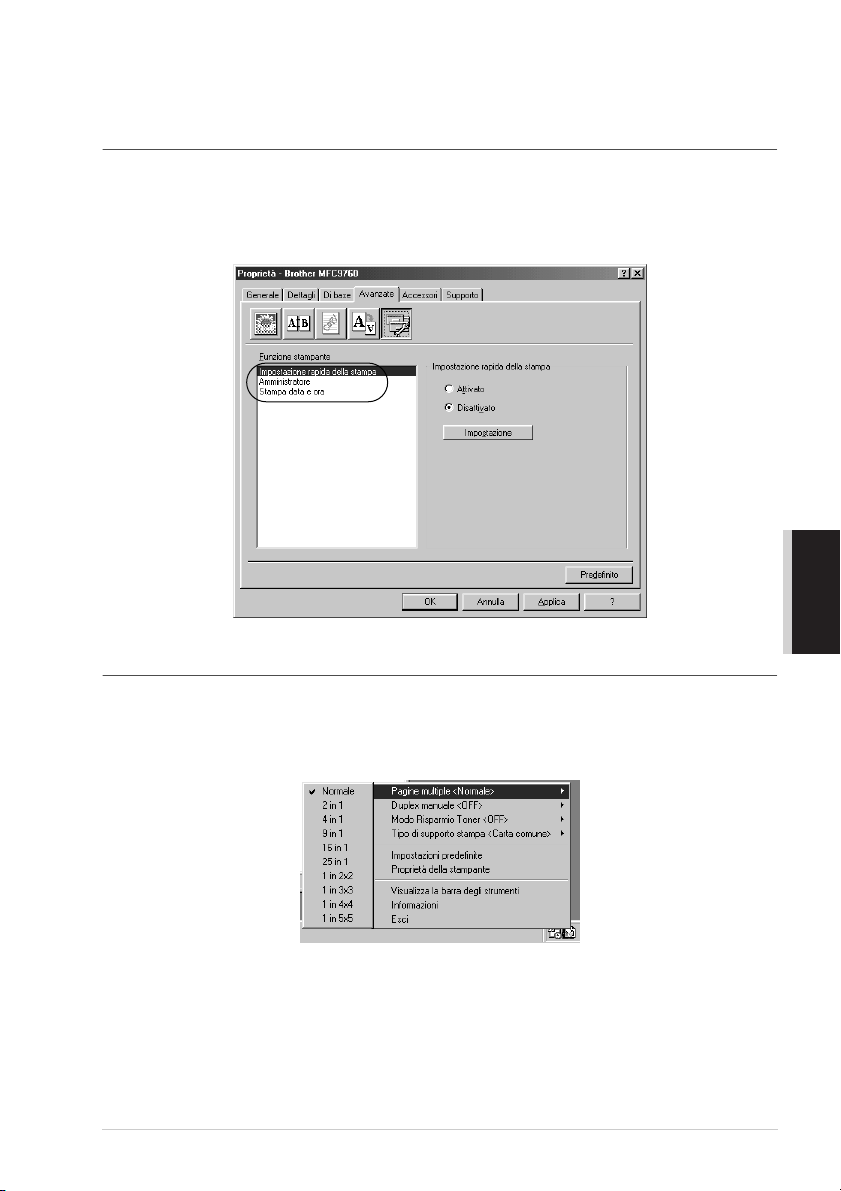
Nell’impostazione della pagina è disponibile anche la funzione Stampa speculare o Stampa lato
opposto.
Opzioni dispositivo
Impostare una delle seguenti Funzioni Stampante:
• Impostazione rapida della stampa
• Amministratore (Solo per utenti Windows
• Stampa data e ora
®
95/98/98SE/Me)
STAMPANTE/SCANNER
Impostazione rapida della stampa
La funzione Impostazione rapida della stampa consente di selezionare rapidamente le
impostazioni del driver. Per accedere alle impostazioni basta fare clic sul pulsante del mouse
sull’icona del vassoio lavori. Questa funzione può essere impostata su ATTIVATO o
DISATTIVATO dalla sezione Opzioni Dispositivo.
Impostazioni del driver per stampante (Solo per Windows®) 37
Page 45
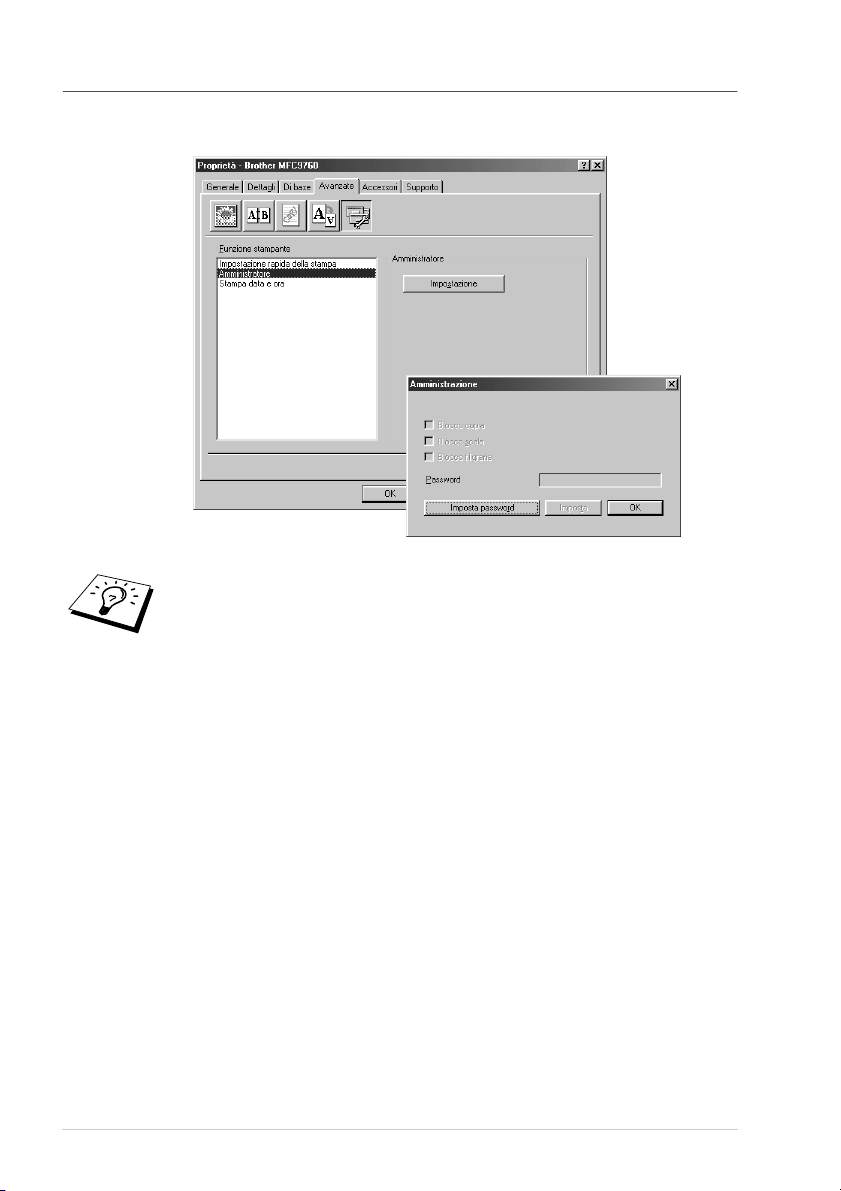
Amministratore (Solo per utenti Windows® 95/98/98SE/ME)
L’opzione Amministratore consente di bloccare le funzioni Copia, Scala e Filigrana proteggendole
con una Password.
Immettere la password, annotarla e conservarla in un luogo sicuro per una
consultazione futura. Se si dimentica la password non è possibile accedere a
queste impostazioni.
38 Capitolo 4
Page 46

Stampa data & ora
Attivando la funzione Stampa data e ora l’apparecchio stampa automaticamente data e ora sul
documento in base alle impostazioni dell’orologio del computer.
Fare clic sul pulsante Impostazione per cambiare Data e ora Formato, Posizione e Font. Per
includere uno sfondo con Data e Ora selezionare Opaco. Selezionando l’opzione Opaco è possibile
regolare Oscurità dello sfondo Data e Ora modificando la percentuale.
STAMPANTE/SCANNER
Nella casella della selezione appaiono la data e l’ora nel formato usato per la
stampa. Il formato della data e dell’ora stampate sul documento dipende dalle
impostazioni selezionate nel software.
Scheda Accessori
La scheda Accessori include le impostazioni necessarie a configurare il driver della stampante in
base alla dimensione dei fogli usati per ogni Paper Source (Sorgente Carta). Questa scheda consente
inoltre di installare opzioni aggiuntive nelle impostazioni del driver.
Impostazioni origine carta
Per configurare il formato carta per ciascuna sorgente carta, evidenziare la sorgente nella lista
Impostazione origine carta, selezionare il Formato carta dalla casella con menu a tendina e fare
clic su Aggiorna. (Impostazione origine carta viene usata quando si seleziona Selezione
automatica nella scheda Di base.)
Impostazioni del driver per stampante (Solo per Windows®) 39
Page 47

Origine predefinita
L’opzione Origine predefinita consente di selezionare l’impostazione di Sorgente Carta da usare
nel caso in cui l’impostazione in Dimensione foglio del documento da inviare non corrisponda a
quanto selezionato nelle impostazioni della sorgente carta.
Opzioni disponibili
Per accedere al secondo cassetto carta, l’opzione deve essere installata nel driver. Evidenziare il
numero del modello dalla lista Opzioni disponibili e fare clic su Aggiungi. Il cassetto opzionale
appare nella lista della casella Installato e Impostazione origine carta e sullo schermo appare
l’illustrazione del secondo cassetto.
40 Capitolo 4
Page 48

Scheda Supporto
La scheda Support offre informazioni sulla versione del driver e sulle impostazioni, oltre a contenere
link ai siti web Brother Solution Center e Driver Update.
Brother Solutions Center
Il Brother Solutions Center è un sito web contenente informazioni sui prodotti Brother e sezioni
dedicate alle FAQ, Guide per l’Utente, aggiornamenti di driver e consigli sull’utilizzo
dell’apparecchio.
Web Aggiorna
L’opzione Web Aggiorna consente di collegarsi al sito web della Brother per scaricare
automaticamente driver aggiornati nel proprio computer.
Verifica impostazione
La funzione Verifica impostazione visualizza una lista delle impostazioni correnti del driver.
STAMPANTE/SCANNER
Impostazioni del driver per stampante (Solo per Windows®) 41
Page 49

Funzioni nel driver della stampante (Per utenti Windows® 2000)
Il driver per stampante Windows® 2000 utilizza l’architettura uni-driver Microsoft. La seguente
sezione descrive le funzioni del driver e le opzioni disponibili per Windows
®
2000.
Scheda Generale
Preferenze stampa
Nella scheda General, fare clic sul pulsante Preferenze stampa… per accedere alla scheda Layout.
Scheda Layout
Orientamento
Orientamento consente di selezionare la posizione del documento da stampare (Verticale o
Orizzontale).
Verticale
42 Capitolo 4
Orizzontale
Page 50

Pagine per foglio
È possibile selezionare 1, 2, 4, 6, 9 o 16 pagine da stampare su un unico foglio. La dimensione di
ogni pagina viene ridotta quanto necessario per consentire la riproduzione su un unico foglio.
2 in 1
4 in 1
Scheda Paper/Quality
Carta
Alimentazione
Le sorgenti carta disponibili sono: Selezione automatica, Automatico, Cassetto carta super.,
Cassetto carta infer. (cassetto carta opzionale) e Alim. manuale carta.
■ Attivando l’opzione Selezione automatica l’apparecchio seleziona automaticamente il cassetto
contenente i fogli di formato idoneo.
STAMPANTE/SCANNER
Per garantire il corretto funzionamento dell’opzione Selezione automatica occorre
impostare il formato per ogni sorgente carta nella scheda Impostazioni periferica.
■ L’opzione Automatico è riservata ad apparecchi è in grado di rilevare automaticamente il
formato della carta contenuta nel cassetto; il presente apparecchio non dispone di questa
funzione, pertanto l’opzione Auto non è selezionabile.
Impostazioni del driver per stampante (Solo per Windows®) 43
Page 51

Supporto di stampa
Per ottimizzare la qualità di stampa selezionare il tipo di supporto utilizzato.
■ Normale
■ Carta spessa
■ Carta più spessa
■ Carta trasparente
Quando si utilizza carta normale selezionare Normale. Quando si utilizza carta di grammatura
superiore, buste o cartoncini, selezionare Carta spessa o Carta più spessa. Per i lucidi selezionare
Carta trasparente.
Opzioni avanzate
Fare clic sul pulsante Avanzate... nella scheda Paper/Quality per accedere alla videata sotto:
Carta/Output carta
Formato—Selezionare la dimensione della carta per il documento da stampare. Questa dimensione
deve corrispondere a quella impostata nel software applicativo.
Numero copie—Digitare il numero di copie volute.
Grafica
Qualità di stampa—È possibile modificare la risoluzione nel modo seguente:
600 x 600 dots per inch
300 x 300 dots per inch
Opzioni Documento
Caratteristiche di stampa avanzate—Questa finestra consente di abilitare o disabilitare le funzioni
di stampa avanzate. Disabilitando queste funzioni, non è possibile utilizzare le opzioni di
ordinamento delle pagine, riproduzione di più pagine sullo stesso foglio e copia e ordina Fascicola.
Mezzitoni—Questa funzione consente di modificare il dithering per ottimizzare la qualità della
stampa per la riproduzione di grafica. Le opzioni selezionabili sono:
Selezione automatica
Super Cell
Retinatura 6 x 6
Retinatura 8 x 8
44 Capitolo 4
Page 52

Scheda Impostazioni periferica
Assegnazione dei fogli ai cassetti
Questa opzione consente di impostare la dimensione della carta per ogni sorgente carta. Per garantire
il corretto funzionamento della selezione automatica (Selezione automatica), la dimensione della
carta impostata per le varie sorgenti carta deve corrispondere all’effettivo formato utilizzato.
Le opzioni disponibili sono:
A4
A5
B5 (JIS)
Executive
Legal
Letter
STAMPANTE/SCANNER
Opzioni installabili
Memoria stampante—Nel caso in cui sia stata installata memoria opzionale nell’apparecchio,
occorre selezionare la dimensione della memoria totale nell’apparecchio per il driver per accedere
alla memoria addizionale.
Cassetto carta infer.—Nel caso in cui sia stato installato un cassetto carta opzionale, occorre
impostare questa su ON per potere utilizzare il cassetto opzionale inferiore.
Impostazioni del driver per stampante (Solo per Windows®) 45
Page 53

5
Utilizzo del Brother Control Center per Windows
®
(Solo per utenti Windows
®
)
Brother Control Center
Il Control Center Brother è una utility software che appare sullo schermo del PC quando si introduce
carta nell’alimentatore automatico. Questa funzione non è disponibile quando si scannerizza dal
cristallo dello scanner. In questo modo bastano pochi clic per usare le applicazioni di
scannerizzazione più comunemente utilizzate. Il Control Center elimina la necessità di lanciare
manualmente le applicazioni.
Per scannerizzare un documento dal cristallo occorre usare il driver TWAIN
(vedere Come scannerizzare un documento nel PC, pagina 60).
Il Brother Control Center offre due categorie di funzioni:
1. Scannerizzazione direttamente a file, applicazioni di E-mail, word processor o applicazioni di
grafica.
2. Funzioni Copia.
Autocaricamento del Control Center Brother
Inizialmente il Control Center è configurato per essere caricato automaticamente ogni volta che si
avvia Windows
stato. Se si preferisce che il Control Center non venga caricato automaticamente, disattivare la
funzione di caricamente automatico AutoLoad.
46 Capitolo 5
®
. Dopo il caricamento, l’icona del Control Center appare sulla barra dello
Se l’icona del Control Center non appare nella barra degli strumenti, occorre
lanciare il software manualmente. Dal menu Start, selezionare Programs,
PaperPort e fare doppio clic su Brother SmartUI PopUp.
Page 54

Disattivazione del caricamento automatico
1
Fare clic sull’icona del Control Center con il pulsante sinistro del mouse e fare clic sul
pulsante Show.
2
Quando appare la videata principale del Control Center, fare clic con il pulsante sinistro del
mouse sul pulsante Configurazione Centro Controllo. Sullo schermo appare una
finestra di dialogo con la casella “Autocaricamento Pop-Up” spuntata:
3
Togliere il segno di spunta dall’opzione Autocaricamento Pop-Up.
STAMPANTE/SCANNER
Utilizzo del Brother Control Center per Windows® (Solo per utenti Windows®) 47
Page 55

Le funzioni del Control Center Brother
Configurazione automatica
Durante il processo di installazione, il Control Center controlla il sistema per individuare le
applicazioni predefinite per e-mail, word processing e grafica. Per esempio, se si utilizza Outlook
come applicazione predefinita per l’e-mail, il Control Center crea automaticamente un collegamento
con Outlook ed un pulsante per scannerizzare con questa applicazione.
È possibile modificare un’applicazione predefinita facendo clic con il pulsante destro del mouse su
uno qualunque dei pulsanti della scannerizzaizone nel Control Center e selezionando
un’applicazione diversa. Per esempio, è possibile modificare un pulsante per la scannerizzazione da
MS Word a MS Word Pad cambiando l’applicazione elencata per
il Elaboratore di testi.
Operazioni di scannerizzazione
Digitalizza su file—consente di scannerizzare direttamente ad un file di disco facendo solo due clic
con il pulsante del mouse. È possibile cambiare il tipo di file, la directory di destinazione e il nome
del file.
Invia digitalizzazione a e-mail—consente di scannerizzare un’immagine o un documento di testo
direttamente nell’applicazione e-mail come allegato normale facendo solo due clic con il pulsante
del mouse. È possibile selezionare il tipo di file e la risoluzione voluti per l’allegato.
testi—consente di scannerizzare un documento, eseguire il programma ScanSoft TextBridge OCR
ed inserire il testo dell’originale (senza la grafica) in un file di testo semplicemente con due clic del
mouse. L’utente può selezionare il programa di word processor di destinazione, ad esempio Word
Pad, MS Word, Word Perfect, ecc.
Pulsante personalizzato—consente di scannerizzare un’immagine direttamente in un’applicazione
per consentire la visualizzazione e la modifica dei file di grafica. È possibile selezionare il
programma di destinazione, ad esempio MS Paint o Corel PhotoPaint.
48 Capitolo 5
Page 56

Produzione di copie
Copia—consente di usare il PC e un qualunque driver per stampante Windows® per potenziare le
funzioni di riproduzione. È possibile scannerizzare la pagina sull’apparecchio Brother e stamparne
copie usando una delle funzioni del driver per stampante Brother—OPPURE—È possibile
riprodurre la copia su qualunque driver per stampante Windows
®
installato sul PC.
Impostazione scanner
Quando appare la videata Pop-Up, è possibile accedere alla finestra delle Impostazione scanner.
Fare clic sull’icona Configurazione in alto a destra della videata del Brother Control
Center—OPPURE—Fare clic sul pulsante Modifca impostazioni… su una qualunque videata di
Configurazione.
Impostazioni globali
Autocaricamento Pop-Up—Fare clic su questa casella di spunta se si vuole caricare Brother
Control Center quando si avvia il computer.
STAMPANTE/SCANNER
Utilizzo del Brother Control Center per Windows® (Solo per utenti Windows®) 49
Page 57

Configurazione dello Scanner
L’applicazione Pop-Up memorizza otto modi di scannerizzazione differenti. Ogni volta che si
scannerizza un documento, occorre selezionare il modo di scannerizzazione più idoneo tra:
Invio via fax, archiviazione e copia
Testo per OCR
Foto
Foto (alta qualità)
Foto (digitalizzazione rapida)
Personalizzata
Copia preliminare
Copia definitiva
Ogni modo ha le sue impostazioni predefinite che l’utente può adottare o modificare in qualunque
momento:
Risoluzione—Selezionare la risoluzione usata più spesso per la scannerizzazione.
Modalità colore—Dal menu a tendina
Formato—Dal menu a tendina
Luminosità—Impostare il cursore tra 0% e 100%
Contrasto—Impostare il cursore tra 0% e 100%
Fare clic su OK per salvare le modifiche. In caso di errore - o se si decide successivamente di tornare
alle impostazioni predefinite - basta fare clic sul pulsante Predefinite quando appare il modo di
scannerizzazione.
Per accedere alla videata Configurazioni Scanner:
1
Introdurre il documento con il lato stampato rivolto verso l’alto nell’alimentatore automatico.
2
Con il pulsante destro del mouse, fare clic sul pulsante del Control Center per visualizzare
Configurazioni… e cliccare questa opzione. Sullo schermo appare la videata di configurazione
per quel pulsante del Control Center.
3
Per salvare le impostazioni premere il pulsante OK—OPPURE—Per tornare alle impostazioni
predefinite cliccare il pulsante Predefinite.
Eseguire un’operazione dalla videata del Brother Control Center
Se appare questa videata, significa che è stato cliccato un pulsante con il tasto sinistro del mouse
nella finestra Brother Control Centre senza prima avere introdotto il documento nell’alimentatore
automatico.
Introdurre il documento nell’alimentatore automatico dell’apparecchio Brother e fare clic su OK per
tornare alla videata Control Center.
Per scannerizzare un documento dal cristallo occorre usare il driver TWAIN
(vedere Come scannerizzare un documento nel PC, pagina 60).
50 Capitolo 5
Page 58

Digitalizza su file
Impostazione scanner
Dal menu a tendina selezionare il modo di scannerizzazione più idoneo al tipo di file: Invio via fax,
archiviazione e copia; Testo per OCR; Foto; Foto (alta qualità); Foto (digitalizzazione rapida);
Personalizzata; Copia preliminare o Copia definitiva.
Per cambiare una delle impostazioni per questa modalità fare clic sul pulsante Modifica impostazioni….
Cartella di destinazione
Cartella PaperPort—Selezionare questa casella di spunta per scannerizzare il documento nella
cartella PaperPort.
Altra cartella—Selezionare questa casella di spunta per scannerizzare il documento come un altro
tipo di file e/o in un’altra directory/cartella.
File—Se si seleziona Altra cartella (Altra cartella), selezionare il tipo di file dal menu a tendina:
File PaperPort (*.MAX)
File con autovisualizzazione (*.EXE)
File PaperPort 5.0 (*.MAX)
File PaperPort 4.0 (*.MAX)
File PaperPort 3.0 (*.MAX)
Windows Bitmap (*.BMP)
PC Paintbrush (*.PCX)
PCX Multipagina (*.DCX)
File di immagini JPEG (*.JPG)
TIFF-non compressi (*.TIF)
TIFF Gruppo 4 (*.TIF)
TIFF Classe F (*.TIF)
TIFF multipagina-non compressi (*.TIF)
TIFF multipagina Gruppo 4 (*.TIF)
TIFF multipagina Classe F (*.TIF)
File PDF (*.PDF)
Portable Network Graphics (*.PNG)
FlashPix (*.FPX)
HFX Fax Files (*.HFX)
Per effettuare ricerche nel proprio sistema in base di directory e cartelle, fare clic sul pulsante
Sfoglia…. Fare clic su OK per salvare le impostazioni.
STAMPANTE/SCANNER
Utilizzo del Brother Control Center per Windows® (Solo per utenti Windows®) 51
Page 59

Scannerizzare un E-mail
Impostazione scanner
Dal menu a tendina selezionare il modo di scannerizzazione più idoneo al tipo di file: Invio via fax,
archiviazione e copia; Testo per OCR; Foto; Foto (alta qualità); Foto (digitalizzazione rapida);
Personalizzata; Copia preliminare o Copia definitiva.
Per cambiare una delle impostazioni per questa modalità fare clic sul pulsante
Modifica impostazioni….
Applicazione e-mail
Applicazione e-mail—Dal menu a tendina selezionare l’applicazione E-mail.
Impostazioni e-mail—Fare clic sul pulsante Impostazioni e-mail… per impostare i collegamenti.
Sullo schermo appare la finestra Preferenze del collegamento:
52 Capitolo 5
Page 60

Allegati di file
Non convertire i file—Fare clic su questa casella di spunta se non si vuole modificare il tipo di file
degli allegati. Il pulsante Conversion Options non è disponibile (non evidenziato).
Converti solo file MAX—Fare clic su questa casella di spunta se si vogliono convertire solo allegati
del tipo PaperPort.
Converti tutti i file quando possibile—Fare clic su questa casella di spunta se si vuole modificare
il tipo di file per tutti gli allegati.
Opzioni di conversione
Formato
Combina tutti i file in un solo file quando possibile—Fare clic su questa casella di spunta per
raggruppare tutti i file dello stesso tipo in un unico file.
Converti file non-immagine in colore—Fare clic su questa casella di spunta per convertire tutti i
file trasformati in file a colori con OCR.
Mostra menu QuickInvia
Fare clic su questa casella di spunta se si vule visualizzare la finestra Select QuickSend Recipient
quando si sceglie l’opzione Scannerizzare un E-mail. Questa funzione può essere usata solo con
applicazioni E-mail del tipo MAPI, ad esempio Microsoft Exchange, Microsoft Outlook e Eudora.
Elenco QuickInvia
È possibile creare una lista di nomi e indirizzi Email per la selezione rapida.
Fare clic sul pulsante Nuovo per aggiungere uno o più nomi alla Elenco QuickSend. Sullo schermo
appare la lista dei contatti Email per selezionare i nomi memorizzati o aggiungerne di nuovi:
STAMPANTE/SCANNER
Evidenziare uno o più nomi da aggiungere alla lista e fare clic sul pulsante User e poi cliccare OK
per tornare alla finestra Link Preferences.
Dalla finestra Preferenze del collegamento è possibile eliminare un nome dalla lista QuickInviare,
evidenziare il nome e fare clic sul pulsante Cancella.
Utilizzo del Brother Control Center per Windows® (Solo per utenti Windows®) 53
Page 61

Scannerizzazione per Word Processor
Impostazione scanner
Dal menu a tendina selezionare il modo di scannerizzazione più idoneo al tipo di file: Invio via fax,
archiviazione e copia; Testo per OCR; Foto; Foto (alta qualità); Foto (digitalizzazione rapida);
Personalizzata; Copia preliminare o Copia definitiva.
Per cambiare una delle impostazioni per questa modalità fare clic sul pulsante
Modifica impostazioni….
Elaboratore di testi
Elaboratore di testi—Dal menu a tendina selezionare il word processor da usare.
Fare clic sul pulsante Impostazioni collegamento… per visualizzare una videata che consente
l’impostazione di un collegamento alla versione di OCR ed al formato di documento che si vuole
usare:
54 Capitolo 5
Page 62

Pacchetto OCR—Dal menu a tendina selezionare TextBridge Classic OCR se si vuole utilizzare il
pacchetto OCR installato con la suite sofwtare Brother MFC.
Fare clic sul pulsante Impostazioni OCR… per selezionare la modalità di lettura delle pagine
scannerizzate da parte dell’applicazione OCR nel programma di elaborazione di testo.
Sullo schermo appare la finestra Preferences:
Selezionare l’impostazione voluta e fare clic su OK.
◆ Orientazione automatica—Spuntare questa casella di spunta se si vuole che il word
processor legga la pagina così com’è impostata.
◆ Output senza colonne—Spuntare questa casella di spunta se si vuole che il word processor
legga l’intera pagina da sinistra a destra.
Formato documento—Dal menu a tendina, selezionare il formato di file che si vuole usare per il
word processor o i documenti di testo.
Pulsante personalizzato
STAMPANTE/SCANNER
Impostazione scanner
Dal menu a tendina selezionare il modo di scannerizzazione più idoneo al tipo di file: Invio via fax,
archiviazione e copia; Testo per OCR; Foto; Foto (alta qualità); Foto (digitalizzazione rapida);
Personalizzata; Copia preliminare o Copia definitiva.
Per cambiare una delle impostazioni per questa modalità fare clic sul pulsante
Modifica impostazioni.
Applicazione
Applicazione—Dal menu a tendina, selezionare l’applicazione che si vuole aggiungere a questo
menu a comparsa.
Fare clic sul pulsante Impostazioni collegamento personalizzato… per impostare i collegamenti
per l’applicazione definita dall’utente.
Utilizzo del Brother Control Center per Windows® (Solo per utenti Windows®) 55
Page 63

Copia
Impostazione scanner
Dal menu a tendina selezionare il modo di scannerizzazione più idoneo al tipo di file: Invio via fax,
archiviazione e copia; Testo per OCR; Foto; Foto (alta qualità); Foto (digitalizzazione rapida);
Personalizzata; Copia preliminare o Copia definitiva.
Per cambiare una delle impostazioni per questa modalità fare clic sul pulsante
Modifica impostazioni.
Impostazioni Copia
Brother MFC9760
Copie—Immettere il numero di copie da stampare.
Per modificare le opzioni di riproduzione fare clic sul pulsante Opzioni copia….
Fare clic sul pulsante OK per salvare le impostazioni selezionate per la funzione Copia.
56 Capitolo 5
Page 64

6
Utilizzo di ScanSoft
™
PaperPort
®
per Brother e ScanSoft
™
TextBridge
®
ScanSoft™ PaperPort® per Brother è un’applicazione per la gestione dei documenti da utilizzare per
la visualizzazione dei documenti scannerizzati. PaperPort
sofisticato ma intuitivo che consente di organizzare i documenti. Con questa applicazione è possibile
combinare o “impilare” documenti di formati diversi per la stampa o l’archiviazione. La funzione di
accesso a PaperPort
La guida completa per l’utilizzo di ScanSoft
è contenuta nella sezione “Manuals” del CD-ROM. Il presente capitolo è da intendersi solo come
introduzione alle operazioni base.
Quando si installa la suite software per MFC, ScanSoft
TextBridge
®
è contenuta nel gruppo di programmi PaperPort®.
™
PaperPort®, compreso ScanSoft™ TextBridge® OCR,
®
OCR vengono installati automaticamente.
Per disinstallare PaperPort® e ScanSoft™ TextBridge
Selezionare Start, IMPOSTAZIONI, PANNELLO DI CONTROLLO
APPLICAZIONI, APPLICAZIONI e selezionare la scheda INSTALLA/RIMUOVI
Selezionare PaperPort
®
dalla lista e fare clic sul pulsante AGGIUNGI/RIMUOVI.
®
è dotato di un sistema di archiviazione
™
PaperPort® for Brother e ScanSoft™
®
STAMPANTE/SCANNER
Visualizzazione di file in ScanSoft™ PaperPort® per Brother
PaperPort® consente di visualizzare i file in vari modi: Vista Desktop visualizza una miniatura,
ossia una grafica in formato ridotto che rappresenta i vari oggetti contenuti nella Scrivania o in una
cartella. Gli oggetti contenuti nella cartella selezionata appaiono sulla scrivania di PaperPort
qui è possibile visualizzare file PaperPort
applicazioni).
I file non-PaperPort
oggetto non-PaperPort
propria.
View Page Visualizza in primo piano una pagina singola. Un file PaperPort
evidenziandolo e facendo doppio clic. I file non-PaperPort
se il PC usato contiene l’applicazione con cui è stato creato il file.
®
sono corredati da un’icona che indica l’applicazione usata per crearli: un
®
è rappresentato da una miniatura rettangolare e non da un’immagine vera e
Utilizzo di ScanSoft™ PaperPort® per Brother e ScanSoft™ TextBridge® 57
®
(file MAX) e file non-PaperPort® (file creati con altre
®
®
possono essere aperti nello stesso modo
può essere aperto
®
. Da
Page 65

Vista Desktop mostra i file
come miniature
Vista Pagina mostra i file
come pagine intere
Organizzazione dei file in cartelle
PaperPort® utilizza un sistema di archiviazione facile da usare per l’archiviazione dei file. Questo
sistema contiene cartelle e oggetti che possono essere selezionati e visualizzati in Vista Desktop.
Un oggetto può essere PaperPort
®
o non-PaperPort®.
■ Le cartelle sono disposte secondo una struttura “ad albero” nella videata Folder View. Da qui è
possibile selezionare le cartelle e visualizzarne il contenuto in Vista Desktop.
■ Per spostare un oggetto in una cartella basta selezionarlo e trascinarlo. Quando la cartella appare
evidenziata, rilasciare il pulsante del mouse e l’oggetto viene memorizzato in quella cartella.
■ Le cartelle possono a loro volta essere conservate in altre cartelle.
■ Facendo doppio clic su una cartella, gli oggetti in essa contenuti (siano essi file MAX di
PaperPort
■ Per gestire le cartelle e gli oggetti visualizzati in Vista Desktop è possibile usare anche
Windows
®
o altri file) vengono visualizzati nella videata Desktop.
®
Explorer.
Collegamenti ad altre applicazioni principali
PaperPort® riconosce automaticamente molte altre applicazioni nel computer e crea dei
collegamenti di lavoro con queste applicazioni. La barra dei collegamenti visualizzata nella parte
inferiore della videata Desktop mostra le icone delle applicazioni collegate. Per usare un
collegamento, trascinare un oggetto su una delle icone per avviare l’applicazione corrispondente
all’icona. L’esempio di barra dei collegamenti riportato sotto mostra varie applicazioni collegate a
PaperPort
®
.
Se PaperPort
creare manualmente un collegamento usando il comando Crea nuovo collegamento. (Per ulteriori
informazioni su come creare collegamenti, fare riferimento alla guida di PaperPort
®
non riconosce automaticamente una delle applicazioni del computer, è possibile
®
.)
58 Capitolo 6
Page 66

Utilizzo di Scansoft™ TextBridge® OCR (per la conversione da testo immagine a testo modificabile)
Software della: ScanSoft
ScanSoft™ TextBridge® OCR viene installato automaticamente quando si installa PaperPort® nel
computer.
PaperPort
testo) in testo modificabile con un’applicazione di word processor. PaperPort
per il riconoscimento ottico dei caratteri ScanSoft
—OPPURE—PaperPort
un’applicazione a tale scopo. È possibile convertire l’intero oggetto oppure selezionarne una parte e
convertire solo quella usando il comando Copia come testo.
Trascinando un oggetto sull’icona di un’applicazione per l’elaborazione di testo si avvia
l’applicazione OCR integrale di PaperPort
applicazione OCR.
®
può convertire rapidamente il testo di un oggetto PaperPort® (ossia di un’immagine del
®
utilizza l’applicazione esistente se il PC usato dispone già di
™
®
™
TextBridge® fornita con PaperPort®
®
. Se si preferisce, si può anche usare la propria
usa l’applicazione
Come importare file da altre applicazioni
Oltre a scannerizzare oggetti, è possibile importare oggetti nell’applicazione PaperPort® e
convertirli in file PaperPort
■ stampandoli in Vista Desktop da un’altra applicazione, ad esempio Microsoft Excel
■ importando i file salvati in altri formati, ad esempio Windows
Image Format File).
®
(file MAX) in vari modi:
®
Bitmap (BMP) o TIFF (Tag
Come esportare file in altri formati
Gli oggetti PaperPort® possono essere esportati o salvati in vari formati di comune utilizzo. È
possibile esportare file BMP, PCX, DCX, JPG, TIF, PDF, PNG, FPX, HFX o autovisualizzanti. Per
esempio è possibile creare un file per un sito Internet ed esportarlo come file JPEG. Le pagine web
utilizzano spesso file JPEG per la visualizzazione di immagini.
STAMPANTE/SCANNER
Esportazione di un file di immagini
1
Selezionare il comando Esporta dal menu a tendina File nella finestra PaperPort®. Sullo
schermo appare la finestra di dialogo Esporta XXXXX.
2
Selezionare il the drive and directory in cui si vuole salvare il file.
3
Digitare il nuovo nome del file e scegliere il tipo di file oppure selezionare un nome dalla finestra
di testo Nome File (è possibile scorrere la lista delle directory e i nomi dei file disponibili).
4
Selezionare il pulsante OK per salvare il file oppure Annulla al programma PaperPort® senza
salvare.
Utilizzo di ScanSoft™ PaperPort® per Brother e ScanSoft™ TextBridge® 59
Page 67

Come accedere allo scanner
Per impostare TWAIN_32 Brother MFLPro Impostazione colore come driver dello scanner,
selezionarlo sotto la voce “Seleziona scanner”—OPPURE—“Seleziona fonte” nel software
applicativo.
Dalla finestra PaperPort
pulsante TWAIN o scansione. Sullo schermo appare la finestra di dialogo Scanner Setup:
®
, selezionare Acquire dal menu a tendina File oppure selezionare il
Come scannerizzare un documento nel PC
1
Introdurre il documento nell’alimentatore automatico con il lato stampato rivolto verso l’alto
oppure poggiarlo sul cristallo con il lato stampato rivolto verso il basso.
2
Se necessario, regolare le seguenti impostazioni nella finestra “Impostazioni scanner” :
◆ Risoluzione
◆ Tipo di scansione (Bianco e hero, Grigio [diffusione errore], Grigia vero, 256 colori,
Colore 24bit, Colore 24bit (fast))
◆ Luminosità
◆ Contrasto
◆ Formato
3
Selezionare il pulsante Avvia dalla finestra Scanner.
Dopo avere completato la scannerizzazione chiudere la finestra Scanner. Sullo schermo appare la
videata PaperPort
®
con l’immagine scannerizzata evidenziata in rosso.
60 Capitolo 6
Page 68

Impostazioni della finestra Scanner
Immagine
Risoluzione
Risoluzione: selezionare la risoluzione della scannerizzazione dal menu a tendina Risoluzione. I
valori di risoluzione più alti richiedono più memoria e più tempo per il trasferimento, ma producono
una qualità migliore.
Tipo di scansione
Bianco e nero: impostare Tipo di scansione su Bianco e nero per testo o per immagini in bianco e
nero (Line Art). Per immagini fotografiche, impostare Tipo di scansione su Grigio (diffusione
errore) o Grigio vero.
Grigio (diffusione errore) è usata per documenti che contengono immagini fotografiche o grafici.
(diffusione errore è un metodo per creare immagini simulate in grigio posizionando puntini neri in
una matrice specifica invece di puntini di true gray.)
Grigio vero è anch’essa usata per documenti che contengono immagini fotografiche o grafici.
Questa modalità è più esatta perché utilizza fino a 256 gradazioni di grigio, ma richiede maggior
memoria e maggior tempo per il trasferimento.
Colori: scegliere 256 colori, che scannerizza massimo 256 colours, oppure Colore 24bit, che
scannerizza fino a 16,8 milioni di colori. La modalità Colore 24bit crea un immagine dai colori più
precisi, ma il relativo file è all’incirca tre volte più grande rispetto a un file creato con 256 colori.
Luminosità
Regolare le impostazioni della luminosità per ottimizzare i risultati . La suite di software per MFC
prevede 100 impostazioni di luminosità (-50 a 50). L’impostazione predefinita è 0, ossia un valore
“medio”.
Per modificare il livello della luminosità, trascinare il cursore verso destra per schiarire l’immagine
o verso sinistra per scurirla, oppure digitare il valore desiderato nell’apposito campo.
Se l’immagine scannerizzata risulta troppo chiara, diminuire il valore della luminosità ed eseguire
nuovamente la scannerizzazione.
Se l’immagine scannerizzata risulta troppo scura, aumentare il valore della luminosità ed eseguire
nuovamente la scannerizzazione.
Contrasto
L’impostazione Contrasto è regolabile solo quando si seleziona una delle impostazioni
Tipo di scansione, ma non è disponibile se si seleziona Bianco e nero in Tipo di scansione.
Aumentando il contrasto (trascinando la barra di scorrimento verso destra) si accentuano le zone
chiare e scure dell’Immagine, mentre diminuendolo (trascinando la barra di scorrimento verso
sinistra) si ottiene una maggiore definizione dei dettagli nelle zone grigie. Invece di usare la barra di
scorrimento, il contrasto può essere impostato anche digitando un valore nella relativa casella.
STAMPANTE/SCANNER
Utilizzo di ScanSoft™ PaperPort® per Brother e ScanSoft™ TextBridge® 61
Page 69

Personalizzato
Formato
Selezionare la dimensione del documento tra:
◆ Letter (8 1/2 x 11 pollici)
◆ A4 (210 x 297 mm)
◆ Legale (8 1/2 x 14 pollici)
◆ A5 (148 x 210 mm)
◆ B5 (182 x 257 mm)
◆ Executive (7 1/4 x 10 1/2 pollici)
◆ Biglietto da visita (60 x 90 mm)
◆ Personalizzato
(formato impostato dall’utente tra 0,35 x 0,35 pollici e 8,5 x 14 pollici)
Dopo avere selezionato un formato, è possibile regolare ulteriormente l’area di scannerizzazione
usando il pulsante sinistro del mouse e trascinando il contorno tratteggiato dell’area di
scannerizzazione. Questa operazione è sempre necessaria se si vuole scannerizzare un’immagine
“ritagliata”.
Formato biglietto da visita
Per scannerizzare biglietti da visita, selezionare l’opzione Formato bigletto da visita (60 x 90 mm)
e posizionare il biglietto da visita al centro del cristallo.
Quando si scannerizzano fotografie o altre immagini da usare in applicazioni di word processor o
altre applicazioni di grafica, si consiglia di provare varie impostazioni di contrasto, modalità e
risoluzione per trovare la combinazione ottimale per la qualità di riproduzione voluta.
62 Capitolo 6
Page 70

Prescansione di un’immagine
La Prescansione consente di scannerizzare rapidamente un’immagine ad una risoluzione bassa.
Nella finestra dell’area di Area di scansione appare una miniatura dell’immagine scannerizzata. Si
tratta in sostanza di un’anteprima dell’immagine che consente di visualizzare il risultato prima di
procedere all’effettiva scannerizzazione. Il pulsante Prescansione serve a visualizzare un’anteprima
dell’immagine ed eventualmente “ritagliare” alcune aree che non si vogliono riprodurre. Dopo avere
ottenuto l’anteprima desiderata, premere il tasto Avvia per iniziare la scannerizzazione
dell’immagine.
1
Introdurre il documento nell’alimentatore automatico con il lato stampato rivolto verso l’alto
oppure poggiarlo sul cristallo con il lato stampato rivolto verso il basso.
2
Selezionare il pulsante Prescansione:
L’intero documento viene scannerizzato, inviato nel PC e visualizzato nella finestra Area di
Area di scansione.
L’immagine
prescannerizzata
può essere ritagliata
STAMPANTE/SCANNER
3
Per ritagliare una parte del documento da scannerizzare, trascinare un lato o un angolo del
contorno tratteggiato dell’ Area di scansione usando il tasto sinistro del mouse. Regolare la
linea tratteggiata in modo che circondi solo la parte del documento che si vuole scannerizzare.
4
Introdurre nuovamente il documento nell’alimentatore automatico con il lato stampato rivolto
verso l’alto, se al punto 1 della procedura il documento era stato introdotto nell’alimentatore
automatico.
5
Regolare le impostazioni per Risoluzione, Tipo di scansione, Luminosità, Contrasto e
Formato nella finestra delle impostazioni dello scanner.
6
Selezionare il pulsante Avvia.
Questa volta nella finestra PaperPort
7
Nella finestra PaperPort®, usare le opzioni disponibili nel menu a tendina Markups e le opzioni
Ritaglia nel menu a tendina Opzioni per rifinire l’immagine.
Utilizzo di ScanSoft™ PaperPort® per Brother e ScanSoft™ TextBridge® 63
®
appare solo l’area selezionata del documento.
Page 71

7
Utilizzo dell’MFC Brother con un New Power Macintosh
®
G3, G4 o iMac
Impostare il sistema Apple® Macintosh®
dotato di tecnologia USB, quale G3,G4 o
iMac™/iBook™ con Mac OS
8.5/8.5.1/8.6/9.0/9.0.4/9.1
Prima di potere collegare l’apparecchio al Macintosh® occorre acquistare un cavo
USB di lunghezza non superiore a 1.8 metri. Attaccare il filtro e la fascetta
fermacavo al cavo USB.
Per funzionare con l’apparecchio, l’Apple® Macintosh® con USB deve essere impostato con Mac
OS 8.5/8.5.1/8.6/9.0/9.0.4/9.1. (Il driver per scanner Brother funziona solo con Mac OS
8.6/9.0/9.0.4/9.1.)
Utilizzo del driver della stampante Brother
con computer Apple® Macintosh
Per selezionare la stampante:
1
Dal menu Apple aprire Scelta Risorse.
®
™
™
/iBook
2
Fare clic sull’icona HL-1200/MFL Pro. Sul lato destro della finestra Scelta Risorse, fare clic
sulla stampante che si vuole utilizzare. Chiudere la finestra Scelta Risorse.
64 Capitolo 7
Page 72

Per stampare il documento:
3
Dall’applicazione Macintosh, fare clic sul menu File e selezionare Page Setup. Si possono
modificare le impostazioni relative a Formato carta, Orientamento e Scalatura, quindi fare
clic su OK.
4
Dall’applicazione, fare clic sul menu File e selezionare Stampa. Fare clic su Stampa per
iniziare a stampare.
Per modificare Copie, Pagine, Risoluzione, Sorgente carta e Tipo di supporto
selezionare le impostazioni volute prima di fare clic su Stampa.
Impostazione opzioni consente di modificare il modo Duplex.
STAMPANTE/SCANNER
Utilizzo dell’MFC Brother con un New Power Macintosh® G3, G4 o iMac™/iBook™ 65
Page 73

Utilizzo del driver dello scanner Brother
TWAIN con Apple® Macintosh
La suite software Brother per MFC include un driver per scanner TWAIN per computer
Macintosh
l’applicazione che supporta lo standard TWAIN.
Come accedere allo scanner
Eseguire il software applicativo Macintosh compatibile con TWAIN. La prima volta che si utilizza
il driver Twain Brother, impostarlo come driver predefinito selezionando Seleziona Sorgente. Dopo
di che, per ogni documento da scannerizzare selezionare l’opzione Acquisisci immagine o il
comando scansione. Sullo schermo appare la finestra di dialogo di impostazione dello scanner.
®
. Questo driver per scanner TWAIN per Macintosh ® può essere usato con
®
Come scannerizzare un documento nel Macintosh G3, G4 o
iMac™/iBook
1
Introdurre nuovamente il documento con il lato stampato rivolto verso l’alto nell’alimentatore
automatico oppure poggiarlo sul cristallo con il lato stampato rivolto verso il basso.
2
Se necessario, regolare le seguenti impostazioni nella finestra di dialogo delle impostazioni
dello scanner:
Risoluzione
Tipo di scansione
Luminosità
Contrasto
Scansione documento
3
Fare clic su Avvia.
Una volta terminata la scannerizzazione, l’immagine appare nell’applicazione di grafica.
66 Capitolo 7
™
Page 74

Impostazioni della finestra Scanner
Immagine
Risoluzione
Scegliere la risoluzione di scannerizzazione voluta dal menu a comparsa Risoluzione. Le
impostazioni più alte richiedono più spazio di memoria ed un tempo maggiore per il trasferimento,
ma consentono di ottenere immagini scannerizzate di ottima qualità.
Tipo di scansione
Bianco e nero—Impostare Tipo di scansione su Bianco e nero per testo o per immagini in bianco e
nero (Line Art). Per immagini fotografiche, impostare Tipo di scansione su Grigio (diffusione
errore) o Grigio vero.
Grigio (diffusione errore)—viene utilizzata per documenti che contengono immagini fotografiche o
grafica. (Diffusione errore è un metodo per creare immagini simulate di grigio inserendo punti neri
in una matrice specifica al posto di punti di grigio vero.)
Grigio vero—viene utilizzato anche per documenti contenenti immagini fotografiche o grafica.
Questo modo risulta più esatto perché utilizza fino a 256 tonalità di grigio. Questa impostazione
richiede la massima quantità di memoria ed il tempo più lungo per il trasferimento.
Colori: selezionare l’impostazione Colore 8bit, che scannerizza fino a 256 colori oppure
Colore 24bit che scannerizza fino a 16.8 milioni di colori. Sebbene adottando l’opzione Colore 24bit
si crea un’immagine dai colori più fedeli, il file di immagine così creato ha una dimensione tre volte
superiore a quello creato con l’opzione Colore 8bit.
STAMPANTE/SCANNER
Utilizzo dell’MFC Brother con un New Power Macintosh® G3, G4 o iMac™/iBook™ 67
Page 75

Scansione documento
Selezionare la dimensione del documento tra:
◆ Letter (8.5 x 11 in)
◆ A4 (210 x 297 mm)
◆ Legale (8.5 x 14 in)
◆ A5 (148 x 210 mm)
◆ B5 (182 x 257 mm)
◆ Executive (7.25 x 10.5 in)
◆ Biglietto da visita (90 x 60 mm)
◆ Custom (Personalizzato) (formato impostato dall’utente tra 0,35 x 0,35 pollici e 8,5 x 14 pollici)
Dopo avere impostato le dimensioni personalizzate, è possibile regolare l’area di scannerizzazione.
Tenere premuto il tasto del mouse per trascinare il cursore in modo da ritagliare l’immagine.
Larghezza: Immettere la larghezza voluta.
Lunghezza: Immettere la lunghezza voluta.
Dimensione Biglietti da visita
Per scannerizzare biglietti da visita, selezionare il formato “Biglietti da visita” (90 x 60 mm), quindi
posizionare il biglietto al centro del cristallo.
Per scannerizzare fotografie o illustrazioni da usare in applicazioni di word processing o grafica, si
consiglia di provare varie impostazioni di Contrasto, Modo e Risoluzione per ottimizzare i risultati
di stampa.
Regola Immagine
Luminosità
Regolare le impostazioni della luminosità per ottimizzare l’immagine. Il driver TWAIN per scanner
Brother consente di selezionare 100 impostazioni per la luminosità (da -50 a 50). Il valore
predefinito è 0, corrispondente ad un’impostazione media.
È possibile regolare la luminosità trascinando la barra di scorrimento verso destra per schiarire
l’immagine o verso sinistra per scurirla, oppure immettendo un valore nel campo dell’impostazione
e facendo clic su OK.
Se l’immagine scannerizzata risulta troppo chiara, diminuire il valore della luminosità ed eseguire
nuovamente la scannerizzazione.
Se l’immagine scannerizzata risulta troppo
scura, aumentare il valore della luminosità
ed eseguire nuovamente la scannerizzazione.
Contrasto
L’impostazione Contrasto è regolabile solo quando si seleziona una delle impostazioni grey scale or
colour, ma non è disponibile se si seleziona Bianco e nero in Tipo di scansione.
Aumentando il livello del contrasto (trascinando il cursore verso destra) si accentua il livello di
chiaroscuro dell’immagine, mentre diminuendo il livello del contrasto (trascinando il cursore verso
sinistra) si accentuano le aree grigie. Invece di regolare il contrasto con il cursore, è possibile digitare
direttamente un valore nell’apposito campo e fare clic su OK.
68 Capitolo 7
Page 76
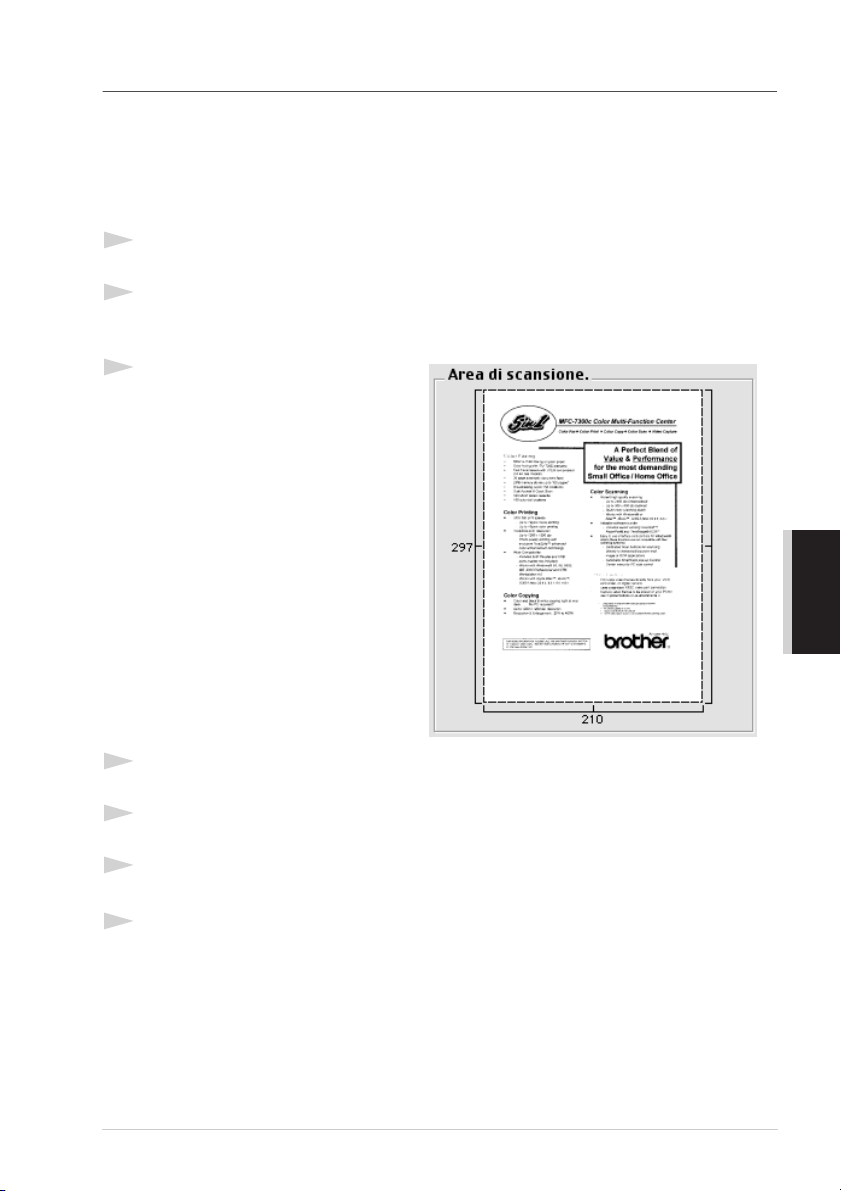
Prescannerizzazione di un’immagine
L’opzione PreScanning consente di scannerizzare un’immagine rapidamente ad una bassa
risoluzione. Questa funzione serve a riprodurre una miniatura dell’immagine nella Area di
scansione. In questo modo è possibile visualizzare un’anteprima dell’immagine per avere un’idea
di come apparirà. Il pulsante Prescansione serve a visualizzare un’anteprima dell’immagine e
“ritagliare” parti. Quando si sono ottenuti gli effetti desiderati nell’anteprima, fare clic su Avvia per
scannerizzare l’immagine.
1
Introdurre il documento nell’alimentatore automatico con il lato stampato rivolto verso l’alto
oppure poggiarlo sul cristallo con il lato stampato rivolto verso il basso.
2
Fare clic su Prescansione.
L’intero documento viene scannerizzato nel Macintosh ed appare nella Area di scansione della
finestra di dialogo Scanner:
3
Per scannerizzare una parte
dell’immagine prescannerizzata, fare
clic sull’immagine e trascinare il
cursore del mouse per ritagliarla.
STAMPANTE/SCANNER
4
Se al punto 1 della procedura si è utilizzato l’alimentatore automatico, introdurre nuovamente il
documento con il lato stampato rivolto verso l’alto nell’alimentatore automatico.
5
Se necessario regolare le impostazioni per Risoluzione, Tipo di scansione, Luminosità,
Contrasto, e Punti nella finestra delle impostazioni dello scanner.
6
Fare clic su Avvia.
Questa volta appare solo l’area selezionata del documento nella Area di scansione.
7
Usare il software applicativo per modificare e migliorare l’immagine secondo la procedura
adottata normalmente.
Utilizzo dell’MFC Brother con un New Power Macintosh® G3, G4 o iMac™/iBook™ 69
Page 77

8
Per utenti DOS
Come usare l’apparecchio con il software applicativo per DOS
Prima di operare con il software applicativo eseguibile in ambiente DOS, controllare che il nome
dell’apparecchio appaia nella lista del software applicativo. In caso contrario occorre installare il
driver della stampante corrispondente alle emulazioni di HP LaserJet 5P.
La seguente tabella indica le combinazioni di driver stampante e modo di emulazione. Per utilizzare
al meglio l’apparecchio occorre installare i driver di una stampante HP nel software applicativo.
Driver per stampante supportata nel software
applicativo
HP LaserJet 5P
• Controllare di avere scelto il driver per stampante corretto nel software applicativo.
• Controllare che la risoluzione della stampa sia impostata su 600 dpi nel software applicativo
DOS.
™
Modo di emulazione da selezionare col
programma consolle remota per stampante
Modo emulazione HP LaserJet 5P
Che funzione svolge la consolle remota per stampante?
La consolle della stampante remota (RPC) è un programma di utility che opera in ambiente DOS:
Questo programma consente di modificare - mediante lo schermo del computer - varie impostazioni
della stampante, quali emulazione, qualità della stampa, font, impostazione della pagina ecc. Dato
che la maggior parte delle applicazioni DOS dispone del menu “Impostazioni Stampante” che
sostituisce le impostazioni del programma RPC, questo programma può non essere necessario. Il
programma RPC è utile se il software applicativo usato controlla le impostazioni e le caratteristiche
della stampante.
Come installare la consolle remota per stampante
Prima di installare il programma, controllare di disporre del seguente hardware e software:
DOS Versione 3.3 o superiore
Monitor EGA/VGA o compatibile
Opzione Mouse; il driver del mouse deve essere installato.
(Il programma può essere comandato anche con la tastiera).
Per installare il programma della consolle remota per stampante seguire la procedura riportata di
seguito.
1
Verificare che l’apparecchio sia collegato al computer.
2
Avviare il computer e andare al prompt di DOS. Se si è in ambiente Windows®, uscire ed entrare
in DOS.
3
Inserire il CD-ROM Brother nell’unità CD-ROM (sostituire la lettera “X” con la lettera
associata all’unità CD-ROM sul proprio computer).
4
Al prompt di DOS (C:\>) digitare X: (dove X sta per la lettera associata all’unità CD-ROM sul
proprio computer) e premere Invio.
C:\>X:
70 Capitolo 8
Page 78

5
Digitare CD DOS e premere il tasto Invio sulla tastiera.
X:\>CD DOS
6
Digitare RPCSETUP e premere Invio.
X:\DOS>RPCSETUP
7
Seguire le istruzioni del programma di installazione.
Come usare il programma principale della consolle remota per stampante
Digitare C:\DOS>RPCX e premere il tasto Invio per avviare il programma principale della consolle
remota per stampante.
Sullo schermo del computer appare la videata principale.
■ NOTA: non usare questo programma da una finestra DOS aperta in ambiente Windows.
STAMPANTE/SCANNER
Per utenti DOS 71
Page 79

9
Risoluzione dei problemi e manutenzione
Messaggi di errore
A volte è possibile incontrare difficoltà associate all’apparecchio o alla linea telefonica.
L’apparecchio è spesso in grado di individuare il problema e visualizza un messaggio di errore. La
tabella seguente contiene i messaggi di errore più comuni elencati in ordine alfabetico.
MESSAGGIO DI
ERRORE
APRI COPERCHIO Una pagina, un pezzo di carta o una
graffetta, ecc. possono essere rimasti
inceppati all’interno
dell’apparecchio.
CAMBIA TONER Se il display indica CAMBIA
TONER e sul pannello di comando
lampeggia contemporaneamente il
LED del toner esaurito, è ancora
possibile stampare documenti. Il
toner, però, è prossimo
all’esaurimento e l’apparecchio
segnala che presto non sarà più
possibile stampare.
CARTA INCEPPATA
CONTR.CASSETTO Il cassetto dell’MFC non è installato
CONTROLLA CARTA
CONTROLLA CARTA1
CONTROLLA CARTA2
*Con vassoio carta
opzionale
La carta si è inceppata
nell’apparecchio.
correttamente.
L’apparecchio ha esaurito la carta
*
oppure la carta non è caricata in
*
modo corretto nel vassoio carta.
CAUSA INTERVENTO
Sollevare il coperchio superiore e
rimuovere il tamburo. Se è visibile
carta inceppata o si nota la
presenza di altri oggetti, estrarli
delicatamente. Rimontare il
tamburo ed abbassare il coperchio
superiore. Se il messaggio di errore
permane, sollevare ed abbassare
nuovamente il coperchio
superiore. Se l’apparecchio non
torna al funzionamento normale
visualizzando il prompt per
l’impostazione di data/ora e
visualizza invece il messaggio
ERR MACCHINA XX rivolgersi
al rivenditore Brother per
richiedere assistenza.
Ordinare subito una nuova
cartuccia di toner.
Vedere Inceppamento stampante o
carta, pagina 76.
Installare correttamente il cassetto.
Caricare la carta o estrarre la carta
dal cassetto e caricarla
nuovamente.
72 Capitolo 9
Page 80

MESSAGGIO DI
ERRORE
CAUSA INTERVENTO
CONTROLLA DOC I documenti non sono stati inseriti
correttamente oppure il documento
introdotto era troppo lungo.
COPERCHIO APERTO
Il coperchio anteriore non è stato
chiuso bene.
ERR MACCHINA XX
L’apparecchio presenta un problema
meccanico.
MANCA TONER Il toner è esaurito e non è possibile
stampare, oppure la cartuccia del
toner non è installata nel tamburo.
MEMORIA ESAURITA
(Quando l’apparecchio
L’apparecchio non dispone di
ulteriore memoria.
viene usato come
fotocopiatrice.)
MEMORIA ESAURITA
(Quando si utilizza
L’apparecchio non dispone di
ulteriore memoria.
l’apparecchio come
stampante.)
PULIRE TAMBURO Il filo primario dell’effetto corona del
tamburo è sporco.
RAFFREDDAMENTO
La temperatura del tamburo o della
cartuccia del toner è troppo alta.
L’apparecchio interromperà
temporaneamente il lavoro di stampa
corrente e si metterà nel modo di
raffreddamento. Durante questo
modo, si sentirà il rumore della
ventola di raffreddamento mentre il
display visualizza
RAFFREDDAMENTO.
Tirare la carta solo quando appare
il messaggio vedere Inceppamenti
di documenti e carta, pagina 75.
Sollevare e riabbassare il
coperchio anteriore.
Spegnere l’apparecchio.
Rivolgersi al rivenditore Brother
per assistenza.
Sostituire la cartuccia del toner
esaurita o installare la cartuccia nel
tamburo. (Vedere Sostituzione
della cartuccia toner, pagina 87.)
Vedere Messaggio Memoria
Esaurita, pagina 14.
- Premere Reset per cancellare
i restanti dati dalla memoria
dell’apparecchio.
- Se è stato installato il driver
per Windows
®
, riprovare
dopo avere impostato il modo
True Type su “Print as
Graphics” nel menu Stampa
del software applicativo.
- Diminuire la risoluzione di
stampa o ridurre la
complessità del documento.
- Espandere la memoria della
stampante con la scheda di
memoria opzionale.
Pulire il filo primario dell’effetto
corona del tamburo. (Vedere
Pulizia del tamburo, pagina 86.)
Attendere il tempo necessario
all’apparecchio per riprendere la
stampa.
MANUTENZIONE
Risoluzione dei problemi e manutenzione 73
Page 81

MESSAGGIO DI
ERRORE
SCANNER BLOCCATO
TAMBURO IN ESAUR
CAUSA INTERVENTO
Il dispositivo di blocco dello scanner
è bloccato.
Il tamburo è quasi esaurito Se si ha un problema di qualità
Il contatore di dot non è stato
azzerato dopo la sostituzione del
tamburo.
Sbloccare la levetta di blocco dello
scanner e premere Stop.
della stampa, sostituire il tamburo
con uno nuovo.
1. Sollevare il coperchio
anteriore e premere Reset
Impost..
2. Premere 1 per resettare.
74 Capitolo 9
Page 82

Inceppamenti di documenti e carta
Procedere secondo uno dei metodi seguenti a seconda che l’inceppamento riguardi il documento
originale o la carta stampata.
Inceppamento dei documenti nella parte superiore dell’alimentatore automatico (ADF)
1
Rimuovere tutta la carta non inceppata
dall’alimentatore dei documenti.
2
Sollevare il coperchio dell’alimentatore
automatico (ADF).
3
Estrarre il documento inceppato tirando dalla parte
sinistra.
4
Abbassare il coperchio dell’alimentatore
automatico (ADF).
5
Premere Stop.
Inceppamento dei documenti all’interno dell’alimentatore automatico (ADF)
1
Rimuovere tutta la carta non inceppata
dall’alimentatore dei documenti.
2
Aprire il coperchio dell’alimentatore dei documenti.
3
Sollevare l’alimentatore automatico.
4
Estrarre la carta inceppata dalla parte destra.
5
Chiudere l’alimentatore automatico.
6
Abbassare la ribalta.
7
Premere Stop.
Coperchio
dell’ADF
nità ADF
MANUTENZIONE
Risoluzione dei problemi e manutenzione 75
Page 83

Inceppamento stampante o carta
Per eliminare un inceppamento di carta, è necessario individuare il punto di inceppamento. Per
facilitare questa operazione, fare riferimento ai due tipi di inceppamenti descritti di seguito per la
stampante ed alle istruzioni riportate più avanti.
• Non forzare la carta inceppata nel cassetto della carta perché così
facendo si può danneggiare l’apparecchio e versare il toner sulle pagine
che verranno stampate successivamente.
• Dopo aver utilizzato l’apparecchio, alcuni dei componenti interni si
SURRISCALDANO! Non toccare mai le parti indicate nell’illustrazione qui
sotto quando si apre il coperchio anteriore o posteriore dell’apparecchio.
CALDO!
Vista laterale
La carta è inceppata nel vassoio carta
1
Estrarre il vassoio carta dall’apparecchio.
2
Rimuovere eventuali fogli inceppati.
3
Regolare le guide all’interno del vassoio carta
a seconda della carta usata.
4
Spingere la carta verso il basso per stenderla
nel vassoio carta.
5
Rimontare il vassoio carta.
CALDO!
Vista frontale
76 Capitolo 9
Page 84

La carta è inceppata vicino al tamburo.
1
Aprire il coperchio anteriore.
2
Estrarre il tamburo ma non forzarlo se non esce facilmente. Invece, tirare il bordo del foglio
inceppato dal vassoio carta.
3
Estrarre delicatamente la carta inceppata.
4
Installare nuovamente il tamburo.
5
Chiudere il coperchio anteriore.
La carta è inceppata nel gruppo fusori
1
Aprire il coperchio posteriore.
2
Estrarre la carta inceppata. Quando si deve estrarre
la carta dal retro dell’apparecchio, il gruppo fusori
potrebbe sporcarsi di polvere del toner e di
conseguenza le prime pagine stampate in seguito
potrebbero risultare sporche. Stampare alcune copie
della pagina di prova fino a quando la stampa risulta
chiara.
3
Chiudere il coperchio posteriore.
MANUTENZIONE
Risoluzione dei problemi e manutenzione 77
Page 85

Difficoltà di funzionamento
Se si ritiene che l’apparecchio presenti un problema, fare riferimento la tabella sotto e seguire i
consigli per la risoluzione del problema.
PROBLEMA SUGGERIMENTI
Problemi generici di stampa
L’apparecchio non stampa. Verificare che l’apparecchio sia acceso e che la cartuccia del toner
e il tamburo siano installati correttamente. Verificare che il cavo di
interfaccia tra apparecchio e computer sia collegato saldamente.
Controllare se il display visualizza un messaggio di errore.
L’apparecchio stampa
inaspettatamente o stampa
caratteri illeggibili.
L’apparecchio stampa
correttamente le prime due
pagine e in quelle successive
manca il testo.
L’apparecchio non stampa
pagine intere di un
documento. Si riceve il
messaggio di errore
MEMORIA ESAURITA.
Intestazioni e piè di pagina
del documento appaiono sullo
schermo, ma non vengono
stampati.
Difficoltà di impostazione della stampa in Windows
Impossibile stampare con il
software applicativo.
Difficoltà di Software
“MFC Connect Failure”
“Collegamento a MFC
fallito”
Spegnere l’apparecchio. Controllare le impostazioni principali del
software applicativo per verificare che sia configurato
correttamente per l’apparecchio.
Il computer non riconosce il segnale “buffer input pieno” della
stampante. Controllare che il cavo della stampante sia collegato
correttamente.
Ridurre la risoluzione della stampante. Ridurre la complessità del
documento e riprovare. Ridurre la qualità della grafica o il punto del
font nell’applicazione software. Espandere la memoria della
stampante con una scheda di memoria opzionale. (Vedere Scheda
memoria, pagina 97.)
La maggior parte delle stampanti laser hanno un’area limitata che
non accetta la stampa. Di solito sono le prime due e le ultime due
righe, il che lascia 62 righe stampabili. Regolare i margini superiore
e inferiore del documento in relazione a questo fatto.
®
Controllare che il driver della stampante sia installato e selezionato
nel software applicativo.
Se l’apparecchio non è collegato al PC su cui si è caricato il software
Brother, il PC visualizza “MFC Connect Failure” ogni volta che si
riavvia Windows
disattivarlo deselezionando la casella AutoLoad PopUp
nell’applicazione Brother Control Center. (Vedere Disattivazione
del caricamento automatico, pagina 47.)
®
. È possibile ignorare il messaggio oppure
78 Capitolo 9
Page 86

PROBLEMA SUGGERIMENTI
Problemi associati al supporto di stampa
L’apparecchio non carica la
carta. Il display visualizza il
messaggio CONTROLLA
CARTA o
CARTA INCEPPATA.
Controllare se il display visualizza il messaggio CONTROLLA
CARTA o CARTA INCEPPATA. In tal caso è possibile che il
vassoio carta abbia esaurito la carta. Se il vassoio è vuoto, rifornirlo.
Se nel vassoio c’è carta, controllare che sia inserita in modo
corretto. Eliminare eventuali arricciamenti nella carta. Provare a
tirare fuori la pila di fogli, rivoltarla e quindi rimetterla nel vassoio.
Ridurre la quantità di carta nel vassoio, quindi riprovare.
Controllare che nel driver stampante non sia stata selezionata
l’alimentazione manuale. (Vedere Origine carta, pagina 32.)
Problemi di inceppamento
Vedere Inceppamenti di documenti e carta, pagina 75.
carta.
Problemi di qualità delle copie
Sulle copie compaiono strisce
verticali.
A volte si presentano strisce verticali sulle copie. Lo scanner o il filo
primario dell’effetto corona per la stampa sono sporchi. Pulirli
entrambi.
Problemi di qualità della stampa
Le pagine stampate sono
arricciate.
L’uso di carta sottile (60-69 g/m2) può causare questo problema.
Verificare di avere selezionato il Tipo carta adatto alla carta
utilizzata. (Vedere Tipo di carta, pagina 18 e 22 e Tipo carta,
pagina 32.)
Sbavature di inchiostro sulle
pagine stampate.
L’uso di supporti ruvidi o spessi può causare sbavature di inchiostro
sulle pagine stampate. Verificare di avere selezionato il Tipo carta
adatto alla carta utilizzata. (Vedere Tipo di carta, pagina 18 e 22 e
Tipo carta, pagina 32.)
Stampa troppo scura o troppo
chiara.
Regolare le condizioni di stampa impostando la funzione Densità di
stampa. L’impostazione di fabbrica è “densità media”. (Vedere
Come impostare la densità della stampa, pagina 11.)
Le pagine stampate
contengono strisce bianche.
Per rimediare a questo problema pulire le finestre dello scanner con
un panno morbido e pulito. (Vedere Manutenzione ordinaria,
pagina 84 e Pulizia della stampante, pagina 85.) Se il problema
delle strisce bianche o delle immagini sbiadite persiste e il display
visualizza TAMBURO IN ESAUR, sostituire il tamburo.
Strisce bianche o immagini
sbiadite
MANUTENZIONE
Risoluzione dei problemi e manutenzione 79
Page 87

PROBLEMA SUGGERIMENTI
Le pagine stampate sono
macchiate o presentano
strisce verticali.
Pulire l’interno dell’apparecchio e il filo primario dell’effetto
corona del tamburo. (Vedere Manutenzione ordinaria, pagina 84 e
Pulizia del tamburo, pagina 86.) Controllare che la linguetta del filo
dell’effetto corona sia in posizione di riposo. Se, dopo la pulizia, il
problema delle strisce scure o delle macchie di toner persiste e il
display visualizza TAMBURO IN ESAUR, sostituire il tamburo.
Strisce scure o macchie di
Sulle pagine stampate sono
visibili puntini bianchi sul
testo nero e sulla grafica.
toner
Verificare che la carta usata soddisfi le specifiche. (Vedere Tipi di
carta compatibili, pagina 29.) Il problema può essere causato da
superfici troppo ruvide o una carta troppo spessa. Se il problema dei
puntini bianchi persiste e il display visualizza TAMBURO IN
ESAUR, sostituire il tamburo.
Puntini bianchi
Il toner perde e macchia la
pagina stampata.
Regolare le condizioni di stampa impostando la funzione di Densità
di stampa. (Vedere Come impostare la densità della stampa, pagina
11.) Pulire l’interno dell’apparecchio. (Vedere Manutenzione
ordinaria, pagina 84 e Pulizia del tamburo, pagina 86.) Verificare
che la carta usata soddisfi le specifiche. (Vedere Tipi di carta
Perdite di toner
compatibili, pagina 29.) Se il toner continua a perdere e il display
visualizza TAMBURO IN ESAUR, sostituire il tamburo.
L’intera pagina stampata è
nera.
Pulire l’interno dell’apparecchio e il filo primario dell’effetto
corona del tamburo. (Vedere Manutenzione ordinaria, pagina 84 e
Pulizia del tamburo, pagina 86.) Inoltre, non usare carta termica
perché causa questo problema. Se dopo la pulizia le pagine
continuano a uscire nere o il display visualizza TAMBURO IN
Pagina nera
ESAUR, sostituire il tamburo. Il tamburo potrebbe essere
danneggiato.
Sulla pagina non è stampato
niente.
Controllare che la cartuccia del toner non sia vuota. Se è vuota,
sostituirla. (Vedere Sostituzione della cartuccia toner, pagina 87.)
Pagina bianca
Le pagine stampate
presentano segni ad intervalli
regolari.
Esempio di segno regolare
80 Capitolo 9
È possibile che i segni spariscano da soli. Provare a copiare pagine
multiple per eliminare questo problema. I segni possono comparire
dopo un lungo periodo di inattività dell’apparecchio. Oppure è
possibile che la superficie del tamburo sia stata esposta a luce
eccessiva è sia rimasta segnata o danneggiata. In tal caso occorre
sostituire il tamburo.
Page 88

PROBLEMA SUGGERIMENTI
Le pagine stampate sono
sfocate o da un lato o ad uno
dei margini.
Alcune condizioni ambientali, quali umidità, alte temperature, ecc.,
possono causare questo problema. Posizionare l’apparecchio su una
superficie piana e orizzontale. Estrarre il tamburo con la cartuccia
del toner ancora installata. Provare ad inclinarla prima su un lato e
poi sull’altro. Per eliminare questo problema provare a pulire la
finestra dello scanner con un panno morbido e pulito. (Vedere
Pagina sfocata
Manutenzione ordinaria, pagina 84.) Se l’apparecchio continua a
stampare pagine sfocate e il display visualizza il messaggio
TAMBURO IN ESAUR, sostituire il tamburo.
Sulla pagina stampata
compaiono immagini
sdoppiate.
Regolare le condizioni di stampa modificando l’impostazione
Densità di stampa. (Vedere Come impostare la densità della
stampa, pagina 11.)—OPPURE—Il problema può essere causato
da supporti ruvidi o spessi. Verificare di avere selezionato il Tipo
carta adatto alla carta utilizzata. (Vedere Tipo di carta, pagina 18 e
22 e Tipo carta, pagina 32.)
Immagini sdoppiate
Il tamburo è un componente soggetto ad usura che richiede una sostituzione
periodica.
Risoluzione dei problemi e manutenzione 81
MANUTENZIONE
Page 89

Imballo e spedizione dell’apparecchio
Ogni volta che si trasporta l’apparecchio, riporlo nell’imbaro originale. Se non viene correttamente
imballato, l’apparecchio può subire danni. In tal caso la garanzia non copre i costi di
riparazione/sostituzione dell’apparecchio.
1
Spegnere l’apparecchio.
Attendere che tutte le operazioni di stampa o riproduzione dei documenti
siano terminate prima di spegnere l’apparecchio.
2
Riaccendere l’apparecchio e lasciarlo per 5 secondi.
3
Bloccare la levetta di blocco dello scanner.
La levetta blu di blocco scanner si trova sul lato sinistro dell’apparecchio. Spingerla indietro per
bloccarla.
Levetta di blocco
dello scanner
Bloccato Sbloccato
La garanzia non è valida in caso di danni causati dal mancato blocco della
levetta di blocco scanner prima di spostamenti o spedizione
dell’apparecchio.
4
Rimuovere il gruppo del tamburo.
Rimuovere il gruppo tamburo e la cartuccia toner. Lasciare la cartuccia del
toner installata nell’unita tamburo.
82 Capitolo 9
Coperchio anteriore
Unità tamburo
Page 90

5
Mettere il gruppo tamburo nel sacchetto di plastica e chiudere bene il sacchetto.
Sacchetto di
plastica
Unità
tamburo
Cartuccia
toner
6
Chiudere il coperchio anteriore. Mettere in posizione la prolunga del vassoio di uscita anteriore.
7
Spegnere l’apparecchio e scollegarlo dalla presa di corrente.
8
Scollegare il cavo parallelo o USB dall’apparecchio.
9
Avvolgere l’apparecchio nella busta di plastica e riporlo nella scatola con il materiale
d’imballaggio originale.
10
Posizionare tutta la documentazione (manuale, materiale stampato e CD-ROM), il complessivo
tamburo/cartuccia del toner ed il cavo di alimentazione nella scatola come mostrato nella figura
sotto.
11
Chiudere la scatola con nastro adesivo.
Risoluzione dei problemi e manutenzione 83
MANUTENZIONE
Page 91

Manutenzione ordinaria
Per tenere l’apparecchio in condizioni di funzionamento ottimali, si raccomanda di pulirlo
regolarmente, compreso il tamburo interno. Evitare di usare solventi o altri detergenti organici per
pulire l’apparecchio e non usare acqua.
Pulizia dello scanner
Spegnere e scollegare l’apparecchio e sollevare il coperchio dei documenti. Pulire il cristallo e la
pellicola bianca con un panno non peloso inumidito con alcol isopropilico.
Pellicola bianca
Ribalta
Piano di
Esposizione
Sollevare l’alimentatore automatico. Pulire il rullo bianco e la striscia di vetro sotto il rullo con un
panno non peloso inumidito con alcol isopropilico.
Rullo bianco
84 Capitolo 9
Striscia di vetro
Unità ADF
Page 92

Pulizia della stampante
• Non usare alcool isopropilico per eliminare lo sporco dal pannello dei
comandi poiché questa sostanza può produrre spaccature nel pannello
dei comandi.
• Non usare alcool isopropilico per pulire la finestra dello scanner o il
sensore del toner.
• Non toccare la finestra dello scanner con le dita.
• Il tamburo contiene toner. Maneggiarlo con cautela. Se il toner si versa e
sporca mani o indumenti, lavare immediatamente con acqua fredda.
1
Spegnere e scollegare l’apparecchio.
2
Aprire il coperchio anteriore.
3
Rimuovere il gruppo del tamburo.
Dopo aver usato l’apparecchio, alcuni dei componenti interni sono
estremamente CALDI! Quando si apre il coperchio superiore
dell’apparecchio, non toccare mai le parti che nell’illustrazione sottostante
sono ombreggiate.
CALDO!
Vista frontale
4
Pulire delicatamente la finestra dello scanner con un panno morbido, pulito e asciutto. Non usare
alcool isopropilico.
Finestra scanner
Risoluzione dei problemi e manutenzione 85
MANUTENZIONE
Page 93

Pulizia del tamburo
Si raccomanda di appoggiare il tamburo su un panno o su un pezzo di carta per evitare danni dovuti
a versamenti accidentali di toner.
1
Pulire il filo dell’effetto corona all’interno del tamburo facendo scorrere più volte il fermo da
destra a sinistra con delicatezza.
2
Riportare il fermo nella posizione di riposo (▼ posizione contrassegnata dal segno) prima di
rimontare il tamburo.
Filo effetto
corona
Posizione di riposo ( )
Se il fermo non viene riportato in posizione di riposo, le pagine stampate
possono presentare strisce verticali.
3
Montare il tamburo nell’apparecchio. (Vedere Sostituzione del tamburo, pagina 91.)
4
Chiudere il coperchio anteriore.
Fermo
86 Capitolo 9
Page 94

Sostituzione della cartuccia toner
L’apparecchio può stampare fino a 6,000 pagine usando una cartuccia ad alto rendimento
(TN-6600). Quando la cartuccia del toner si sta esaurendo, il display visualizza CAMBIA TONER.
L’apparecchio è dotato di una cartuccia toner standard (TN-6300) che va sostituita circa ogni 3,000
pagine. Il numero effettivo delle pagine varia a seconda del tipo medio dei documenti.
È buona norma tenere pronta una nuova cartuccia di toner per quando si vede l’avvertimento di toner
in esaurimento.
Scartare la cartuccia usata del toner secondo le norme locali. Se non si è sicuri, richiedere l’assistenza
del distributore Brother. Avere cura di chiudere bene la cartuccia del toner in modo che la polvere
del toner non fuoriesca dalla cartuccia. Quando si scartano, tenere le cartucce di toner usate separate
dal resto dei rifiuti domestici.
Si raccomanda di pulire l’apparecchio quando si sostituisce il toner.
Indicatore di toner esaurito
Quando la cartuccia del toner si sta scaricando, il display visualizza CAMBIA TONER e il LED
Toner esaurito sul pannello di comando lampeggia per indicarlo.
Display
Il LED del Toner Esaurito resta acceso e il display visualizza il messaggio MANCA TONER.
Quando sul display appare questo messaggio, l’apparecchio sospende le operazioni di stampa e le
riprende solo quando l’utente sostituisce la cartuccia toner.
LED Toner esaurito
Operazioni per sostituire la cartuccia toner
Dopo aver usato l’apparecchio, alcuni dei componenti interni sono
estremamente CALDI! Quando si apre il coperchio superiore
dell’apparecchio, non toccare mai le parti che nell’illustrazione sottostante
sono ombreggiate.
CALDO!
MANUTENZIONE
Vista frontale
Risoluzione dei problemi e manutenzione 87
Page 95

1
Aprire il coperchio anteriore ed estrarre il tamburo.
Coperchio anteriore Unità tamburo
Si raccomanda di appoggiare il tamburo su un panno o un pezzo di carta per evitare danni causati
da versamenti accidentali di toner.
2
Tenere abbassata la leva del fermo sulla destra ed estrarre la cartuccia toner.
Leva
del fermo
88 Capitolo 9
Maneggiare la cartuccia del toner con cautela. Se il toner schizza su mani o
abiti, lavarli immediatamente con acqua fredda.
Page 96

3
Aprire la confezione della nuova cartuccia. Mettere la cartuccia usata nel sacchetto di alluminio
e smaltirla conformemente alle norme locali vigenti.
• Aprire la cartuccia toner solo quando si è pronti ad installarla
nell’apparecchio. Lasciando la cartuccia toner fuori dalla confezione se
ne riduce la durata.
• Utilizzare esclusivamente cartucce toner originali Brother (TN-6300 o
TN-6600), appositamente prodotte per garantire una qualità di stampa
ottimale. L’uso di cartucce toner di altre marche può invalidare la garanzia
dell’apparecchio.
4
Far ruotare delicatamente la cartuccia toner da lato a lato per cinque o sei volte.
Cartuccia toner
5
Togliere la copertura protettiva.
Risoluzione dei problemi e manutenzione 89
MANUTENZIONE
Page 97

6
Installare la nuova cartuccia toner nell’unità tamburo fino a quando scatta in posizione.
Unità tamburo
Cartuccia toner
7
Pulire il filo dell’effetto corona all’interno del tamburo facendo scorrere con cautela la linguetta
blu da destra a sinistra diverse volte. Riportare la linguetta blu nella posizione originaria prima
di installare nuovamente il gruppo tamburo.
Filo effetto corona
Posizione di riposo ( )
8
Installare nuovamente il tamburo nell’apparecchio e chiudere il coperchio anteriore.
Fermo
90 Capitolo 9
Page 98

Considerazioni sulla durata del tamburo dell’apparecchio Brother
L’apparecchio Brother utilizza un complessivo tamburo/toner per stampare i documenti. La durata
del toner life dipende direttamente dalla quantità di nero stampato sulle pagine (detta “copertura”).
La durata prevista per il complessivo tamburo/toner è di 20.000 pagine di formato A4. Il
mantenimento di una buona qualità di stampa/riproduzione durante il ciclo di vita del toner dipende
da vari fattori, quali il numero di pagine stampate al giorno, l’intervallo tra le operazioni di stampa,
la qualità della carta di stampa e l’ambiente in cui viene utilizzato l’apparecchio.
Il tamburo (DR-6000) è soggetto ad usura. Per preservare la qualità della stampa, occorre sostituirlo
al termine della durata prevista, ossia 20,000 pagine di formato A4. La qualità di stampa è un
parametro soggettivo. Sostituire la cartuccia di toner quando la qualità della stampa non è più
considerata soddisfacente. La qualità della stampa degrada con il tempo, ma basta sostituire il
tamburo per ripristinare una qualità di stampa ottimale. Per mantenere una qualità di stampa
ottimale, si raccomanda di sostituire comunque il tamburo ad intervalli di 18 mesi.
Per offrire un’indicazione utile, la macchina visualizza il messaggio “TAMBURO IN ESAUR”
quando resta una carica pari al 5-15%.
Questa indicazione è basata sul numero di pagine stampate e sulla durata totale della stampa. Quando
appare questo messaggio, si consiglia di procurarsi un nuovo tamburo per averlo a disposizione nel
momento in cui è necessario sostituirlo.
1
Per controllare la vita restante del tamburo, premere Menu/Set, 1, 5.
2
Sull’LCD appare la seguente indicazione per 5 secondi
e poi il display torna automaticamente al menu
VARIE.
3
Premere Stop.
VITA TAMBURO
RESTANTE:###%
Il produttore tiene a sottolineare che la sostituzione del tamburo non è necessaria
anche se l’indicazione sulla durata del componente visualizza 0%. La macchina
non subisce alcun danno anche se il tamburo è esaurito. L’utente può sostituire il
tamburo solo quando la qualità di stampa deteriora oltre un livello di qualità
accettabile.
Sostituzione del tamburo
Per stampare le immagini sulla carta, l’apparecchio utilizza un dispositivo detto “tamburo”. Quando
lo schermo visualizza TAMBURO IN ESAUR, occorre sostituire il tamburo. Se necessario,
ordinare un ricambio presso il rivenditore autorizzato Brother.
Anche se il display visualizza TAMBURO IN ESAUR, è possibile stampare ancora un numero
limitato di copie. Tuttavia, se si nota un evidente deterioramento nella qualità della stampa anche
prima che appaia il messaggio TAMBURO IN ESAUR, sostituire il tamburo. Pulire l’apparecchio
ogni volta che si sostituisce il tamburo.
Il tamburo contiene toner. Maneggiarlo con cura. Pulire l’apparecchio
quando si sostituisce il tamburo.
Risoluzione dei problemi e manutenzione 91
MANUTENZIONE
Page 99

Il numero effettivo di pagine stampate dal tamburo può essere significativamente
inferiore rispetto a questi valori. Non potendo prevedere tutti i fattori che
influenzano la durata effettiva del tamburo, il produttore non è in grado di garantire
un numero minimo di pagine stampabili.
Per garantire prestazioni ottimali, usare esclusivamente toner originali Brother in ambiente pulito,
senza polvere e con sufficiente ventilazione.
Attenzione: durante l’uso dell’apparecchio alcuni componenti si
SURRISCALDANO!
CALDO!
Vista frontale
Seguire queste istruzioni per sostituire il tamburo:
1
Aprire il coperchio anteriore.
2
Rimuovere il tamburo usato. Posizionare il gruppo tamburo su un panno vecchio o su carta di
giornale per proteggere la superficie da eventuali schizzi di toner.
92 Capitolo 9
Coperchio anteriore
Unità tamburo
Page 100

3
Estrarre la cartuccia toner dal gruppo tamburo tenendo abbassata la leva con la mano destra.
(Vedere Sostituzione della cartuccia toner, pagina 87.)
Leva del
fermor
Buttare via il tamburo usato conformemente alle norme locali vigenti. Chiudere
bene la cartuccia del tamburo in modo che la polvere del toner non possa
fuoriuscire. Per lo smaltimento, separare i tamburi usati dal resto dei rifiuti
domestici.
4
Aprire il nuovo tamburo solo quando si è pronti ad installarlo nell’apparecchio. Mettere il
tamburo usato nel sacchetto di alluminio e smaltirlo conformemente alle norme locali vigenti.
• Se lasciato aperto, il tamburo può essere danneggiato dalla luce solare o
artificiale diretta.
• La cartuccia del toner e il tamburo contengono toner. Maneggiare con
cautela. Se il toner si versa e sporca mani o indumenti, lavare
immediatamente con acqua fredda.
• Non toccare la finestra dello scanner con le dita.
5
Installare nuovamente la cartuccia toner nella nuova unità tamburo. (Vedere Sostituzione della
cartuccia toner, pagina 87.)
6
Installare nuovamente il gruppo tamburo tenendo il coperchio anteriore aperto.
7
Premere Reset Impost. per azzerare il contatore del
tamburo.
CAMBIA TAMBURO?
1.SI 2.NO
MANUTENZIONE
8
Premere 1 e quando il display visualizza ACCETTATO chiudere il coperchio anteriore.
Risoluzione dei problemi e manutenzione 93
